Panasonic TXP46VT20E Manuel du propriétaire
PDF
Télécharger
Document
Numéro de modèle TX-P42VT20E TX-P46VT20E Mode d’emploi Téléviseur plasma Nous vous remercions d’avoir acheté ce produit Panasonic. Veuillez lire soigneusement ce mode d’emploi avant d’utiliser ce produit, puis conservez-le en lieu sûr. Les images présentées dans ce mode d’emploi ne sont données qu’à titre illustratif. Veuillez vous reporter à la Garantie Pan Européenne si vous devez contacter votre revendeur Panasonic local pour obtenir de l’aide. Français TQB0E2043D-1 Vivez une expérience multimédia d’un niveau incroyable Profitez d’une abondance de contenus multimédias Magnétoscope Amplificateur avec système d’enceintes Enregistreur DVD Lecteur DVD Note concernant les fonctions DVB 2 USB HDD Ce téléviseur est conçu pour se conformer aux normes (à la date d’août 2009) de services de télévision numérique terrestre DVB-T (MPEG2 et MPEG4-AVC (H.264)), de services de télévision numérique par câble DVB-C (MPEG2 et MPEG4-AVC (H.264)), et de services satellite numérique DVB-S (MPEG2 et MPEG4-AVC (H.264)). Veuillez consulter votre revendeur local pour la disponibilité des services DVB-T ou DVB-S dans votre région. Consultez votre prestataire de services câblés pour la disponibilité des services DVB-C avec ce téléviseur. ●Ce téléviseur peut ne pas fonctionner correctement avec un signal qui ne correspond pas aux normes DVB-T, DVB-C ou DVB-S. ●Certaines fonctions ne sont pas disponibles selon les pays, les régions, les diffuseurs, les fournisseurs de services et les satellites. ●Tous les modules IC ne fonctionnent pas correctement avec ce téléviseur. Veuillez consulter votre prestataire de services à propos des modules IC disponibles. ●Il est possible que ce téléviseur ne fonctionne pas correctement avec un module IC non homologué par le prestataire de services. ●Des frais supplémentaires peuvent être facturés selon le prestataire de services. ●La compatibilité avec les futurs services DVB n’est pas garantie. ●Vérifiez les dernières informations concernant les services disponibles sur le site Web suivant. (uniquement en anglais) http://panasonic.jp/support/global/cs/tv/ Table des matières Sections à lire impérativement ● Mesures de sécurité (Avertissement / Attention) ···· 4 ● Remarques ····························································· 5 ● Entretien ································································· 5 ● Accessoires / Options ······························· 6 les commandes ·························· 8 ● Raccordement de base ··························· 10 ● Configuration automatique ······················ 12 ● Identifier Caméscope Fonctions de base Ordinateur personnel Décodeur ● Refaire le réglage depuis le menu Configuration ·········40 ● Régler et éditer les chaînes (DVB) ······················· 44 ● Régler et éditer les chaînes (Analogique) ············ 48 ● Programmation minuterie ····································· 50 ● Verrouillage parental ············································ 52 ● Noms d’entrée ······················································ 54 ● Utiliser l’interface commune ································· 55 ● Réglage usine ······················································ 56 ● Mettre à jour le logiciel du téléviseur ···················· 57 ● Multi fenêtres ························································ 58 ● Afficher l’écran d’un ordinateur sur le téléviseur··· 59 ● Réglages Avancés de l’Image ······························ 60 ● Enregistrement avec DD USB ······························ 62 ● Utilisation d’un lecteur multimédia ························ 66 ● Utilisation de services réseau ······························· 74 (DLNA / VIERA CAST) ● Fonctions de liaison ············································· 84 (Q-Link / VIERA Link) ● Appareil externe ··················································· 92 FAQ, etc. ● Données techniques ············································· 94 ● FAQ ······································································ 99 ● Licence ······························································· 101 ● Caractéristiques ················································· 102 FAQ, etc. Ce produit est accordé sous licence du portefeuille de brevets AVC pour l’utilisation privée et non commerciale par un consommateur, pour (i) coder du contenu vidéo conformément à la norme AVC (“AVC Vidéo”) et/ou (ii) décoder du contenu AVC Vidéo codé par un consommateur engagé dans une activité privée et non commerciale et/ou obtenu d’un fournisseur de contenu vidéo détenteur d’une licence l’autorisant à fournir du contenu AVC Vidéo. Aucune licence n’est, ni ne sera accordée implicitement pour tout autre usage. Vous pouvez obtenir des informations supplémentaires de MPEG LA, LLC Voir http://www.mpegla.com. Fonctions avancées Fonctions avancées L’enregistrement et la lecture de contenu sur cet appareil ou sur tout autre appareil peut nécessiter l’autorisation du propriétaire des droits d’auteur ou d’autres droits de cette nature liés à ce contenu. Panasonic n’a aucune autorité quant à et ne peut vous octroyer cette permission et décline explicitement tout droit, compétence ou intention d’obtenir une telle permission en votre faveur. Il est de votre responsabilité de vous assurer que l’utilisation de cet appareil ou de tout autre appareil est conforme avec la législation en vigueur sur les droits d’auteur dans votre pays. Veuillez consulter cette législation pour obtenir de plus amples informations sur les lois concernées et les réglementations impliquées ou contactez le propriétaire des droits d’auteur du contenu que vous souhaitez enregistrer ou lire. ● Regarder la télévision ··········································· 16 ● Utiliser le guide des programmes ························· 20 ● Afficher le télétexte ··············································· 22 ● Regarder les appareils raccordés aux entrées externes ··· 24 ● Visionnement d’images 3D ··································· 26 ● Utilisation de VIERA TOOLS ································ 32 ● Utiliser les fonctions du menu ······························ 33 Fonctions de base Découvrez votre téléviseur! Guide de mise en route rapide Guide de mise en route rapide Carte SD 3 Mesures de sécurité Avertissement Manipulation de la fiche et du cordon d’alimentation ●Insérez complètement la fiche du cordon d’alimentation dans la prise de courant. (Une fiche de cordon d’alimentation mal insérée pourrait dégager de la chaleur et provoquer un incendie.) ●Assurez vous un accès facile à la prise du câble d’alimentation. ●Afin d’éviter une électrocution assurez-vous que la broche de mise à la terre sur la fiche du cordon d’alimentation est bien branchée. • Un appareil de CLASSE I doit être raccordé à une prise de courant en étant relié à la terre. ●Ne touchez pas la fiche du cordon d’alimentation avec les mains mouillées. (Vous pourriez vous électrocuter.) ●Utilisez uniquement le cordon d’alimentation fourni avec ce téléviseur. (Un incendie ou une électrocution pourrait en résulter.) ●N’endommagez pas le cordon d’alimentation. (Un cordon endommagé peut être à l’origine d’un incendie ou d’une électrocution.) • Ne déplacez pas le téléviseur avec son cordon branché à la prise de courant. • Ne placez pas d’objets lourds sur le cordon ni ne placez le cordon à proximité d’un objet à température élevée. • Ne tordez pas le cordon, ni ne le pliez excessivement, ni ne l’étirez. • Ne tirez pas directement sur le cordon. Tenez la fiche du cordon d’alimentation lorsque vous le débranchez. • N’utilisez pas une fiche de cordon d’alimentation ou une prise de courant endommagée. En cas d’anomalie, débranchez immédiatement la fiche du cordon d’alimentation ! Alimentation ●Ce téléviseur est conçu pour fonctionner sous CA 220 à 240 V, 50 / 60 Hz. Ne retirez pas les couvercles et ne modifiez JAMAIS vous-même le téléviseur ●Ne pas enlever le couvercle postérieur du téléviseur pour éviter un éventuel contact avec les pièces sous tension. Aucune pièce réparable par l’usager ne se trouve à l’intérieur de l’appareil. (Les composants à haute tension pourraient entraîner une grave électrocution.) ●Confiez tout travail de vérification, réglage ou réparation à votre revendeur Panasonic. Ne pas exposer à la pluie ou à une humidité excessive ●Ne pas exposer la TV à la pluie ou une humidité excessive pour éviter l’endommagement qui pourrait avoir comme conséquence un accident causé par le courant électrique ou un incendie. Ne pas poser sur l’appareil les récipients pour l’eau, par exemple des vases et ne pas exposer la TV à des projections d’eau. N’exposez pas le téléviseur directement aux rayons du soleil ou à toute autre source de chaleur ●Evitez d’exposer le téléviseur directement aux rayons du soleil ou à toute autre source de chaleur. 4 Pour empêcher tout incendie, ne laissez jamais de bougies ou une autre source de feu ouvert à proximité du récepteur de télévision. CA 220 à 240 V, 50 / 60 Hz N’introduisez pas d’objets étrangers dans le téléviseur ●Ne laisser tomber aucun objet dans l’appareil à travers les orifices d’aération. (Un incendie ou une électrocution pourrait en résulter.) Ne placez pas le téléviseur sur une surface inclinée ou instable ●Le téléviseur risquerait de tomber ou de basculer. N’utilisez que les piédestaux / équipements de montage spécifiques ●L’utilisation de piédestaux ou autres installations de fixation inadaptés peut avoir comme conséquence l’instabilité de l’appareil et un risque de blessure. Veillez à confier l’installation de votre appareil à votre revendeur Panasonic. ●Utilisez des piédestaux (p. 7) / appliques de fixation au mur (p. 6) approuvés. Ne laissez pas les enfants manipuler la carte SD ●Tout comme les petits objets, les Cartes SD peuvent être avalées par les enfants. Veuillez retirer la Carte SD immédiatement après utilisation et la stocker hors de portée des enfants. Attention ■Avant de nettoyer le téléviseur, débranchez la fiche du cordon d’alimentation ●Nettoyer un appareil sous tension présente un risque ■Ne bloquez pas les trous d’aération arrière ●Une ventilation recouverte par des rideaux, journaux, serviettes, etc… peut entraîner la surchauffe, un incendie ou un choc de courant électrique. d’électrocution. ■Si vous n’utilisez pas le téléviseur pendant une ■N’exposez pas vos oreilles au son période prolongée, déconnectez-le du réseau ●Ce téléviseur consomme de l’énergie même en mode d’arrêt, tant que la fiche du cordon d’alimentation est branchée sur une prise de courant sous tension. ■Transportez uniquement à la verticale téléviseur est transporté avec le panneau d’affichage dirigé vers le haut ou le bas. ■Laissez suffisamment d’espace autour de l’appareil pour la chaleur rayonnée ●Lorsque vous utilisez le piédestal, maintenez un espace entre le bas du téléviseur et la surface du 7 sol. ●Si vous utilisez une applique de suspension au mur, (cm) suivez son mode d’emploi. 10 10 10 Remarques N’affichez pas longtemps une image fixe L’image demeurerait en permanence sur l’écran plasma (“rémanence”). Cela n’est pas considéré comme un dysfonctionnement et n’est pas couvert par la garantie. Types d’image statique ●Numéros de programme et autres logos ●Image affichée en mode 4:3 ●Jeu vidéo ●Image d’ordinateur Pour éviter la rémanence, le contraste est automatiquement réduit après quelques minutes si aucun signal n’est envoyé ou si aucune opération n’est effectuée. (p. 99) Entretien ●Vous pourriez vous causer des dommages irréversibles de l’ouïe. ■N’appliquez pas de force importante sur l’écran et ne lui faites pas subir de choc ●Les circuits internes risquent de subir des dommages si le Distance minimale excessif des écouteurs ●Ceci pourrait provoquer des dégâts et entraîner des blessures. ■Le téléviseur est lourd. Il doit être manipulé par 2 personnes ou plus. Soutenez-le de la manière illustrée pour éviter les blessures causées par la chute ou le basculement du téléviseur. ■Fonction de mise en veille automatique ●Le téléviseur passe automatiquement en mode de veille dans les conditions suivantes : • aucun signal n’est reçu et aucune opération n’est effectuée en mode de télévision analogique pendant 30 minutes • “Minuterie veille” est réglé dans Configuration (p. 19) • aucune opération n’est réalisée pendant la période sélectionnée dans “Mise en veille automatique” (p. 39) ●Cette fonction n’affecte pas l’enregistrement en mode Programmation de la minuterie, Enregistrement Direct TV et Enregistrement One Touch. ■Eloignez le téléviseur de ces types d’appareil ●Appareil électronique Plus particulièrement, ne placez pas un appareil vidéo à proximité du téléviseur. (Des interférences électromagnétiques pourraient déformer les images / le son.) ●Appareil doté d’un capteur infrarouge Ce téléviseur émet également des rayons infrarouges. (Ce qui pourrait avoir une incidence sur le fonctionnement de l’autre appareil.) Retirez tout d’abord la fiche du cordon d’alimentation de la prise de courant. Panneau d’affichage, Coffret, Piédestal Entretien régulier : Essuyez doucement la surface du panneau d’affichage, du coffret ou du piédestal à l’aide d’un chiffon doux pour nettoyer la saleté ou les empreintes. Pour la saleté récalcitrante : Imbibez un chiffon doux avec de l’eau pure ou un détergent neutre dilué (1 volume de détergent pour 100 volumes d’eau). Puis essorez le chiffon et essuyez la surface. Enfin, essuyez toute trace d’humidité. Attention ●N’utilisez pas de chiffon rêche et ne frottez pas trop vivement la surface. Ceci pourrait provoquer des rayures sur la surface. ●Veillez à ne pas soumettre les surfaces du téléviseur à de l’eau ou à du détergent. Un liquide à l’intérieur du téléviseur pourrait provoquer un dysfonctionnement. ●Veillez à ne pas soumettre les surfaces du téléviseur à un insecticide, un solvant, un diluant ou d’autres substances volatiles. Ceci pourrait altérer le fini de la surface ou provoquer le pelage de la peinture. ●La surface du panneau d’affichage a reçu un traitement spécial et peut s’abîmer facilement. Ne cognez pas ou ne rayez pas la surface avec les ongles ou des objets rigides. ●Évitez tout contact prolongé du coffret et du piédestal avec une substance en caoutchouc ou PVC. Ceci pourrait altérer le fini de la surface. Fiche du cordon d’alimentation Essuyez régulièrement la fiche du cordon d’alimentation avec un chiffon sec. Humidité et poussière peuvent être à l’origine d’un incendie ou une électrocution. 5 Accessoires / Options Accessoires standard Vérifiez que vous avez les accessoires et pièces indiqués □ Télécommande □ Piles pour la ●N2QAYB000489 □ Attache-câbles □ Cordon d’alimentation télécommande (2) p. 10 ●R6 p. 10 p. 8 □ Adaptateur réseau sans □ Piédestal fil et câble d’extension □ Ensemble de lunettes 3D (2) □ Noyau en ferrite p. 7 (2) p. 27 p. 93 p. 14 et p. 75 □ Tournevis remplacer la pile ( pour ) des lunettes 3D □ Mode d’emploi □ Garantie Pan Européenne ●+ (#0) p. 28 Utilisez les tores magnétiques pour être conforme aux normes EMC. ●Il est possible que les accessoires ne soient pas tous rassemblés. Veillez à ne pas les jeter par inadvertance. ●Ce produit peut contenir des pièces dangereuses (telles que des sacs de plastique) qui risquent d’être respirées ou avalées accidentellement par les jeunes enfants. Gardez ces pièces hors de portée des jeunes enfants. Accessoires en option □ Ensemble de lunettes 3D (Type de pile) ●TY-EW3D10E □ Caméra de la (Type rechargeable disponible à l’automne 2010) ●TY-EW3D2LE ●TY-EW3D2ME ●TY-EW3D2SE ●TY-CC10W veuillez les acheter en tant qu’accessoires optionnels. ●Pour de plus amples informations relatives au produit (uniquement en anglais) http://panasonic.net/avc/viera/3d/eu.html ●Cette caméra peut être utilisée avec VIERA CAST (p. 83). ●Veuillez aussi lire le mode d’emploi de la caméra. ●Selon les régions, il est possible que cet accessoire en option ne soit pas □ Applique de suspension ●TY-WK4P1RW ●Si vous avez besoin de lunettes 3D supplémentaires, Attention communication au mur Veuillez contacter votre revendeur Panasonic le plus proche pour acheter les accessoires en option recommandés. Pour plus de détails, veuillez consulter le manuel des accessoires en option. disponible. Pour davantage de détails, consultez votre revendeur. Arrière du téléviseur 400 mm 300 mm Orifices pour l’installation de l’applique de suspension au mur Vis de fixation du téléviseur sur les appliques de fixation au mur (non fournies avec le téléviseur) Profondeur de vissage : minimum 15 mm, maximum 30 mm (Vue latérale) Avertissement ●En utilisant d’autres appliques de fixation au mur ou en en installant vous-même, vous courez le risque de 6 blessures corporelles ou d’endommager le produit. Pour assurer le bon fonctionnement de l’appareil et par mesure de sécurité, vous devez demander au revendeur ou à un entrepreneur agréé de poser les appliques de fixation au mur. Tout dommage provoqué par une installation sans un installateur qualifié annulera la garantie. ●Lisez soigneusement les instructions qui accompagnent les accessoires en option et soyez absolument certain de prendre des mesures afin d’éviter que le téléviseur ne tombe. ●Manipulez soigneusement le téléviseur lors de l’installation, car il risque d’être endommagé s’il est soumis à des chocs ou autres forces. ●Soyez prudent lorsque vous fixez les appliques murales au mur. Assurez-vous toujours qu’il n’y a ni câbles électriques ni tuyaux dans le mur avant d’y accrocher l’applique. ●Dans le cas où vous n’utiliseriez pas depuis assez longtemps la TV, il faut la démonter du support suspendu pour éviter la chute et les blessures. Fixer / retirer le piédestal Avertissement Ne démontez pas ni ne modifiez le pied. ●Sinon, I’appareil pourrait tomber et être abîmé, ce qui pourrait causer des blessures. Attention Vis de montage (4) (noir) Tige Base ●TBLA3828 ●TBLX0184 ●TBLA3834 ●TBLX0155 (TX-P42VT20E) (TX-P46VT20E) M5 × 18 (TX-P42VT20E) (TX-P46VT20E) M5 × 30 ■Monter le piédestal ●Accessoires / Options Vis de montage (3) (argent) Guide de mise en route rapide N’utilisez aucun autre téléviseur ou afficheur. ●Sinon, I’appareil pourrait tomber et être abîmé, ce qui pourrait causer des blessures. N’utilisez pas le piédestal s’il est tordu, fissuré ou rompu. ●Si vous utilisez le piédestal alors qu’il est rompu, il risque d’être endommagé encore davantage, et vous risqueriez de vous blesser. Adressez-vous dès que possible à votre revendeur. Lors de l’installation, veillez à bien serrer toutes les vis. ●Si vous ne serrez pas suffisamment les vis lors du montage, le piédestal ne sera pas assez solide pour supporter le poids du téléviseur ; il risquera de tomber et d’être endommagé, et il y a risque de blessure. Veillez à ce que le téléviseur ne tombe pas. ●Si le téléviseur est renversé ou si des enfants grimpent sur le piédestal alors que le téléviseur est installé, celui-ci risque de tomber et de provoquer des blessures. Il faut le concours de deux personnes au moins pour installer ou retirer le téléviseur. ●En l’absence d’au moins deux personnes, le téléviseur peut tomber et provoquer des blessures. Lorsque vous retirez le piédestal du téléviseur, ne le retirez pas d’une manière différente de la procédure indiquée. (voir ci-dessous) ●Sinon, le téléviseur et/ou le piédestal risque de tomber et de provoquer des blessures. A Utilisez les vis de montage pour serrer fermement la tige sur la base . ●Veillez à bien serrer toutes les vis. ●Le filetage des vis de montage foirera si vous les forcez dans le mauvais sens. Face avant D ■Fixer le téléviseur Utilisez les vis de montage pour fixer fermement. ●En premier lieu, vissez de manière lâche les quatre vis de montage, puis serrez-les fermement pour les fixer. ●Effectuez le travail sur une surface horizontale et plane. B Repère fléché Retrait du piédestal du téléviseur Assurez-vous de retirer le piédestal de la manière suivante lorsque vous utilisez l’applique de suspension au mur ou lorsque vous remballez le téléviseur. Retirez les vis de montage du téléviseur. Déboîtez le piédestal du téléviseur. Retirez les trois vis de montage de la tige. Orifice pour l’installation du piédestal D (Vue du bas) 7 Identifier les commandes Télécommande ■Mise en place et retrait des piles de la télécommande 1 2 Tirez pour ouvrir Fermez Respectez la polarité (+ ou -) Crochet Attention ●Une installation incorrecte peut causer la fuite des piles et provoquer de la corrosion, ce qui endommagera la télécommande. ●N’utilisez pas ensemble une pile neuve et une pile usée. ●N’utilisez pas ensemble des piles de types différents (comme des piles alcalines et des piles au manganèse). ●N’utilisez pas de piles rechargeables (Ni-Cd). ●Évitez de brûler ou de casser les piles. Les piles ne doivent pas être exposées à une chaleur excessive, comme celle du rayonnement solaire, d’un feu, etc. ●Ne démontez pas et ne modifiez pas la télécommande. Lecteur multimédia (p. 66) ●Passe en mode de visualisation / écoute de Sélection du mode d’entrée Commutateur de mode de veille Activé / Désactivé ●AV - permute sur le mode d’entrée AV à ●TV - permute entre les modes DVB-S / la carte SD et du périphérique USB DVB-C / DVB-T / Analogique (p. 16) ●Active ou désactive le mode de veille partir de la liste Sélection d’entrée (p. 24) Menu principal (p. 33) ●Appuyez pour accéder aux menus Image, Enregistrement Direct TV (p. 86 et p. 88) ●Enregistre immédiatement un Son et Configuration Rapport de format (p. 18) ●Change le rapport de format à partir de la liste Sélection d’aspect. ●Vous pouvez aussi appuyer sur cette touche plusieurs fois jusqu’à ce que vous obteniez le rapport de format désiré SD CARD MENU ASPECT ●Accède au Menu VIERA Link OK VIERA Lin k Menu VIERA Link (p. 88) ●Servent à la sélection, à la navigation et à TEXT STTL INDEX HOLD def ghi jkl mno pqrs tuv wxyz l’utilisation des diverses fonctions Verrouillage ●Fige ou défige l’image (p. 17) ●Conserve la page de télétexte actuelle (mode télétexte) (p. 22) Index (p. 23) (mode télétexte) mode d’entrée REC PROGRAMME Chaîne Haut / Bas ●Sélectionne les chaînes une à la fois Opérations sur les appareils connectés DVD/VCR Coupure du son ●Active et désactive la coupure du son 8 Retour ●Passe à la dernière chaîne vue ou en ●Affiche les sous-titres Volume Haut / Bas ●Servent à effectuer les sélections et réglages Dernière vue (p. 19) Sous-titres (p. 18) télétexte ●Valide la saisie des caractères ●En mode de veille, allume le téléviseur (Appuyez pendant environ 1 seconde) ●Affiche le Guide des programmes ●Revient à la page d’index du télétexte LAST VIEW ●Permute en mode télétexte ●Servent à changer de chaîne et de page de Guide TV (p. 20) ●Revient au menu précédent ou à la page précédente abc Télétexte (p. 22) Touches numériques ●Affiche des icônes de fonctions spéciales Touches de curseur ●Réglages additionnels pour l’affichage, le Touches de couleur VIERA TOOLS (p. 32) pour faciliter l’accès à ces fonctions BACK/ RETURN OPTION Menu Options (p. 19) son, etc. ●Affiche l’écran d’accueil de VIERA CAST ●Revient à l’écran d’affichage normal ●Valide les sélections et choix ●Appuyez après la sélection des positions de chaîne pour changer rapidement de chaîne ●Affiche la liste des chaînes VIERA CAST (p. 83) Quitter TO VIERA OLS IDE GU programme DIRECT TV REC EXIT Informations de chaîne et de programme (p. 17) ●Affiche les informations de la chaîne et du INPUT TV AV programme sur l’enregistreur DVD ou le magnétoscope par liaison Q-Link ou VIERA Link. TV TV (p. 25, 64 et p. 90) Téléviseur Capteur de signal de télécommande ●Ne placer aucun objet entre la télécommande et le capteur de télécommande de la TV. Capteur C.A.T.S. (système de suivi automatique du contraste) ●Détecte la luminosité pour régler la qualité d’image lorsque l’option “Mode Eco” du Menu Image est réglée sur “Activé” (p. 34) Voyant DEL de l’alimentation et de la minuterie l’émetteur et les lunettes 3D. Fente IC (p. 55) Ports USB 1 / 2 (p. 14, 62, 66 et p. 75) Sélection de fonction 1 2 ●Volume / Contraste / Luminosité / Couleur / Netteté / Common Interface F Teinte (signal NTSC) / Grave (Mode “Musique” ou “Parole” dans le menu Son) / Aigu (Mode “Musique” ou “Parole” dans le menu Son) / Balance / Configuration auto (p. 40, 42 et p. 43) TV de la minuterie, Enregistrement Direct TV ou Enregistrement One Touch est en cours : orange (clignote) ●Mode de veille avec enregistrement en mode Programmation de la minuterie, Enregistrement Direct TV ou Enregistrement One Touch en cours : rouge, clignotant en orange ●Lors de l’utilisation de la télécommande, indique que le téléviseur a reçu une commande. Change le mode d’entrée AV Borne HDMI4 (p. 93) Réglez l’écran sur l’angle désiré ●Évitez de placer des objets ou de mettre les mains HDMI 4 Prise de casque (p. 93) AV 3 dans la plage de rotation. V Bornes AV3 (p. 93) L R (Vue du dessus) Interrupteur d’alimentation ●Activez-le pour allumer le téléviseur ou pour : 15° (TX-P42VT20E) pouvoir mettre le téléviseur en mode de veille à l’aide de la télécommande. ●Identifier les commandes Fente pour carte SD (p. 66) Augmente ou réduit d’une unité la position de chaîne. Lorsqu’une fonction est déjà affichée, appuyez pour augmenter ou réduire la valeur de la fonction sélectionnée. En mode de veille, allume le téléviseur (Appuyez pendant environ 1 seconde). Guide de mise en route rapide ●Veille : rouge ●Activé : vert Émetteur infrarouge pour les lunettes 3D ●Timer Programming activée : orange ●Ne disposez pas d’objets entre ●L’enregistrement en mode Programmation : 10° (TX-P46VT20E) Utiliser les affichages sur écran Plusieurs des fonctions disponibles sur ce téléviseur sont accessibles depuis le menu d’affichage sur écran. ■Utiliser la télécommande Déplacez le curseur / Sélectionnez l’option de menu Accédez au menu / mémorisez les réglages effectués ou les options sélectionnées MENU Ouvrez le menu principal Déplacez le curseur / Réglez les niveaux / Sélectionnez parmi une plage d’options BACK/ RETURN EXIT Revenez au menu précédent Quittez les menus et revenez l’écran d’affichage normal ■Boîte d’instructions AIDE SUR ÉCRAN - Guide d’utilisation Exemple (menu Son) : Son Mode sonore Grave Aigu Balance Ecouteurs Surround Correction volume Distance mur/haut-parleur MPX Choisir Sortir Modifier Revenir 1/2 Musique 0 0 0 11 Désactivé 0 Plus de 30 cm Stéréo Vers le haut Vers le bas Le Guide d’utilisation vous aidera. 9 Raccordement de base Les appareils externes et les câbles illustrés ne sont pas fournis avec ce téléviseur. Assurez-vous que le téléviseur est débranché de la prise secteur avant de connecter ou de déconnecter tout fil. Lorsque vous débranchez le cordon d’alimentation, vous devez absolument débrancher d’abord la fiche du cordon d’alimentation de la prise de courant. Il existe certaines restrictions concernant la position pour le visionnement d’images 3D. Pour davantage de détails p. 26 et p. 29 Exemple 1 Raccorder l’antenne ou l’antenne parabolique ●Pour vous assurer que votre antenne parabolique est bien installée, informez-vous Téléviseur uniquement auprès de votre revendeur. ●Pour plus de détails, informez-vous également auprès des diffuseurs satellite. ●Satellites disponibles et orientation de l’antenne parabolique pour régler les chaînes DVB-S p. 41 Antenne parabolique Arrière du téléviseur ●Pour les diffusions CA 220 à 240 V, 50 / 60 Hz numériques par satellite Câble satellite ■Cordon d’alimentation Cordon d’alimentation (fourni) ■Attache-câbles Fixez l’attache orifice Insérez l’attache dans un orifice Poussez jusqu’à ce que les languettes des deux côtés émettent un bruit de déclic Assurez-vous que le cordon d’alimentation est inséré à fond. ●Pour retirer du téléviseur : ●Pour retirer du téléviseur : fermoirs languettes Appuyez sur les deux languettes et tirez sur le connecteur d’alimentation principal pour libérer Maintenez la pression sur les fermoirsdes deux côtés Antenne Regroupez les câbles Câble ●Pour le câble numérique, les Placez le bout dans les crochets crochets diffusions terrestres numériques et les diffusions analogiques ●Pour desserrer : HDMI 1 COMPONENT AUDIO AUDIO OUT IN Y DIGITAL AUDIO OUT PC bouton Maintenez la pression sur le bouton HDMI 2 (ARC) L L PB R R PR RGB VIDEO ●N’attachez pas ensemble le câble satellite, le câble RF et les câbles électriques (pour éviter une image déformée). 10 ●Attachez les câbles avec les attache-câbles au besoin. ●Lorsque vous utilisez l’accessoire en option, suivez son mode d’emploi pour attacher les câbles. AV1 RGB VIDEO S VIDEO HDMI 3 AV2 Câble RF Exemple 2 Raccorder un enregistreur DVD ou un magnétoscope, et un lecteur Exemple 3 Raccorder un enregistreur DVD ou un magnétoscope, et un décodeur de télévision par câble Téléviseur, enregistreur DVD / magnétoscope et lecteur Téléviseur, enregistreur DVD ou magnétoscope, et décodeur de télévision par câble Arrière du téléviseur Arrière du téléviseur Antenne Antenne CA 220 à 240 V, 50 / 60 Hz CA 220 à 240 V, 50 / 60 Hz Câble RF Câble RF Cordon d’alimentation (fourni) HDMI 1 COMPONENT AUDIO AUDIO OUT IN DIGITAL AUDIO OUT PC HDMI 2 (ARC) L R L R PR AV1 Câble compatible HDMI de type “fully wired” RGB VIDEO S VIDEO Y DIGITAL AUDIO OUT PC PB RGB VIDEO HDMI 1 COMPONENT AUDIO AUDIO OUT IN Y HDMI 2 (ARC) L L PB R R PR HDMI 3 AV2 AV1 RGB VIDEO S VIDEO HDMI 3 AV2 Câble péritel de type “fully wired” Câble péritel de type “fully wired” Câble RF RGB VIDEO ●Raccordement de base Cordon d’alimentation (fourni) Guide de mise en route rapide Câble Câble compatible HDMI de type “fully wired” Câble RF Câble péritel de type “fully wired” Lecteur / lecteur compatible 3D Enregistreur DVD ou magnétoscope RF OUT Remarque Enregistreur DVD ou magnétoscope Décodeur RF IN Câble RF OUT RF IN ●Pour regarder le contenu 3D p. 26 ●Raccordez à la borne AV1 / AV2 du téléviseur pour un enregistreur DVD / magnétoscope prenant en charge Q-Link (p. 86). ●Un appareil compatible HDMI peut être raccordé aux bornes HDMI (HDMI1 / HDMI2 / HDMI3 / HDMI4) au moyen d’un câble HDMI (p. 92). ●Connexion réseau p. 14 et p. 75 ●Liaison Q-Link p. 84 ●Connexion VIERA Link p. 84 et p. 85 ●Veuillez aussi lire le manuel de l’appareil raccordé. 11 Configuration automatique Recherchez et mémorisez automatiquement les programmes de télévision. ●Ces étapes ne sont pas nécessaires si votre revendeur a procédé à la configuration. ●Effectuez les connexions (p. 10 et p. 11) et les réglages (si nécessaire) sur l’appareil raccordé avant de lancer la configuration automatique. Pour plus de détails sur les réglages de l’appareil raccordé, consultez son mode d’emploi. INPUT TV AV ASPECT N DIRECT TV REC 1 Branchez le téléviseur dans la prise secteur et allumez-le. 2 Sélectionnez la langue 3 EXIT TO VIERA OLS IDE GU def ghi jkl mno pqrs tuv wxyz Deutsch English Français Italiano Español Português Nederlands Dansk Svenska Norsk Suomi Türkçe Еλληνικά Polski čeština Magyar Slovenčina Български Românǎ Srpski Hrvatski Slovenščina Latviešu eesti keel Lietuvių validez Sélectionnez votre pays sélectionnez Pays Allemagne Autriche France Italie Espagne Portugal Suisse Malte Andorre Danemark Suède Norvège Finlande Luxembourg Belgique Pays-Bas Turquie Grèce Pologne République tchèque Hongrie Slovaquie Slovénie Estonie Lituanie Autres validez ●Selon le pays que vous avez sélectionné, il est possible que vous deviez sélectionner la région. Dans ce cas, sélectionnez votre région. numéro PIN pour “Verrouillage parental”. Dans ce cas, saisissez le numéro PIN. ●Vous serez invité deux fois à saisir le numéro PIN. ●“0000” n’est pas autorisé comme numéro PIN. ●Notez le numéro PIN au cas où vous l’oublieriez. Verrouillage parental - Saisie du code PIN Veuillez saisir un nouveau code PIN PIN * * * * TEXT STTL INDEX HOLD abc sélectionnez Menüsprache ●Selon le pays que vous sélectionnez, il est possible que vous deviez saisir le BACK/ RETURN OPTION (L’image met quelques secondes à s’afficher) 4 abc def ghi jkl mno pqrs tuv wxyz Sélectionnez le mode que vous souhaitez régler réglez / ignorez le réglage Sélection du signal téléviseur DVB-S DVB-C sélectionnez D DVB-T DHD Prise en charge DVB-T pour serv. HD A Analogique Début ATP REC PROGRAMME DVD/VCR TV 5 Sélectionnez “Début ATP” Sélection du signal téléviseur accédez DVB-S DVB-C TV : réglez (le mode est réglé et les chaînes disponibles sont recherchées) : Ignorez le réglage ●Il est possible que “DVB-C” ne s’affiche pas en fonction du pays que vous avez sélectionné. (p. 102) sélectionnez D DVB-T DHD Prise en charge DVB-T pour serv. HD A Analogique Début ATP La configuration automatique commence ●La configuration automatique lance la recherche des chaînes de télévision et 12 les mémorise. Les chaînes stockées et leur ordre varient en fonction du pays, de la région, du système de diffusion et des conditions de réception du signal. (continué sur la page suivante) La configuration auto varie suivant le pays sélectionné. ●Mode recherche DVB-S Mode recherche Toutes les chaînes sélectionnez le mode validez Chaînes gratuites ●Recherche satellite DVB-S Configuration automatique DVB-S Satellite Analogue Scan 21 Contrôle LNB2 Progression 0% Analogue Scan Cette opération prendra jusqu'à 40 minutes. 68 100% 68 Satellite Astra 19.2°E Hot Bird 13°E Appuyez sur SORTIE pour passer l'installation Satellite Recherche Satellite Configuration automatique DVB-S Satellite Analogue Scan 21 Contrôle LNB1 Progression 0% Analogue Scan Cette opération prendra environ 30 minutes. No. Nom de la chaîne 372 CBBC Channel 372 BBC Radio Wales 372 E4 Type QTE TV gratuite 10 TV gratuite 10 TV gratuite 10 TV gratuite: 3 Radio: 0 68 100% 68 TV payante: 0 Recherche en cours ●Réglages réseau DVB-C saisissez la fréquence et l’ID réseau Réglage réseau DVB-C 362 MHz Fréquence ID réseau 41001 Début ATP abc def ghi jkl mno pqrs tuv wxyz Selon le pays que vous avez sélectionné, “Automatique” s’affiche et vous n’avez pas à les saisir. Dans ce cas, la fréquence d’accueil et l’ID réseau sont automatiquement réglés. accédez sélectionnez “Début ATP” ●Configuration automatique DVB-C Configuration automatique DVB-C Progression 0% 100% Cette opération prendra environ 3 minutes. No. Nom de la chaîne 1 CBBC Channel 2 BBC Radio Wales 3 E4 Type TV gratuite TV gratuite TV gratuite TV gratuite: 3 Radio: 0 TV payante: 0 Recherche en cours QTE 10 10 10 ●Configuration automatique Saisissez la fréquence d’accueil et l’ID réseau spécifiés par votre fournisseur de télévision par câble. Puis, sélectionnez “Début ATP”. Guide de mise en route rapide ●Configuration automatique DVB-S ●Configuration automatique DVB-T Configuration automatique DVB-T Progression CH 5 69 Cette opération prendra environ 3 minutes. CH Nom de la chaîne 62 CBBC Channel 62 BBC Radio Wales 62 E4 62 Cartoon Nwk Type TV gratuite TV gratuite TV gratuite TV gratuite TV gratuite: 4 Radio: 0 TV payante: 0 Recherche en cours QTE 10 10 10 10 Selon le pays que vous sélectionnez, l’écran de sélection de la chaîne s’affiche après Configuration automatique DVB-T si plusieurs chaînes ont le même numéro logique de chaîne. Sélectionnez votre chaîne préférée ou quittez l’écran pour des sélections automatiques. ●Configuration automatique mode analogique Configuration automatique mode analogique Balayage CH 2 78 CC 1 Cette opération prendra environ 3 minutes. CH Nom de la chaîne CH 29 CH 33 BBC1 41 Analogique: 2 Recherche en cours Synchronisation Veuillez patienter! 0% Télécommande non disponible ●Si un enregistreur compatible avec Q-Link, VIERA Link ou une 100% technologie similaire (p. 86 et p. 87) est raccordé, les réglages de chaînes, de langue et de pays / zone sont automatiquement téléchargés sur l’enregistreur. ●Si le téléchargement échoue, vous pourrez télécharger plus tard par l’option de menu. “Téléchargement” (p. 36) (continué sur la page suivante) 13 Configuration automatique 6 Configurez la connexion au réseau local sans fil Configurez la connexion LAN sans fil afin d’activer les fonctions de service réseau (p. 74). (Si vous ne voulez pas utiliser les fonctions de connexion sans fil ou de services réseau, ignorez cette étape.) ●Pour configurer la connexion réseau local sans fil, utilisez l’adaptateur réseau sans fil (fourni). Pour plus d’informations sur l’adaptateur réseau sans fil “Adaptateur réseau sans fil” (p. 15) ●Confirmez la clé de chiffrement, les réglages et la position de votre point d’accès avant de lancer la configuration. Pour plus de détails, veuillez consulter le manuel du point d’accès. connectez l’Adaptateur Réseau Local sans fil au port USB 1 ou 2 Démarrer la configuration d'un LAN sans fil ? Oui Non Veuillez connecter l'adaptateur LAN sans fil (DY-WL10) à une prise USB. Environnement Internet Point d’accès Adaptateur réseau sans fil et câble d’extension (fourni) Vous pouvez configurer la connexion réseau sélectionnez “Oui” sans fil plus tard accédez “Configuration Réseau” (p. 78) ●Pour passer cette étape EXIT ou sélectionnez “Non” La configuration de la connexion au LAN sans fil commence Type de connexion Veuillez sélectionner un type de connexion réseau. Sélectionnez la méthode de connexion accédez WPS (bouton Push) Rechercher un point d'accès sélectionnez ■WPS (bouton Push) WPS (bouton Push) 1) Veuillez appuyer sur le bouton «WPS» sur le point d'accès, jusqu'à ce que la lumière clignote. Appuyez sur le bouton WPS du point d’accès jusqu’à ce que la lumière clignote. Appuyez alors sur le bouton OK pour connecter l’adaptateur réseau sans fil et le point d’accès. 2) Une fois le point d'accès près, veuillez sélectionner «Connecter». Si vous n'êtes pas sûrs, veuillez vérifier le mode d'emploi du point d'accès. ●Assurez-vous que le point d’accès supporte le WPS pour cette méthode. ●WPS: Wi-Fi Protected Setup™ Connecter ■Rechercher un point d’accès Les points d’accès qui ont été trouvés automatiquement sont listés. Sélectionnez le point d’accès ●Pour effectuer une nouvelle recherche souhaité. des points d’accès accédez Jaune ●Pour des informations sur le point sélectionnez d’accès sélectionné : Point d’accès chiffré ●Pour effectuer un réglage manuel (p. 79) Rouge Points d'accès disponibles No. SSID Type sans fil 1 Access Point A 11n(2.4GHz) 2 Access Point B 11n(5GHz) 3 Access Point C 11n(5GHz) Chiffrer Réception Réglage de la clé de cryptage La connexion s'effectuera avec les réglages suivants:SSID : Access Point A Type d'authentification : WPA-PSK Type de cryptage : TKIP ●Si le point d’accès sélectionné n’est pas chiffré, un écran de confirmation Veuillez saisir la clé de chiffrement. est affiché. Il est recommandé de sélectionner un point d’accès chiffré. Clé de cryptage Réglages point d'accès Clé de cryptage A U a u B V b v C W c w D X d x E F G Y Z e f g y z ( Accédez au mode d’entrée de la clé de chiffrement H I J K L M N O P Q R S T 0 1 2 3 4 5 6 7 8 9 ! : # h i j k l m n o p q r s t ) + - . * _ Entrez la clé de chiffrement du point d’accès Entrez les caractères un à un Mémorisez sélectionnez BACK/ RETURN validez ●Vous pouvez entrer les caractères en utilisant les touches numériques. Sélectionnez “Oui” Réglages point d'accès La clé de cryptage est configurée sur:XXXXXXXX Sélectionnez «Oui» pour confirmer. Sélectionnez «Non» pour changer. Oui Non sélectionnez validez ●Pour entrer à nouveau la clé de chiffrement, sélectionnez “Non”. ●Si la connexion a échoué, vérifiez la clé de chiffrement, les réglages et la position de votre point d’accès. Suivez alors les instructions sur l’écran. 14 Quittez pour passer à l’étape suivante (continué sur la page suivante) 7 Sélectionnez “Maison” Sélectionnez l’environnement “Maison” à utiliser dans votre foyer. Sélectionnez votre environnement Maison Magasin sélectionnez validez La configuration automatique est alors terminée et votre téléviseur est prêt pour l’affichage. ■Environnement de visionnement “Magasin” (uniquement pour un affichage en magasin) L’environnement de visionnement “Magasin” est un mode de démonstration qui explique les principales fonctions de ce téléviseur. Sélectionnez l’environnement “Maison” à utiliser dans votre foyer. ●Vous pouvez revenir à l’écran de sélection de l’environnement de visionnement à l’étape de l’écran de confirmation Magasin et à l’écran de sélection Démo automatique Désactivé / Activé. Magasin Vous avez sélectionné le mode magasin Demo automatique Désactivé ●Pour vérifier la liste des chaînes d’un seul coup Activé Sélectionnez “Maison” Sélectionnez votre environnement Maison Magasin sélectionnez validez La configuration auto est terminée ●Pour modifier par la suite l’environnement de visionnement, vous devrez réinitialiser tous les réglages en accédant au Réglage usine. “Réglage usine” (p. 56) Remarque ●Si le réglage a échoué ou pour régler à nouveau toutes les chaînes “Configuration auto” (p. 40 à 43) ●Pour ajouter par la suite le mode TV disponible “Ajouter signal du téléviseur” (p. 37 et p. 38) ●Pour réinitialiser tous les réglages “Réglage usine” (p. 56) ●Pour utiliser un câble LAN au lieu de l’adaptateur réseau sans fil p. 77 ●Si le téléviseur était en mode de veille la dernière fois que vous l’avez éteint, il sera en mode de veille la prochaine fois que vous l’allumerez à l’aide de l’interrupteur d’alimentation. ■Adaptateur réseau sans fil ●Configuration automatique d’œil “Utiliser le guide des programmes” (p. 20) ●Pour éditer ou masquer (ignorer) des chaînes “Régler et éditer les chaînes” (p. 44 à 49) ●Si le réglage échoue, vérifiez la connexion du câble satellite ou du câble RF, puis suivez les instructions sur l’écran. BACK/ RETURN Guide de mise en route rapide Retour à l’écran de sélection de l’environnement de visionnement Attention Veillez à respecter les contraintes suivantes lors de l’utilisation de l’adaptateur réseau sans fil (DY-WL10). ●Pour utiliser l’adaptateur réseau sans fil, un point d’accès est nécessaire. ●Il est recommandé d’utiliser l’adaptateur réseau sans fil avec le câble d’extension fourni. ●N’utilisez pas l’adaptateur réseau sans fil pour vous connecter à un réseau sans fil (SSID∗) pour lequel vous ne disposez pas de droits d’utilisation. Il est possible que ces réseaux soient répertoriés dans le résultat des recherches. Cependant, leur utilisation peut être considérée comme un accès non autorisé. ∗SSID est un nom permettant d’identifier un réseau sans fil particulier pour l’émission. ●Ne soumettez pas à l’adaptateur réseau sans fil à des températures élevées, à la lumière directe du soleil ni à l’humidité. ●Ne pliez pas l’adaptateur réseau sans fil et de le soumettez pas à des impacts de violents. ●Ne tentez pas de démonter ou de modifier l’adaptateur réseau sans fil de quelque manière que ce soit. ●N’essayez pas d’installer l’adaptateur réseau sans fil sur un périphérique non compatible. ●Ne retirez pas l’adaptateur réseau sans fil du port USB du téléviseur lorsqu’il est en fonctionnement. ●Les données émises et reçues par ondes radio peuvent être interceptées et contrôlées. ●Pour éviter les dysfonctionnements dus aux interférences, laissez le téléviseur à l’écart d’autres périphériques tels que les périphériques LAN sans fil et les périphériques qui utilisent des signaux à 2,4 GHz et 5 GHz lors de l’utilisation de l’adaptateur LAN sans fil. ●Lorsque les bruits se produisent à cause de l’électricité statique, etc. il est possible que ce téléviseur s’éteigne afin de le protéger. Dans ce cas, éteignez le téléviseur à l’aide de son interrupteur principal, puis rallumez-le. ●Selon la région, il est possible que cet adaptateur réseau sans fil ne soit pas disponible. ●Des informations supplémentaires sur l’adaptateur réseau sans fil sont disponibles sur le site Web suivant. (Uniquement en anglais) http://panasonic.jp/support/global/cs/tv/ Si vous connectez l’adaptateur réseau sans fil plus tard, un écran de confirmation est affiché pour la configuration. ●Pour configurer la connexion réseau sans fil p. 78 et p. 79 Connexion d'un adaptateur LAN sans fil Adaptateur LAN sans fil connecté, souhaitez-vous le configurer ? Non - Quitter Type de réseau actuel : Sans fil Oui Non 15 Regarder la télévision INPUT TV MENU ASPECT N EXIT 1 Allumez le téléviseur 2 Sélectionnez le mode (Appuyez pendant environ 1 seconde) ●L’interrupteur d’alimentation doit être activé. (p. 9) accédez Sélection TV DVB-S TV DVB-C TO VIERA OLS sélectionnez DVB-T Analogique ●Les modes sélectionnables varient en fonction des chaînes mémorisées (p. 12). ●Si le menu “Sélection TV” ne s’affiche pas, appuyez sur la touche TV pour BACK/ RETURN OPTION changer de mode. TEXT STTL INDEX HOLD 1 BBC ONE WALES abc def ghi jkl mno pqrs tuv wxyz LAST VIEW 3 Actuel PROGRAMME DVD/VCR Toutes chaînes DVB-T Changer catégorie Détails via Sélectionnez une chaîne ●Pour sélectionner un numéro de position haut bas REC 20:35 La bannière d’informations apparaît chaque fois que vous sélectionnez une chaîne ●Pour plus de détails p. 17 ●Il est aussi possible de sélectionner le mode en appuyant plusieurs fois sur la touche TV de la télécommande ou du panneau latéral du téléviseur. (p. 9) Coronation Street 20:00 - 20:55 Volume ou abc def ghi jkl mno pqrs tuv wxyz de chaîne à plus de deux chiffres, par exemple 399 wxyz wxyz ■Pour sélectionner à partir de la Liste des chaînes def Toutes chaînes DVB-T 6 Cartoon Nwk 7 BBC Radio Wales 8 BBC Radio Cymru 1 BBC ONE Wales 2 BBC THREE 3 BBCi 4 CBBC Channel TV Remarque ●Pour regarder la télévision payante Classement 123… sélectionnez une chaîne visionnez ●Pour changer la catégorie Rouge ●Pour classer les noms de chaîne par ordre alphabétique “Utiliser l’interface commune” (p. 55) Bleu ■Sélectionnez une chaîne à l’aide de la bannière d’informations (p. 17) Cela permet de vérifier le nom de la chaîne et le programme avant de changer de chaîne. Affichez la bannière d’informations si elle n’est pas déjà affichée Pendant que la bannière s’affiche, sélectionnez la chaîne sélectionnez une chaîne visionnez ●Il est possible de spécifier le délai d’affichage, sous “Délai d’affichage” (p. 38). ■Sélectionnez une chaîne à l’aide du Guide des programmes (p. 20) Il est possible de vérifier le Guide des programmes (EPG) avant de changer les chaînes. Affichez le Guide des programmes Sélectionnez le programme Sélectionnez “Voir programme” ou la chaîne en cours (mode DVB) sélectionnez IDE GU ●Il pourrait être nécessaire de saisir le code 16 postal ou d’effectuer une mise à jour selon le pays que vous sélectionnez (p. 12). Suivez les instructions du message. Das Erste 19:30- 20:00 Voir programme accédez Programmation minuterie sélectionnez visionnez ●Pour utiliser la Timer Programming p. 21 ■Autres fonctions pratiques Verrouillage HOLD Fige ou défige l’image Affichez la bannière d’informations Affichez la bannière d’informations ●Apparaît aussi lorsque vous changez de chaîne Catégorie ●Pour changer la catégorie Position et nom de la chaîne Type de chaîne (Radio, Données, HDTV, etc.) Heure actuelle Exemple (DVB) : 1 ZDF Programme Radio Heure de début / Fin du programme 20:35 Actuel Dolby D + Toutes chaînes DVB-T Changer catégorie Détails via 45 Indicateur de progression chronologique du programme sélectionné Fonctions disponibles / Signification des messages Exemple (Analogique) : 3 ITV 19:35 Radio itv1 CH23 Chaînes analogiques For info press Encrypted AD Subtitles Stéréo 45 Numéro de chaîne ●Pour vérifier le nom de chaîne ●Pour regarder la chaîne qui figure dans la bannière Signal faible Signal de télévision de mauvaise qualité Crypté Programme brouillé Dolby D +, Dolby D Piste audio Dolby Digital Plus ou Dolby Digital Service de sous-titres disponible ●Informations sur le programme suivant (DVB) ●Pour cacher ●Informations (DVB) Service de télétexte disponible ●Regarder la télévision d’une autre chaîne réglée Son coupé Fonctions de base Coronation Street 20:00 - 20:55 Crypté Bleu EXIT Multi-audio disponible Multi-vidéo disponible (appuyez de nouveau pour cacher la bannière) Multi-audio et multi-vidéo disponibles ●Pour régler le délai d’affichage “Délai d’affichage” (p. 38) Stéréo, Mono Mode audio 1 - 90 Temps restant de la minuterie de veille ●Pour les réglages p. 19 17 Regarder la télévision Affichez les sous-titres Affichez ou cachez les sous-titres (si disponibles) ●Pour changer la langue de DVB (si disponible) STTL “Sous-titres préférés” (p. 38) Remarque ●Si vous appuyez sur la touche STTL en mode analogique, le téléviseur permute sur le service de télétexte et ouvre votre page favorite (p. 23). Appuyez sur la touche EXIT pour revenir en mode TV. ●Il est possible que les sous-titres ne s’affichent pas correctement sur les images en 3D. Rapport de format Changez le rapport de format (taille d’image) ASPECT Affichez l’image avec une taille et un format optimaux. Normalement, les programmes ont un signal de commande de rapport de format (signal d’écran large, etc.), et le téléviseur choisit automatiquement le rapport de format en fonction du signal de commande de rapport de format (p. 94). ■Si vous désirez changer le rapport de format manuellement Affichez la liste Sélection d’aspect ASPECT Pendant que la liste s’affiche, sélectionnez le mode Sélection d'aspect Automatique 16:9 14:9 Élargi 4:3 4:3 complet Zoom1 Zoom2 Zoom3 Choisir Modifier Sortir Revenir mémorisez sélectionnez Liste Sélection d’aspect ●Pour changer le mode à l’aide de la touche ASPECT uniquement ASPECT (Appuyez plusieurs fois jusqu’à ce que vous obteniez le mode désiré) Automatique 16:9 14:9 Élargi 4:3 Le rapport de format optimal est choisi et l’image est étirée pour remplir tout l’écran. Pour plus de détails p. 94 Affiche l’image telle quelle en 16:9, sans déformation (anamorphosée). Affiche l’image à la norme 14:9, sans déformation. Affiche une image 4:3 en plein écran. L’allongement n’est visible que sur les bords gauche et droit. Affiche l’image à la norme 4:3, sans déformation. 4:3 complet Zoom1 Zoom2 Zoom3 Affiche une image 4:3 en l’allongeant horizontalement pour qu’elle remplisse l’écran. ●Signal HD uniquement Affiche une image boîte aux lettres 16:9 ou une image 4:3 sans déformation. Affiche une image boîte aux lettres 16:9 (anamorphosée) en plein écran sans déformation. Affiche une image boîte aux lettres 2,35:1 (anamorphosée) en plein écran sans déformation. À 16:9, affiche l’image à sa taille maximale (en l’allongeant légèrement). Remarque ●Le rapport de format est fixé à “16:9” lorsque “Mode Image” est réglé sur “Jeux” dans le menu Image. ●Seuls “16:9” et “4:3” sont disponibles en mode d’entrée PC. ●Le rapport de format ne peut pas être modifié dans le service de télétexte et le mode 3D (il est fixé à “16:9” lorsque “Format d’image 3D” est réglé sur “2D→3D”). ●Le mode de rapport de format peut être mémorisé séparément pour les signaux SD (définition standard) et HD (haute définition) 18 Afficher les réglages disponibles pour l’état courant Vérifier ou modifier instantanément l’état actuel ●Pour modifier OPTION modifiez sélectionnez Multi-vidéo (mode DVB) Permet de sélectionner l’image (si disponible) ●Ce réglage n’est pas mémorisé ; le réglage par défaut est réinitialisé une fois que vous quittez le programme en cours. Langue télétexte Définit la langue de télétexte Configuration (p. 38) Langue Télétexte (mode DVB) Permet de sélectionner une autre langue pour le télétexte (si disponible) Multi-audio (mode DVB) Permet de sélectionner une autre langue pour la piste sonore (si disponible) ●Ce réglage n’est pas mémorisé ; le réglage par défaut est réinitialisé une fois que vous quittez le programme en cours. MPX (mode Analogique) Sélectionne le mode de son multiplex (s’il est disponible) Son (p. 35) Correction volume Règle le volume d’une chaîne donnée ou le mode d’entrée Sous channel (mode DVB) Permet de sélectionner le sous-canal d’un programme à plusieurs canaux (si disponible) Retirer USB en sécurité Permet de retirer en toute sécurité le périphérique USB connecté au téléviseur. Langue du sous-titrage (mode DVB) Permet de sélectionner la langue pour l’affichage des sous-titres (si disponible) Dernière vue ●Appuyez de nouveau pour revenir à la vue actuelle. LAST VIEW Remarque ●Il n’est pas possible de changer de chaîne en cours d’enregistrement en mode Programmation minuterie, Enregistrement Direct TV ou Enregistrement une touche. ●Regarder moins de 10 s n’est pas considéré comme la chaîne ou le mode d’entrée précédemment regardé. Minuterie veille Commute le téléviseur en mode veille automatiquement après une période déterminée Affichez le menu MENU Sélectionnez “Configuration” Menu principal Image accédez Son Configuration sélectionnez Sélectionnez “Minuterie veille” et spécifiez le temps Configuration Réglages 3D Programmation minuterie Minuterie veille Configuration DD USB Réglage des liens Verrouillage parental Réglage menu DVB-T Langue Affichage réglages ●Regarder la télévision Passe facilement à la dernière chaîne vue ou en mode d’entrée Fonctions de base Audio double (mode DVB) Vous permet de sélectionner le son stéréo / monaural (s’il est disponible) 1/2 Désactivé validez sélectionnez ●Pour annuler Réglez sur “Désactivé” ou éteignez le téléviseur. ●Pour afficher le temps restant Bannière d’informations (p. 17) Remarque ●Lorsqu’il reste moins de 3 minutes, le temps restant clignote sur l’écran. 19 Utiliser le guide des programmes Guide TV — Le guide électronique des programmes (EPG) présente à l’écran une grille des programmes actuellement transmis et des émissions à venir pour les sept prochains jours (suivant le diffuseur). ●Cette fonction varie suivant le pays sélectionné (p. 12). ●La saisie ou la mise à jour du code postal peut être requise pour utiliser le système GUIDE Plus+ selon le pays que vous sélectionnnez. “Afficher la publicité” (p. 21) ●Les canaux DVB-T et analogiques s’affichent sur le même écran de Guide des programmes. “D” signifie chaîne DVB-T et “A” signifie chaîne analogique. Il n’y pas de liste de programmes pour les chaînes analogiques. ●La première fois que vous allumez le téléviseur, ou s’il est resté éteint pendant plus d’une semaine, le Guide des programmes peut mettre un certain temps à apparaître complètement. INPUT TV AV ASPECT MENU N DIRECT TV REC EXIT 2 Affichez le guide des programmes p. 16 TV voir “Paysage” pour afficher plusieurs chaînes voir “Portrait” pour afficher une chaîne à la fois Heure du Guide des Date et heure actuelles programmes Date du Guide des programmes Exemple : Programme D : DVB-T A : Analogique Exemple : Guide TV: Paysage TEXT STTL INDEX HOLD Mer 28.10.2009 10:46 Mer 28.10.2009 Guide TV: Portrait Tous Toutes les chaînes Mer 28.10.2009 10:46 1 BBC ONE 20:00 - 20:30 DIY SOS : We open in the Battersbys Durée: 19:30 20:00 20:30 21:00 Das Erste DIY SOS The Bill Red Cap D 1 BBC ONE Hot Wars Holiday Program D 7 BBC THREE Emmerdal. Coronation Street The Bill D 14 E4 10 O’ clock News BBC Pepsi Char. Good bye D 70 BBC FOUR Panorama Spring watch Coast D 72 BBC 2W I’ m A Celebrity Pop Idol News D 105 BBCi Rugby 15 To 1 The Bill D 719 BBC Radi Sélection du canal infos Sortir Vers le haut GUIDE Changer d’affichage Sélectionner programme Programmation minuterie Vers le bas OPTION Sélection Revenir -24 heures Publicité IDE GU ●Pour changer la disposition (Paysage / Portrait) IDE GU BACK/ RETURN OPTION 1 Sélectionnez le mode +24 heures Type de prog. Tous Mer 28.10.2009 D 1 BBC ONE D 7 BBC THREE D 19:30-20:00 Das Erste 20:00-20:30 DIY SOS 20:30-21:00 The Bill 21:00-22:00 Red Cap 22:00-23:00 Live junction 23:00-23:30 POP 100 23:30-00:00 Rugby Sélectionner programme Sortir Sélection du canal Programmation minuterie Revenir Catégorie GUIDE D 70 BBC FOUR infos Changer d’affichage Vers le haut Vers le bas OPTION Sélection +24 heures Paysage (Affichage par chaîne) Position et nom de la chaîne Toutes les chaînes 14 E4 Type de prog. Catégorie Portrait (Affichage par heure) ■Pour regarder le programme REC PROGRAMME Sélectionnez le programme ou la chaîne en cours ■Pour revenir au Voir programme accédez EXIT sélectionnez visionnez Programmation minuterie ●Pour utiliser la Timer Programming p. 21 ■Pour reculer au jour précédent ■Pour avancer au jour suivant ■Selon le pays (mode DVB) que vous avez sélectionné, vous pouvez sélectionner le type de guide des programmes “Guide par défaut” dans “Affichage réglages” (p. 38) Si vous sélectionnez “Liste des chaînes”, la liste des chaînes s’affiche lorsque vous appuyez sur la touche GUIDE. Classement 123… sélectionnez une chaîne visionnez (mode DVB) Rouge ■Pour afficher la liste des chaînes du type sélectionné (mode DVB) Jaune ■Pour afficher la liste des chaînes de la catégorie sélectionnée Bleu (Liste des chaînes) 20 Das Erste 19:30- 20:00 sélectionnez téléviseur Toutes chaînes DVB-T 6 Cartoon Nwk 7 BBC Radio Wales 8 BBC Radio Cymru 1 BBC ONE Wales 2 BBC THREE 3 BBCi 4 CBBC Channel Sélectionnez “Voir programme” (mode DVB) Vert Type de prog. Tous (Liste Type) sélectionnez le type Tous Film Informations affichez . . . . . . C atég o rie Toutes les chaînes Toutes les chaînes Toutes chaînes DVB-T Chaînes analogiques TV gratuite TV payante HDTV Radio gratuite Radio payante Favori 1 Favori 2 Favori 3 Favori 4 (Liste Catégorie) Seules les chaînes analogiques apparaissent dans la liste sélectionnez la catégorie affichez ●Pour afficher la liste des chaînes favorites p. 45 ■Autres fonctions utiles Afficher les détails du programme (mode DVB) Sélectionnez le programme Affichez les détails Guide TV: Paysage Mer 28.10.2009 10:46 sélectionnez ●Appuyez de nouveau Mer 28.10.2009 DIY SOS BBC ONE 20:00 - 20:30, 30 Min. Détails Retour liste Sortir Programmation minuterie pour revenir au guide des programmes. Revenir Programmation de la minuterie (mode DVB) La fonction Programmation de la minuterie est une minuterie qui rappelle de regarder ou d’enregistrer le programme sur un enregistreur externe ou le disque dur USB. Sélectionnez le programme à venir Sélectionnez la fonction (Enr.ext., Enr. DD USB ou Rappel) Programmation minuterie Fonction Enr. ext. sélectionnez validez No. D mémorisez Mer 28.10.2009 10:46 Date N o m d e la ch aîn e 1 BBC ONE <MINUTERIE> Démarrage Fin Mer 28.10.2009 20:00 20:30 (30 Min.) --- --- --/-- --:---:-( --- Min.) --- --- --/-- --:---:-(--- Min.) --- --- --/-- --:---:-(--- Min.) --- --- --/-- --:---:-(--- Min.) sélectionnez La DEL devient orange si la programmation de la minuterie est réglée. (La DEL clignote en orange si la programmation de la minuterie est en cours.) (Écran Programmation de la minuterie) Enr. ext. / Enr. DD USB : pour enregistrer le programme sur un enregistreur externe (Enr. ext.) ou un disque dur USB (Enr. DD USB) Lorsqu’arrive l’heure de démarrage, la chaîne est automatiquement commutée et les signaux audio et vidéo sont émis. Un message de rappel s’affiche 2 min. avant l’heure de démarrage si vous regardez la télévision. : pour rappeler de regarder le programme Lorsque vous regardez le téléviseur, un message de rappel s’affiche 2 min. avant l’heure de démarrage. Appuyez sur la touche OK pour basculer sur la chaîne programmée. ■Pour vérifier / modifier / annuler un événement de programmation de la minuterie “Programmation minuterie” (p. 51) BACK/ RETURN ■Pour revenir au guide des programmes ■Si vous sélectionnez le programme en cours sélectionnez accédez Programmation minuterie Remarque ●Cette fonction n’est pas disponible en mode analogique. ●La programmation de la minuterie ne fonctionne d’une manière fiable que si les informations horaires correctes sont reçues via le signal du diffuseur ou du fournisseur de services. ●Vous ne pouvez pas sélectionner une autre chaîne en cours d’enregistrement en mode Programmation de la minuterie. ●Lors de l’enregistrement de programmes sur l’enregistreur externe, assurez-vous d’effectuer les réglages appropriés sur l’enregistreur connecté au téléviseur. Si un enregistreur compatible Q-Link, VIERA Link ou de technologies similaires est raccordé au téléviseur (p. 86 et p. 87) et que les “Réglage des liens” (p. 36) sont terminés, aucun réglage de l’enregistreur n’est requis. Consultez aussi le manuel de l’enregistreur. ●Pour enregistrer des programmes sur le disque dur USB, assurez-vous de l’associer et de l’activer. Voir “Configuration DD USB” (p. 62). Afficher la publicité Suivant le pays sélectionné, ce téléviseur prend en charge le système GUIDE Plus+ en mode DVB-T ou analogique. La saisie ou mise à jour du code postal est requise. Suivez les instructions du message. ●Utiliser le guide des programmes Un écran de confirmation s’affiche et vous invite à le regarder ou à l’enregistrer. Sélectionnez “Programmation minuterie” et réglez “Enr ext.” Das Erste 19:30- 20:00 ou “Enr. DD USB” pour enregistrer une fois l’événement de Voir programme programmation effectué. Fonctions de base Rappel DEL ●Il est aussi possible de configurer manuellement à partir du menu Configuration. “Mise à jour” / “Code postal” sous “Paramétrage GUIDE Plus+” (p. 39) ●Saisissez votre code postal lors de la première utilisation de cette fonction. Si vous saisissez un code postal erroné pour votre région ou si vous ne saisissez pas de code postal, il se peut que la publicité ne s’affiche pas correctement. Affichez les informations de publicité OPTION ●Pour afficher la dernière publicité ■Pour changer les publicités Remarque “Mise à jour” sous “Paramétrage GUIDE Plus+” (p. 39) ■Pour revenir au Guide des programmes OPTION ou BACK/ RETURN ●Pour actualiser les informations continuellement, le téléviseur doit être laissé en mode de veille la nuit. 21 Afficher le télétexte Les services de télétexte consistent en informations de texte fournies par les diffuseurs. Les fonctions peuvent varier suivant les diffuseurs. Qu’est-ce que le mode FLOF (FASTEXT) ? En mode FLOF, quatre sujets de couleurs différentes apparaissent au bas de l’écran. Pour obtenir plus d’informations sur l’un de ces sujets, appuyez sur la touche de couleur correspondante. Ce service permet d’accéder facilement aux informations relatives aux sujets présentés. Qu’est-ce que le mode TOP ? (dans le cas de l’émission de texte TOP) TOP améliore considérablement le service de télétexte standard, en facilitant la recherche et en fournissant un guide efficace. ●Survol rapide des informations de télétexte disponibles ●Sélection facile du sujet, étape par étape ●Informations d’état de page au bas de l’écran Page du haut / bas disponible Rouge Vert Pour sélectionner parmi les blocs de sujets Bleu Pour sélectionner le sujet suivant à l’intérieur du bloc de sujets (Après le dernier sujet, la sélection passe au bloc de sujets suivant.) Jaune Qu’est-ce que le mode Liste ? En mode Liste, quatre numéros de page de couleurs différentes apparaissent au bas de l’écran. Chacun de ces numéros peut être changé et enregistré dans la mémoire du téléviseur. (“Mémoriser les pages fréquemment consultées”, p. 23) ■Pour changer de mode AV ASPECT MENU N DIRECT TV REC EXIT 2 TEXT STTL INDEX HOLD abc def ghi jkl mno pqrs tuv wxyz Permutez sur Télétexte ●Affiche la page TEXT d’index (le contenu varie suivant le diffuseur) Numéro de sous-page << 01 02 03 04 05 06 07 Numéro de page actuel >> 17:51 28 Fev Heure / date TELETEXT INFORMATION Barre de couleur BACK/ RETURN OPTION 1 “Télétexte” dans le menu Configuration (p. 38) Sélectionnez la page abc def ghi jkl mno pqrs tuv wxyz haut ou ■Pour régler le contraste bas ou Rouge Vert Jaune Bleu (Correspond à la barre de couleur) Avec la barre bleue affichée MENU (appuyez trois fois) ■Pour revenir au téléviseur EXIT Affichez les données cachées Affichez les mots cachés, comme par exemple les réponses aux pages de quiz MENU ●Pour cacher de nouveau Rouge Rouge PLEIN / HAUT / BAS (HAUT) (BAS) MENU Vert (Agrandissez la moitié supérieure) (Agrandissez la moitié INFÉRIEURE) Verrouillage Arrêtez la mise à jour automatique (Si vous désirez verrouiller la page actuelle pour ne pas qu’elle se mette à jour) HOLD ●Pour reprendre HOLD 22 Normal (PLEIN) INDEX Revenez à la page d’index principal INDEX Accédez à une page favorite Affichez une page favorite mémorisée ●Ouvrez la page associée à la touche bleue (mode Liste). ●Le réglage d’usine est “P103”. STTL Affichez dans plusieurs fenêtres Regardez la télévision et le télétexte dans deux fenêtres en même temps MENU (appuyez deux fois) Sélectionnez l’image et le texte Activé ou Désactivé ●Les commandes ne sont exécutables que dans l’écran Télétexte. Mémorisez les pages fréquemment consultées dans la barre de couleur Avec une page affichée (Mode Liste uniquement) appuyez de manière continue Touche de couleur correspondante Le numéro devient blanc. ■Pour changer les pages mémorisées Fonctions de base Mémorisez les pages fréquemment consultées Saisissez un nouveau numéro de page abc def ghi jkl mno pqrs tuv wxyz appuyez de manière continue Affichez la sous-page Affichez la sous-page (uniquement lorsque le télétexte contient plus d’une page) Apparaît au haut de l’écran ●Afficher le télétexte Touche de couleur que vous désirez changer ■Pour afficher une sous-page spécifique Saisissez le numéro à 4 chiffres MENU Bleu exemple : P6 mno ●Sous-pages : Le nombre de sous-pages varie suivant le diffuseur (jusqu’à 79 pages). La recherche peut prendre un certain temps, pendant lequel vous pouvez regarder la télévision. Regardez la télévision en attendant la mise à jour Regardez une image TV pendant la recherche d’une page de télétexte Le télétexte se met automatiquement à jour lorsque de nouvelles informations sont disponibles. Passe temporairement à l’écran TV Affichez la page mise à jour P108 MENU Jaune Apparaît une fois la mise à jour terminée (Il n’est pas possible de changer de chaîne.) Jaune ●La page d’informations dispose d’une fonction qui indique l’arrivée des dernières informations (“Flash d’informations”). 23 Regarder les appareils raccordés aux entrées externes Raccordez l’appareil externe (Magnétoscope, appareil DVD, etc.) pour le visionner via l’entrée. ●Pour raccorder l’appareil p. 10, 11 et p. 92 La télécommande peut prendre en charge l’exécution de certaines fonctions de l’appareil externe sélectionné. 1 Allumez le téléviseur ■Lors d’une connexion péritel, comme dans l’exemple 2 ou 3 (p. 11) Reçoit automatiquement les signaux lorsque la lecture commence ●Les signaux reçus sont automatiquement identifiés par la borne péritel (8 broches). ●Cette fonction est aussi disponible pour les connexions HDMI (p. 92). ■Si le mode d’entrée ne permute pas automatiquement Exécutez INPUT TV AV ASPECT MENU N DIRECT TV REC EXIT BACK/ RETURN OPTION 2 3 TEXT STTL INDEX HOLD abc def ghi jkl mno pqrs tuv wxyz REC ■Pour revenir au téléviseur TV AV Sélectionnez le mode d’entrée de la connexion à l’appareil Sélection d'entrée AV1 AV2/S AV3 COMPONENT PC HDMI1 HDMI2 HDMI3 HDMI4 TV Serveur Media sélectionnez visionnez télécommande ou sur le panneau latéral du téléviseur. Appuyez plusieurs fois sur la touche jusqu’à ce que l’entrée désirée soit sélectionnée. ●Vous ne pouvez pas sélectionner “Serveur Media” à l’aide de la touche AV sur le panneau latéral du téléviseur. ●Pour permuter entre AV2 et AV2S, déplacez l’indicateur en appuyant sur les touches de curseur gauche et droite. ●Vous pouvez nommer ou ignorer chacun des modes d’entrée “Noms d’entrée” (p. 54) Les entrées ignorées ne seront pas affichées lors de la pression sur la touche AV. TV TV Affichez le menu de sélection d’entrée ●Vous pouvez aussi sélectionner l’entrée à l’aide de la touche AV sur le PROGRAMME DVD/VCR et ●Vérifiez la configuration de l’équipement. 4 Affichez Affiche le mode sélectionné Remarque ●Si l’appareil externe est doté d’une fonction de réglage du rapport de format, réglez-le sur “16:9”. ●Pour plus de détails, reportez-vous au mode d’emploi de l’appareil ou contactez votre revendeur. 24 Commander un autre appareil à l’aide de la télécommande du téléviseur L’appareil raccordé au téléviseur peut être commandé directement à l’aide des touches ci-dessous sur la télécommande du téléviseur. DVD/VCR TV Sélecteur de commande d’appareil raccordé Sélectionnez “DVD/VCR” pour commander un enregistreur DVD, lecteur DVD, lecteur Home cinéma, lecteur Home cinéma Blu-ray Disc ou magnétoscope Panasonic. “Changer le code suivant le type d’appareil” (voir ci-dessous) Sélectionnez “TV” pour utiliser Enregistrement disque dur USB, Lecteur multimédia ou VIERA Link “Enregistrement avec DD USB” (p. 64) “Lecteur multimédia” (p. 70) “Contrôle VIERA Link” (p. 90) Veille Réglez sur le mode de veille / Allumez Lecture Faites la lecture d’une cassette vidéo ou d’un disque DVD / contenu vidéo Arrêt Arrêtez les opérations Pause Pause / Reprise DVD : Appuyez de manière continue pour faire la lecture à vitesse lente PROGRAMME Chaîne Haut / Bas Sélectionnez une chaîne REC Enregistrement Lancez l’enregistrement ■Changer le code suivant le type d’appareil Chaque type d’appareil Panasonic possède son propre code de télécommande. Changez le code en fonction de l’appareil que vous désirez commander. Réglez sur la position “DVD/VCR” Appuyez de manière continue DVD/VCR TV pendant l’exécution des commandes suivantes Saisissez le code approprié, en vous reportant au tableau ci-dessous abc def ghi jkl mno pqrs tuv wxyz Type d’appareil Enregistreur DVD, lecteur DVD Lecteur Home cinéma, lecteur Home cinéma Blu-ray Disc Magnétoscope Remarque Appuyez sur Code 70 (valeur par défaut) 71 72 ●Vérifiez le bon fonctionnement de la télécommande après avoir changé le code. ●Il se peut que les codes reviennent aux valeurs par défaut si les batteries sont remplacées. ●Il se peut que certaines commandes ne soient pas possibles sur certains modèles d’appareil. ●Regarder les appareils raccordés aux entrées externes Avance rapide / Saut / Recherche Magnétoscope : Avancez rapidement, faites avancer l’image rapidement tout en l’affichant DVD / contenu vidéo : Sautez à la plage suivante ou au titre suivant (pas disponible pour Enregistrement disque dur USB) Appuyez de manière continue pour faire une recherche vers l’avant Fonctions de base Recul rapide / Saut / Recherche Magnétoscope : Rembobinez, faites reculer l’image rapidement tout en l’affichant DVD / contenu vidéo : Sautez à la plage précédente ou au titre précédent (pas disponible pour Enregistrement disque dur USB) Appuyez de manière continue pour faire une recherche vers l’arrière 25 Visionnement d’images 3D Vous pouvez profiter des images en 3D avec des contenus ou des programmes correspondant à l’effet 3D en portant les lunettes 3D (fournies). Ce téléviseur prend en charge les formats 3D “Trame séquentielle∗1”, “Côte à côte∗2” et “Haut et bas∗3”. ∗1 : Le format 3D qui permet d’enregistrer les images pour les yeux gauche et droit avec une qualité haute définition et de les lire en alternance ∗2, ∗3 : Autres formats 3D disponibles ●Comment utiliser les lunettes 3D p. 27 et p. 28 ●Comment visionner des images en 3D p. 29 Avertissement Petites pièces ●Les lunettes 3D contiennent des petites pièces (pile et élastique spécialisé, etc.) et doivent être tenues hors de portée des petits enfants afin d’éviter toute ingestion accidentelle. Démontage ●Ne démontez pas et ne modifiez pas les lunettes 3D. Pile au lithium ●Les piles ne doivent pas être exposées à une chaleur excessive telle que la lumière du soleil, le feu ou autre. Précautions Pour profiter en toute sécurité et confortablement des images 3D, veuillez lire entièrement ces instructions. 26 Lunettes 3D ●Ne laissez pas tomber, n’exercez pas de pression et ne marchez pas sur les lunettes 3D. ●Stockez toujours les lunettes 3D dans l’étui fourni à cet effet lorsque vous ne les utilisez pas. ●Prenez garde aux extrémités de la monture lorsque vous mettez les lunettes 3D. ●Prenez garde à ne pas vous pincer le doigt dans la charnière des lunettes 3D. ●Faites particulièrement attention lorsque des enfants utilisent les lunettes 3D. À titre d’indication, les lunettes 3D ne doivent pas être utilisées par des enfants de moins de 5 à 6 ans. Tous les enfants doivent être surveillés par leurs parents ou les personnes qui en ont la charge lesquels doivent s’assurer de leur sécurité et de leur santé pendant toute l’utilisation des lunettes 3D. Visionnement de contenu 3D ●N’utilisez pas les lunettes 3D si vous avez déjà éprouvé une sensibilité à la lumière, des problèmes cardiaques ou si vous avez d’autres problèmes médicaux. ●Cessez immédiatement d’utiliser les lunettes 3D si vous vous sentez fatigué, mal à l’aise ou si vous ne vous sentez pas comme d’habitude. ●Faites une pause appropriée après le visionnement d’un film en 3D. ●Faites une pause de 30 à 60 minutes après avoir visionné du contenu en 3D sur des périphériques interactifs tels que des jeux ou des ordinateurs. ●Veillez à ne pas frapper l’écran du téléviseur ou d’autres personnes par inadvertance. Lorsque vous utilisez les lunettes 3D, il est possible que vous estimiez mal la distance entre l’utilisateur et l’écran. ●Les lunettes 3D ne doivent être portées que lors du visionnement d’un contenu en 3D. ●Si vous ne regardez pas en direction de l’écran du téléviseur pendant un moment après avoir visionné des images en 3D, il est possible que les lunettes 3D s’éteignent automatiquement. ●Si vous souffrez de problèmes de vue (myopie/hypermétropie, astigmatisme, différence de vision entre l’œil gauche et l’œil droit), veillez à corriger votre vue avant d’utiliser les lunettes 3D. ●Cessez l’utilisation des lunettes 3D si vous voyez nettement les images en double lors du visionnement un contenu en 3D. ●N’utilisez pas les lunettes 3D à une distance inférieure à la distance recommandée. La distance de visionnement recommandée correspond à 3 fois la hauteur de l’image. TX-P42VT20E: 1,6 m ou plus / TX-P46VT20E: 1,7 m ou plus Lorsque le haut et le bas de l’écran apparaisse en noir, comme pour des films, regardez l’écran à une distance équivalente à trois fois la hauteur de l’image réelle. (Ceci raccourcit la distance par rapport à la figure recommandée ci-dessus.) Utilisation des lunettes 3D ●Avant d’utiliser les lunettes 3D,assurez-vous qu’aucun objet cassable ne se trouve à proximité de l’utilisateur afin d’éviter toute blessure ou tout dégât accidentel. ●Retirez les lunettes 3D avant de vous déplacer afin d’éviter de tomber blessure accidentelle. ●Mettez toujours les lunettes 3D dans l’étui (fourni) après utilisation. ●N’utilisez les lunettes 3D que dans le but prévu et dans aucun autre. ●N’utilisez pas les lunettes 3D dans des conditions de température élevée. ●N’utilisez pas les lunettes 3D si elles sont endommagées. ●N’utilisez pas d’appareils qui émettent des signaux infrarouges à proximité des lunettes 3D, car cela pourrait provoquer un dysfonctionnement des lunettes 3D. ●N’utilisez pas d’appareils (tels que des téléphones mobiles ou des émetteurs-récepteurs individuels) qui émettent de fortes ondes électromagnétiques à proximité des lunettes 3D car cela pourrait provoquer leur dysfonctionnement. ●Cessez immédiatement l’utilisation des lunettes 3D si un dysfonctionnement ou une panne se produit. ●Cessez immédiatement l’utilisation des lunettes 3D si vous êtes victime de rougeurs, de douleurs ou d’irritation de la peau autour du nez ou des tempes. ●Dans de rares cas, les matériaux utilisés dans les lunettes 3D peuvent être à l’origine d’une réaction allergique. Pile au lithium ●Danger d’explosion si la pile est remplacée de manière inappropriée. Ne remplacez que par un type identique ou équivalent. Lunettes 3D Ensemble de lunettes 3D (2) ●TY-EW3D10E Lunettes 3D Plaquette nasale A Élastique spécial Plaquette nasale B Étui des lunettes 3D ●Utilisez la plaquette nasale A ou B selon vos goûts. ●Vous pouvez porter les lunettes 3D sur des lunettes de correction de la vue. ■Nom des pièces et fonctions Couvercle de la pile ●Lors de la première utilisation, retirez la feuille isolante. Tirez la feuille isolante ●Pour remplacer la pile “Remplacement de la pile” (p. 28) Récepteur infrarouge Reçoit les signaux infrarouges du téléviseur. ●Les lunettes 3D sont commandées par la réception de signaux infrarouges du téléviseur, ce qui vous permet de visionner des images en 3D. Remarque ●Ne salissez pas, ne collez pas d’autocollants, etc. sur la section du récepteur infrarouge. Si nécessaire, fixez la plaquette nasale. ●Pour fixer la plaquette nasale “Fixation de la plaquette nasale” (p. 28) Pièces de fixation de l’élastique spécial Si nécessaire, fixez l’élastique spécial. ●Pour fixer l’élastique spécial “Fixation de l’élastique spécial” (p. 28) Lentilles - Diaphragme à cristaux liquides Commande les images pour le visionnement en 3D. ●Les diaphragmes à cristaux liquides gauche et droit sont ouverts et fermés alternativement de manière synchronisée avec les images sur l’écran du téléviseur afin de provoquer un effet 3D. Bouton d’alimentation des lunettes 3D (côté inférieur des lunettes 3D) Permet d’allumer et d’éteindre les lunettes 3D. ●Appuyez sur la touche pendant environ 1 seconde pour mettre l’appareil sous tension. Le témoin s’allume pendant environ 2 secondes, puis s’éteint. ●Pour mettre l’appareil hors tension, appuyez de nouveau pendant environ 1 seconde sur la touche. Le témoin clignote 3 fois, puis les lunettes 3D s’éteignent. Bouton d’alimentation Remarque Témoin ●N’exercez pas de pression et ne rayez pas la surface du diaphragme à cristaux liquides. ●Visionnement d’images 3D Section d’installation de la plaquette nasale Fonctions de base Feuille isolante Remarque ●Si les lunettes 3D ne reçoivent pas de signal du téléviseur pendant 5 minutes environ, celles-ci s’éteignent automatiquement. 27 Visionnement d’images 3D ■Remplacement de la pile Lorsque la pile faiblit, le témoin clignote 5 fois lors de l’allumage des lunettes 3D. Dans ce cas, il est conseillé de remplacer rapidement la pile. ●Jetez les piles usagées en tant que déchets non combustibles, ou conformément aux réglementations sur les déchets dans votre région. Desserrez la vis et retirez le couvercle de la pile à l’aide du tournevis fourni Tournevis (fourni) Couvercle de la pile Remplacez la pile ●Utilisez le type de pile spécifié (pile bouton au lithium CR2032). ●Vérifiez la bonne polarité (+ ou -). Remplacez et verrouillez le couvercle de la pile Couvercle de la pile ●Vérifiez que la vis est serrée. ■Fixation de la plaquette nasale Utilisez la plaquette nasale A ou B selon vos goûts. ●Si vous portez des lunettes de correction de la vue, il est conseillé de retirer la plaquette nasale. ●Vous pouvez sélectionner l’un des 2 niveaux de hauteur de la plaquette nasale A. Utilisez les 2 parties saillantes supérieures ou inférieures Plaquette situées sur les lunettes 3D pour fixez la plaquette nasale A. nasale A ●Utilisez les 3 parties saillantes des lunettes 3D pour fixer la plaquette ou nasale B. Plaquette nasale B ■Fixation de l’élastique spécial Si les lunettes 3D ne tiennent pas en place, utilisez l’élastique spécial fourni pour les maintenir. ●Fixez l’élastique aux extrémités gauche et droite de la monture et ajustez la longueur. Élastique spécial Monture Poussez pour ajuster la longueur de l’élastique Lorsque l’extrémité de l’élastique spécial est droite, formez un boucle à ce niveau et attachez la partie tordue. Attachez la partie tordue ●Manipulez la parti en caoutchouc avec soin afin de ne pas la casser. ■Stockage et nettoyage des lunettes 3D ●Utilisez l’étui fourni pour stocker les lunettes 3D. ●Évitez de stocker les lunettes 3D dans des endroits chauds ou humides. ●Utilisez un chiffon propre, doux et sec pour essuyer les lunettes 3D. Sinon, de la saleté ou de la poussière pourrait rayer les lunettes. ●N’utilisez pas de benzène, de diluant ni de cire sur les lunettes 3D car cela pourrait provoquer un écaillement de la peinture. ●N’immergez pas les lunettes 3D dans un liquide tel que de l’eau lors du nettoyage. 28 Pour visionner des images en 3D Pour afficher du contenu au format de trame séquentielle (par exemple, Blu-ray Disc compatible 3D, etc.) avec un effet 3D Raccordez le lecteur compatible 3D via un câble HDMI (p. 11 et p. 92), puis lisez le contenu. ●Utilisez un câble compatible HDMI entièrement câblé. ●Pour les réglages du lecteur, consultez le manuel du lecteur. ●Si le mode d’entrée n’est pas automatiquement commuté, sélectionnez le mode d’entrée raccordé au lecteur (p. 24). ●Si vous utilisez un lecteur non compatible 3D, les images sont affichées sans effet 3D. Pour afficher le contenu ou les programmes de formats 3D autres que Trames séquentielles avec un effet 3D. Adaptez le format d’image dans “‘Format d’image 3D” (p. 31) avant le visionnement. ●Vous pouvez afficher view “Côte à côte” et “Haut et bas” avec un effet 3D si vous utilisez un lecteur non compatible 3D. ●Veuillez consulter les fournisseurs de contenu ou de programmes pour connaître la disponibilité de ce service. ●Vous pouvez aussi afficher des images 3D en mode photo / vidéo dans le lecteur multimédia (p. 68 et p. 70 à 71) et en mode vidéo en DLNA (p. 81). Pour voir des images 2D avec un effet 3D Utilisez la fonction de conversion Mode “2D→3D” en “Format d’image 3D” (p. 31) Allumez les lunettes 3D ●Appuyez sur le bouton d’alimentation des lunettes 3D pendant 1 seconde environ. (p. 27) Mettez les lunettes 3D ●Si les lunettes 3D ne tiennent pas en place, maintenez-les à l’aide de l’élastique spécial fourni et en ajustant sa longueur. (p. 28) Regarder des images en 3D ●Des mesures de sécurité s’affichent lors du premier ■Pour éteindre les lunettes 3D Exemple: Mesures de sécurité Afin de profiter pleinement et comfortablement des images 3D en toute sécurir, merci de lire attentivement le mode d’ emploi. En cas d’ apparition de signes de fatigue ou de mal être, retirez immédiatement les lunettes 3D. Après utilisation, toujours ranger les lunettes 3D dans le boîtier prévu à cet effet. Souhaitez-vous réafficher ce message plus tard ? Oui Non Après avoir utilisé les lunettes 3D, appuyez sur le bouton d’alimentation en pendant environ 1 seconde pour les éteindre. (p. 27) Remarque ●Il est possible que l’image 3D ou l’effet 3D ne soient pas disponibles lorsque plusieurs fenêtres sont actives Plage d’utilisation des lunettes 3D Si les lunettes 3D ne reçoivent pas de signal du téléviseur pendant 5 minutes environ, celles-ci s’éteignent automatiquement. : plage d’utilisation des lunettes 3D ●Visionnement d’images 3D (p. 58), que l’écran d’accueil de VIERA CAST (p. 83) est affiché ou que Enr.ext. de Programmation de la minuterie (p. 50) / Enregistrement Direct TV (p. 86 et p. 88) sont en cours. En ce qui concerne le contenu au format de trame séquentielle, aucune image ne s’affiche dans ces conditions. ●Si la pièce est éclairée par des lumières fluorescentes (50 Hz) et que la lumière semble clignoter lors de l’utilisation des lunettes 3D, éteignez les lumières. ●Le contenu 3D n’est pas correctement lisible si les lunettes 3D sont portées à l’envers ou en position retournée. ●Ne portez pas les lunettes 3D lorsque vous regardez quelque chose d’autre que des images 3D. Des écrans à cristaux liquides (tel que des écrans d’ordinateur, des horloges numériques ou des calculatrices, etc.) peuvent être difficiles à voir si vous portez les lunettes 3D. ●N’utilisez pas les lunettes 3D comme des lunettes de soleil. ●Il est possible que les effets 3D soient perçus de manière différente en fonction des personnes. Fonctions de base visionnement d’image en 3D. Sélectionnez “Oui” ou “Non” pour continuer à visionner des images en 3D. Si vous sélectionnez “Oui”, ce message s’affiche à nouveau dans la même condition lors du prochain allumage à l’aide du bouton principal Marche / Arrêt. Sélectionnez plus “Non” si vous ne souhaitez pas afficher de nouveau ce message. Env. 3,2 m Env. 3,2 m 35° 35° Vue du dessus Env. 3,2 m 20° Env. 3,2 m 20° Vue latérale Remarque ●Il est possible que la plage soit raccourcie en fonction des obstacles qui se trouvent entre les capteurs infrarouges du téléviseur et les lunettes 3D, de la saleté qui se trouve sur les capteurs infrarouges ou de l’environnement. ●Si vous ne regardez pas en direction de l’écran du téléviseur pendant un moment après avoir visionné des images en 3D, il est possible que les lunettes 3D s’éteignent automatiquement même si vous vous trouvez dans la plage d’utilisation. 29 Visionnement d’images 3D Réglages 3D Si les images 3D ne s’affichent pas correctement ou semble inhabituelles, veuillez ajuster et configurer les réglages 3D. INPUT TV AV ASPECT MENU DIRECT TV REC 1 Affichez le menu 2 Sélectionnez “Configuration” MENU EXIT OPTION accédez Menu principal Image Son Configuration sélectionnez TEXT STTL INDEX HOLD @ abc def ghi jkl mno pqrs tuv wxyz REC 1/2 ■Pour revenir au téléviseur accédez Accéder Désactivé sélectionnez ●Vous pouvez aussi accéder directement menu du réglage 3D à l’aide de VIERA TOOLS. “Utilisation de VIERA TOOLS” (p. 32) TV TV 30 Configuration Réglages 3D Minuterie veille Configuration DD USB Réglage des liens Verrouillage parental Langue Affichage réglages Configuration Réseau DivX® VOD PROGRAMME DVD/VCR EXIT 3 Sélectionnez “Réglages 3D” 4 Sélectionnez une des fonctions suivantes et validez Réglages 3D Lunettes 3D Format d'image 3D 2D→3D Profondeur Inverser gauche/droite Filtre diagonal Mesures de sécurité Activé Automatique Moyen Normal Désactivé Accéder validez sélectionnez ■Lunettes 3D (Désactivé / Activé) Permet de régler le téléviseur en mode 3D ou 2D ●Sélectionnez “Désactivé” pour afficher une image 3D en 2 dimensions sans porter les lunettes 3D. ■Format d’image 3D (Automatique / Côte à côte / Haut et bas / 2D→3D / Natif) Format d’image 3D Côte à côte Haut et bas Automatique Côte à côte ∗1 Normal∗2 ∗1 Haut et bas 2D→3D Natif ∗2 Normal∗2 ∗2 Format normal (2D) Normal Normal∗2 Normal ∗1 lorsque l’image source n’est pas reconnue correctement ∗2 Si “Lunettes 3D” est réglé sur “Activé”, les images s’affichent avec un effet 3D. S’il est réglé sur “Désactivé”, elles s’affichent sans effet 3D. ●Selon le lecteur ou les émissions, il est possible que l’image soit différente des illustrations ci-dessus. ●Visionnement d’images 3D Format de l’image source Fonctions de base Sélectionne le format d’image 3D approprié au format de l’image source ●Selon le format de l’image source, les images 3D s’affichent correctement quel que soit le réglage de “Format d’image 3D” (lorsque “Lunettes 3D est réglé sur “Activé”) : par exemple, lors de la réception au format à trame séquentielle (par ex., lecture de disque Blu-ray avec le lecteur compatible 3D) via un câble HDMI. Automatique : Les images 3D sont automatiquement affichées en fonction de l’image. ●Il est possible que ce mode ne fonctionne pas correctement selon le format de l’image (défaut) source. Dans ce cas, sélectionnez le format d’image approprié. Côte à côte / Haut et bas : L’un des formats de la norme 3D ●Sélectionnez ces formats si nécessaire. ●No valide pour le mode analogique et AV 2D→3D : Convertit des images 2D en 3D ●L’affichage de l’image est réglé sur 16:9 sans tenir compte de l’aspect original. ●Pour DVB, analogique, AV, Composantes, HDMI, Lecteur multimédia (photo et vidéo) et serveur multimédia (vidéo). ●L’affichage à l’écran est aussi visible en 3D dans ce mode. ●Veuillez noter que les images 3D apparaissent légèrement différentes des images originales. ●L’utilisation de cette fonction dans des buts commerciaux ou pour dévoiler publiquement des images converties de 2D en 3D dans des sites tels que des boutiques ou des hôtels, etc. peut enfreindre les droits de d’auteur du détenteur protégés par copyright. Natif : Affiche l’image source en l’état. ●Permet d’identifier le type de format de l’image source. Tableau des images visibles pour chaque format d’image 3D ainsi que le format de l’image source Si l’image apparaît anormale, consultez le tableau ci-dessous pour choisir le réglage de format d’image 3D correct. ■2D→3D Profondeur (Minimum / Moyen / Maximum) Sélectionnez un niveau de profondeur d’image 3D pour le visionnement d’images 2D converties. ●Cette fonction est disponible lorsque “Format d’image 3D” est réglé sur “2D→3D”. ■Inverser gauche/droite (Normal / Changer) Sélectionnez “Changer” si vous sentez que la sensation de profondeur n’est pas normale. ●Non valide lorsque “Format d’image 3D” est réglé sur “2D→3D”. ■Filtre diagonal (Désactivé / Activé) Sélectionnez “Activé” si vous sentez que les contours de l’image ne sont pas assez lisses. (pour le format “Côte à côte” et “Haut et bas”) ●Non valide lorsque “Format d’image 3D” est réglé sur “2D→3D”. ■Mesures de sécurité Affiche les précautions pour le visionnement d’images 3D. Remarque ●Ces réglages ne sont pas mémorisés lors du changement de mode d’entrée ou de canal. ●Lors du visionnement d’une source cinématographique 24p compatible 3D, vous pouvez réduire le bruit de vibration en réglant “Réglages 24p Film” dans “Autres réglages” (p. 39). 31 Utilisation de VIERA TOOLS Vous pouvez accéder facilement à des fonctions spéciales à l’aide de la fonction VIERA TOOLS. EXIT TO VIERA OLS 1 Affichez les icônes de la fonction 2 Sélectionnez une fonction TO VIERA OLS sélectionnez accédez Contrôle VIERA Link 3 Suivez les étapes de la procédure pour chaque fonction ●Contrôle VIERA Link “Contrôle VIERA Link” (p. 90) Lorsqu’au moins deux appareils compatibles sont branchés, un écran de sélection s’affiche. Sélectionnez la bonne description et accédez. ●Photo “Mode Photo” (p. 68) Lorsque vous connecter au moins deux appareils, un écran de sélection s’affiche. Veuillez sélectionner la description et l’accès appropriés. ●Video TV ■Pour revenir au téléviseur EXIT ou TO VIERA OLS “Mode Vidéo” (p. 70) Lorsque vous connecter au moins deux appareils, un écran de sélection s’affiche. Veuillez sélectionner la description et l’accès appropriés. ●Musique “Mode Musique” (p. 73) Lorsque vous connecter au moins deux appareils, un écran de sélection s’affiche. Veuillez sélectionner la description et l’accès appropriés. ●3D “Réglages 3D” (p. 30) ●VIERA CAST “VIERA CAST™” (p. 83) ●Serveur Media “Utilisation des fonctionnalités DLNA®” (p. 80) Remarque ●Si la fonction sélectionnée n’est pas disponible, il est possible d’afficher la 32 démonstration expliquant comment l’utiliser. Appuyez sur la touche OK pour afficher la démonstration après avoir sélectionné la fonction non disponible. Utiliser les fonctions du menu Les divers menus permettent d’effectuer les réglages de l’image, du son et autres fonctions. INPUT TV AV ASPECT MENU DIRECT TV REC EXIT 1 Affichez le menu ●Affiche les fonctions réglables MENU 2 Sélectionnez le menu (varie suivant le signal d’entrée) accédez Menu principal Image Son Configuration BACK/ RETURN OPTION TEXT STTL INDEX HOLD @ def ghi jkl mno pqrs tuv wxyz 3 Sélectionnez l’option Image Mode Image Contraste Luminosité Couleur Netteté Teinte Température couleur Couleur vive Mode Eco sélectionnez Chaud Désactivé Désactivé Réglez ou sélectionnez Image Mode Image Contraste Luminosité Couleur Netteté Teinte Température couleur Couleur vive Mode Eco PROGRAMME DVD/VCR 60 0 30 5 0 (exemple : Image) 4 REC 1/2 Dynamique 1/2 Dynamique 60 0 30 5 0 modifiez mémorisez ou accédez (Requis pour certaines fonctions) Chaud Désactivé Désactivé TV (exemple : Image) ■Pour revenir au téléviseur en tout temps ●Pour réinitialiser uniquement les disponibles Numéro et position des choix disponibles Température couleur Normal Modifié EXIT ■Réglez à l’aide de la barre coulissante ■Pour revenir à l’écran précédent BACK/ RETURN Netteté 5 Déplacé réglages d’image “Réinitialiser par défaut” dans le menu Image (p. 34) ●Pour réinitialiser uniquement les réglages de son “Réinitialiser par défaut” dans le menu Son (p. 36) ●Pour réinitialiser tous les réglages “Réglage usine” dans le menu Configuration (p. 39) ■Allez à l’écran suivant Verrouillage parental ●Utiliser les fonctions du menu ●Utilisation de VIERA TOOLS ■Sélectionnez parmi les choix ■Pour réinitialiser les réglages TV Fonctions de base abc sélectionnez (exemple : Image) Accéder Affiche l’écran suivant ■Pour changer de page de menu haut bas ■Saisissez les caractères via le menu de saisie libre Vous pouvez saisir librement les noms ou les chiffres pour certaines options. Saisissez les caractères un à la fois Entrée utilisateur Nom A U a u 0 _ B V b v 1 C W c w 2 D X d x 3 E Y e y 4 F Z f z 5 G À g à 6 H I J Â Æ Ç h i j â æ ç 7 8 9 K L M N O P Q È É Ê Ë Î Ï Ô k l m n o p q è é ê ë î ï ô ! : # ( ) + R Œ r œ - S Ù s ù . T Û t û * sélectionnez Mémorisez BACK/ RETURN validez ●Vous pouvez saisir des caractères à l’aide des touches numériques. “Tableau des caractères pour les touches numériques” (p. 96) 33 Utiliser les fonctions du menu ■Liste Menu Menu Option Image Mode Image Mode d’image de base (Dynamique / Normal / Cinéma / THX (Vrai cinéma) / Jeux / Photo / Professionnel1 / Professionnel2) Dans chaque mode image et d’entrée, il est possible d’ajuster et de stocker le contraste, la luminosité, la couleur, la netteté, la teinte, la température de couleur, Couleur vive, le mode Eco, P-NR et 3D-COMB afin de les adapter à vos exigences particulières. ●Effectuez le réglage pour chaque signal d’entrée. Dynamique : Fournit un contraste et une netteté d’image supérieurs lors du visionnement dans une pièce très éclairée. Normal : Recommandé pour le visionnement dans une pièce aux conditions d’éclairage normales. Cinéma : Pour regarder des films dans une pièce sombre avec un contraste et une reproduction des noirs et de la couleur améliorés. THX : Reproduit avec précision la qualité originale de l’image sans aucune révision. (Vrai cinéma) Recommandé pour la lecture de disques THX (disques comportant le logo “THX”) Le mode THX est utilisé pour réaliser un miroir des réglages d’image utilisés par les réalisateurs professionnels et reproduit fidèlement la qualité d’image des films certifiés THX. ●Les films certifiés THX comportent le logo “THX” sur le disque. ●“Vrai cinéma” s’affiche au lieu de “THX” en mode 3D, Entrée ordinateur, Lecteur multimédia et opérations de Service réseau. Jeux : Signal de réponse rapide conçu spécialement pour offrir une image adéquate pendant l’exécution des jeux ●Non valide en mode TV ●Un enregistrement continu du temps écoulé en mode Jeux peut être affiché dans le coin supérieur droit de l’écran “Affichage du temps de jeu” (p. 38) Photo : Réglez “Film inversable” sur “Activé” pour une qualité d’image correcte pour les photos ●Pour Entrée HDMI, Lecteur multimédia et Services réseau Professionnel : Permet de configurer des réglages d’image professionnels dans “Réglages avancés”, “Verrouiller les réglages” et “Ajustement de copie” p. 60 1/2 ●Ce mode est disponible uniquement si “Avancé(isfccc)” est réglé sur “Activé” dans le menu Configuration. ●Non valide sur VIERA CAST ●Si un revendeur professionnel certifié règle ces modes, “Professionnel1” et “Professionnel2” peuvent être affichés comme “Jour isf” et “Nuit isf”. Contraste, Luminosité, Couleur, Netteté Augmente ou réduit le volume de ces options selon vos préférences personnelles. Teinte Température couleur Couleur vive Film inversable Mode Eco P-NR 3D-COMB Image incrustée Panneau 34 Réglages / Configurations (choix disponibles) Réinitialiser par défaut Avec une source de signal NTSC raccordée au téléviseur, vous pouvez régler la teinte de l’image à votre guise ●S’applique uniquement à la réception d’un signal NTSC Permet de régler l’ensemble des tons de l’image (Froid / Normal / Chaud) ●Non valide si “Mode Image” est réglé sur “THX (Vrai cinéma)”, “Professionnel1” ou “Professionnel2”. Rend automatiquement les couleurs éclatantes (Désactivé / Activé) ●Non valide sur un signal d’ordinateur. ●Non valide si “Mode Image” est réglé sur “Professionnel1” ou “Professionnel2”. Fournit des effets d’image, tels que Film inversable (Désactivé / Activé) ●Cette fonction est disponible si “Mode Image” est réglé sur “Photo”. Fonction de contrôle automatique de la luminosité Ajuste automatiquement les réglages d’image en fonction des conditions d’éclairage ambiantes (Désactivé / Activé) Réduction du bruit sur l’image Réduit automatiquement le bruit d’image indésirable et le bruit de scintillement sur les contours de l’image (Désactivé / Minimum / Moyen / Maximum) ●Non valide sur un signal d’ordinateur. Rend plus vives les images fixes ou au ralenti (Désactivé / Activé) ●De temps à autre, pendant l’arrêt sur image ou le défilement lent des images, des motifs de couleurs peuvent être visibles. Réglez sur “Activé” pour afficher les couleurs avec plus de netteté et de fidélité. ●S’applique uniquement à la réception d’un signal PAL ou NTSC ●Non valide sur RVB, S-Vidéo, Composantes, Ordinateur, HDMI et Lecteur multimédia Affiche deux fenêtres en même temps (p. 58) Éteint l’écran lorsque vous sélectionnez “Désactivé” (Désactivé / Activé) ●Le son est activé même si l’écran est éteint. ●Appuyez sur n’importe quelle touche pour activer l’écran. ●Cette fonction est efficace pour réduire la consommation électrique pour écouter le son sans regarder l’écran du téléviseur. Appuyez sur la touche OK pour réinitialiser le mode de visualisation d’images de l’entrée sélectionnée aux réglages par défaut Menu Option Mode sonore Grave Aigu Règle le niveau du volume des haut-parleurs droit et gauche Règle le volume du casque Surround Réglages de son Surround (Désactivé / V-Audio / V-Audio Surround / V-Audio ProSurround) V-Audio : Fournit un rehausseur dynamique de la largeur pour simuler des effets spatiaux évolués V-Audio Surround : Fournit un rehausseur dynamique de la largeur et de la profondeur pour simuler des effets spatiaux évolués V-Audio ProSurround : Fournit un réhausseur plus progressif et de la réverbération pour simuler des effets spatiaux évolués. Correction volume Règle le volume d’une chaîne donnée ou le mode d’entrée Distance mur/hautparleur MPX Préférence audio Règle les sons de basse fréquence (Plus de 30 cm / Moins de 30 cm) ●Si l’espace arrière entre le téléviseur et le mur est supérieur à 30 cm, l’option “Plus de 30 cm” est recommandée. ●Si l’espace arrière entre le téléviseur et le mur est inférieur à 30 cm, l’option “Moins de 30 cm” est recommandée. Sélectionne le mode de son multiplex (s’il est disponible) ●En temps normal : Stéréo ●Si le signal stéréo ne peut être reçu : Mono ●M1 / M2 : Disponible pendant la transmission d’un signal monaural ●Mode analogique uniquement Sélectionne le réglage initial pour les plages audio (Automatique / MPEG) Automatique : Sélectionne automatiquement les pistes audio si le programme comporte plus de deux pistes. L’ordre de priorité est le suivant : Dolby Digital Plus, HE-AAC, Dolby Digital, MPEG. MPEG : Si le programme contient une piste audio MPEG, la priorité est accordée à MPEG. ●Dolby Digital Plus et Dolby Digital sont des méthodes de codage des signaux numériques développées par Dolby Laboratories. Outre l’audio stéréo (2 canaux), ces signaux peuvent être de type audio multicanal. ●HE-AAC est une méthode de codage sensorielle utilisée pour comprimer l’audio numérique en vue d’un stockage et d’une transmission efficaces. ●MPEG est une méthode de compression audio qui permet de réduire la taille des données sans perte significative de la qualité audio. ●Dolby Digital Plus et HE-AAC sont des technologies pour programmes HD (haute définition). ●Mode DVB uniquement ●Utiliser les fonctions du menu Son Balance Ecouteurs Sélectionne le mode de son basique (Musique / Parole / Utilisateur) ●Le mode sélectionné influe sur tous les signaux d’entrée. Musique : Améliore la qualité sonore pour regarder des vidéos musicales, etc. Parole : Améliore la qualité sonore pour regarder des informations, des feuilletons, etc. ●Les modes Musique et Parole utilisent la technologie d’égalisation CONEQ™ pour améliorer la qualité du son. CONEQ égalise la réponse de fréquence de la puissance acoustique et corrige les erreurs d’alignement de phase et de durée d’un système acoustique. Les haut-parleurs avec CONEQ performent comme des transducteurs électroacoustiques sophistiqués pour reproduire des sons avec une musicalité et une netteté phonique de très haute qualité. ●En mode Musique et Parole, vous pouvez ajuster les réglages “Grave”et “Aigu” qui seront mémorisés pour chaque mode. Utilisateur : Ajuste manuellement le son en utilisant l’égaliseur afin de convenir à votre qualité sonore préférée. ●Pour le mode Utilisateur, “Equalizer” s’affiche dans le menu Son au lieu de “Grave” et “Aigu”. Sélectionnez “Equalizer” et ajustez la fréquence. “Equalizer” (dessous) Augmente ou diminue le niveau pour renforcer ou affaiblir une sortie sonore plus grave ou plus profonde Augmente ou diminue le niveau pour renforcer ou affaiblir une sortie sonore plus aiguë ou plus élevée Ajuste le niveau de fréquence qui convient à votre qualité sonore préférée ●Cette fonction est disponible lorsque “Mode sonore” est réglé sur “Utilisateur”. ●Sélectionnez la fréquence et modifiez le niveau de fréquence à l’aide de la touche de curseur. ●Si vous souhaitez améliorer les sons graves, augmentez le niveau des fréquences les plus basses. Si vous souhaitez améliorer les sons aigus, augmentez le niveau des fréquences les plus élevées. ●Pour réinitialiser les niveaux de chaque fréquence à leurs réglages par défaut, sélectionnez “Réinitialiser par défaut” à l’aide de la touche de curseur, puis appuyez sur la touche OK. Fonctions de base Equalizer Réglages / Configurations (choix disponibles) ●Un menu différent est affiché si “Avancé(isfccc)” est réglé sur “Activé” dans le menu Configuration ou dans les modes Entrée ordinateur, Lecteur multimédia ou Services réseau. (p. 59 à 61, 67 à 73 et p. 82) ●La sélection n’est possible que parmi les choix disponibles. 35 Utiliser les fonctions du menu Menu Option Réglages / Configurations (choix disponibles) Son Sélection SPDIF SPDIF : Un format de fichier de transfert audio standard Sélectionne le réglage initial pour le signal de sortie audio numérique de la borne DIGITAL AUDIO OUT (Automatique / PCM) Automatique : Les signaux Dolby Digital Plus et Dolby Digital sont émis en Dolby Digital Bitstream. Les signaux HE-AAC (48 kHz) 5,1ch sont émis en DTS. Les signaux MPEG sont émis en PCM. PCM : Le signal de sortie numérique est verrouillé sur PCM. ●Pour le mode DVB, le contenu vidéo du réseau (p. 81) ou le mode Vidéo (p. 70) Niveau MPEG / Optique Ajustez le niveau audio de la sortie MPEG à partir de la borne DIGITAL AUDIO OUT comme réglage initial (0 / -2 / -4 / -6 / -8 / -10 / -12dB) ●Normalement, le son MPEG est plus élevé que celui des autres types de plage audio. ●Mode DVB uniquement Entrée HDMI1 / 2 / 3 / 4 Sélectionnez en fonction du signal d’entrée (Numérique / Analogique) (p. 97) Numérique : Connexion par câble HDMI Analogique : Connexion par câble adaptateur HDMI-DVI ●Mode d’entrée HDMI uniquement Délai SPDIF Ajuste la durée du délai de la sortie sonore de la borne DIGITAL AUDIO OUT si le son n’est pas synchronisé avec l’image ●Mode DVB uniquement Appuyez sur la touche OK pour initialiser Mode Son, Balance, Ecouteurs et Surround à Réinitialiser par défaut leurs réglages par défaut Réglages 3D Affiche et règle la vue des images 3D (p. 30) Programmation minuterie Règle une minuterie pour rappeler de regarder ou d’enregistrer des programmes (p. 50) ●Mode DVB uniquement Minuterie veille Règle l’heure à laquelle le téléviseur passe automatiquement en mode veille (Désactivé / 15 / 30 / 45 / 60 / 75 / 90 minutes) (p. 19) Associez le disque dur USB connecté et effectuez les réglages pour l’enregistrement Configuration DD USB (p. 62) Réglage des liens num/analog Configuration VIERA Link Règle le téléviseur pour l’utilisation des fonctions VIERA Link (Désactivé / Activé) (p. 87) Type de contenu HDMI Ajuste les réglages d’image selon le type de contenu de l’appareil connecté via le câble HDMI (Désactivé / Automatique) ●Cette fonction est disponible si l’appareil connecté prend en charge le type de contenu HDMI. ●Les informations du type de contenu sont affichées plusieurs secondes lors de l’opération de cette fonction. Q-Link Sélectionne la borne AV à utiliser pour la transmission des données entre ce téléviseur et un enregistreur compatible (AV1 / AV2) (p. 86) ●Sélectionnez la borne connectée à l’enregistreur même s’il n’est pas compatible avec Q-Link. Sortie AV1 / AV2 Choisit le signal à émettre par le téléviseur via Q-Link (TV / AV1 / AV2 / AV3 / Moniteur) ●Moniteur : Image affichée sur l’écran ●Les signaux à composantes, d’ordinateur et HDMI ne peuvent pas être émis. Démarrage simultané Règle le téléviseur pour l’utilisation de la fonction Démarrage simultané (Désactivé / Activé) (p. 86 et p. 87) Arrêt simultané Règle le téléviseur pour l’utilisation de la fonction Arrêt simultané (Désactivé / Activé) (p. 86 et p. 87) Veille Eco énergie Contrôle la consommation d’énergie de l’appareil raccordé en mode de veille pour réduire la consommation (Désactivé / Activé) (p. 88) ●Cette fonction est disponible lorsque “VIERA Link” est réglé sur “Activé” et que “Arrêt simultané” est réglé sur “Activé”. Mode veille intelligent Met en mode de veille les appareils raccordés s’ils ne sont pas visionnés ou utilisés, pour réduire la consommation d’énergie (Désactivé / Activé (avec rappel) / Activé (sans rappel)) (p. 88) ●Cette fonction est disponible lorsque “VIERA Link” est réglé sur “Activé”. Téléchargement Télécharge les réglages de chaîne, de langue, de pays / zone sur un appareil compatible Q-Link ou VIERA Link raccordé au téléviseur ●Il n’est pas possible de télécharger les réglages de chaîne DVB-S et DVB-C. Verrouillage parental 36 Verrouille une chaîne ou une entrée AV pour y interdire l’accès (p. 52) Menu Option Réglage menu DVB-S Éditer les favoris Liste des chaînes Configuration auto Réglage manuel Actualiser liste chaînes Message nouvelle chaîne Condition du signal Antenne Configuration LNB Ajouter signal du téléviseur Saute les chaînes DVB-S non désirées ou édite les chaînes DVB-S (p. 45) Règle automatiquement les chaînes DVB-S captées dans la zone (p. 40) Règle manuellement les chaînes DVB-S (p. 46) Met à jour la liste des chaînes DVB-S tout en conservant vos réglages (p. 46) Précise s’il faut ou non afficher un message de notification lorsqu’une nouvelle chaîne DVB-S est trouvée. (Désactivé / Activé) (p. 47) Vérifie l’état du signal DVB-S (p. 47) Règle de système d’antenne de sorte qu’il utilise plusieurs convertisseurs de fréquences descendants pour capter plusieurs satellites (Un LNB / MiniDiSEqC / DiSEqC 1.0 / Câble unique) (p. 41) ●Ce téléviseur prend en charge DiSEqC Version 1.0. Sélectionne le satellite pour chaque convertisseur de fréquences descendant (p. 41) Ajoute le mode TV ●Cette fonction est disponible si vous ignorez des modes pour régler “Configuration auto” lors de la première utilisation du téléviseur. ●Pour l’utiliser, reportez-vous aux opérations “Configuration automatique” lors de la première utilisation du téléviseur (p. 12 et p. 13). Crée la liste des chaînes DVB-C favorites (p. 45) Saute les chaînes DVB-C non désirées ou édite les chaînes DVB-C (p. 45) Règle automatiquement les chaînes DVB-C disponibles (p. 42) Règle manuellement les chaînes DVB-C (p. 46) Met à jour la liste des chaînes DVB-C tout en conservant vos réglages (p. 46) Sélectionne votre réseau favori pour chaque diffuseur (uniquement disponible dans certains pays) Message nouvelle chaîne Remplacement service Condition du signal Précise s’il faut ou non afficher un message de notification lorsqu’une nouvelle chaîne DVB-C est trouvée (Désactivé / Activé) (p. 47) Atténuateur Ajouter signal du téléviseur Réglage menu DVB-T Éditer les favoris Liste des chaînes Configuration auto Réglage manuel Actualiser liste chaînes Configurez-le sur “Activé” autoriser la commutation du message vers le service disponible (disponible uniquement dans certains pays) (Désactivé / Activé) Vérifie l’état du signal DVB-C (p. 47) Réduit automatiquement le signal DVB-C afin d’éviter les interférences (Désactivé / Activé) (p. 47) Ajoute le mode TV ●Cette fonction est disponible si vous ignorez des modes pour régler “Configuration auto” lors de la première utilisation du téléviseur. ●Pour l’utiliser, reportez-vous aux opérations “Configuration automatique” lors de la première utilisation du téléviseur (p. 12 et p. 13). Crée la liste des chaînes DVB-T favorites (p. 45) Saute les chaînes DVB-T non désirées ou édite les chaînes DVB-T (p. 45) Règle automatiquement les chaînes DVB-T captées dans la zone (p. 43) Règle manuellement les chaînes DVB-T (p. 46) Met à jour la liste des chaînes DVB-T tout en conservant vos réglages (p. 46) Réseau favori Sélectionne votre réseau favori pour chaque diffuseur (disponible uniquement dans certains pays) Message nouvelle chaîne Condition du signal Précise s’il faut ou non afficher un message de notification lorsqu’une nouvelle chaîne DVB-T est trouvée. (Désactivé / Activé) (p. 47) Ajouter signal du téléviseur ●Utiliser les fonctions du menu Réseau favori Fonctions de base Réglage menu DVB-C Configuration Éditer les favoris Liste des chaînes Configuration auto Réglage manuel Actualiser liste chaînes Réglages / Configurations (choix disponibles) Crée la liste des chaînes DVB-S favorites (p. 45) Vérifie l’état du signal DVB-T (p. 47) Ajoute le mode TV ●Cette fonction est disponible si vous ignorez des modes pour régler “Configuration auto” lors de la première utilisation du téléviseur. ●Pour l’utiliser, reportez-vous aux opérations “Configuration automatique” lors de la première utilisation du téléviseur (p. 12 et p. 13). ●Un menu différent est affiché si “Avancé(isfccc)” est réglé sur “Activé” dans le menu Configuration ou dans les modes Entrée ordinateur, Lecteur multimédia ou Services réseau. (p. 59 à 61, 67 à 73 et p. 82) ●La sélection n’est possible que parmi les choix disponibles. 37 Utiliser les fonctions du menu Menu Option Réglages / Configurations (choix disponibles) Réglage menu analogue Liste des chaînes Saute les chaînes analogiques non désirées ou édite les chaînes analogiques (p. 49) Configuration auto Règle automatiquement les chaînes analogiques captées dans la zone (p. 43) Réglage manuel Règle manuellement les chaînes analogiques (p. 49) Ajouter signal du téléviseur Ajoute le mode TV ●Cette fonction est disponible si vous ignorez des modes pour régler “Configuration auto” lors de la première utilisation du téléviseur. ●Pour l’utiliser, reportez-vous aux opérations “Configuration automatique” lors de la première utilisation du téléviseur (p. 12 et p. 13). Langues OSD Change de langue pour les affichages sur écran Sélectionne les première et deuxième langues préférées pour l’audio multi DVB Langue Affichage réglages Configuration 38 Langue préférée 1 / 2 (suivant le diffuseur) Sous-titres préférés 1/2 Sélectionne les première et deuxième langues préférées pour les sous-titres DVB (suivant le diffuseur) ●Pour afficher les sous-titres p. 18 Télétexte préféré Sélectionne la langue préférée pour le service de télétexte DVB (suivant le diffuseur) Type sous-titres préféré Sélectionne le type de sous-titres préféré (Standard / Malentendants) ●“Malentendants” facilite l’écoute et rend le visionnement plus agréable à l’aide de sous-titres DVB (suivant le diffuseur). ●Les options “Sous-titres préférés 1 / 2” de “Langue” ont priorité. Télétexte Mode d’affichage Télétexte (TOP (FLOF) / Liste) (p. 22) Langue télétexte Sélectionne la langue de télétexte (Ouest / Est1 / Est2) ●Ouest : anglais, français, allemand, grec, italien, espagnol, suédois, turc, etc. ●Est1 : tchèque, anglais, estonien, letton, roumain, russe, ukrainien, etc. ●Est2 : tchèque, hongrois, letton, polonais, roumain, etc. Panneau latéral Augmente la luminosité du panneau latéral (Désactivé / Bas / Moyen / Haut) ●Le réglage recommandé est “Haut”, pour empêcher la “rémanence”. Guide par défaut Sélectionne le type de guide des programmes par défaut lorsque vous appuyez sur la touche GUIDE (Guide TV / Liste des chaînes) Guide TV : Le guide électronique des programmes (EPG) est disponible. ●Pour utiliser l’EPG p. 20 Liste des chaînes : L’EPG n’est pas disponible et la liste de chaînes s’affiche à la place. Noms d’entrée Nomme ou ignore chacune des bornes d’entrée (p. 54) Délai d’affichage Règle la durée d’affichage de la bannière d’informations (p. 17) sur l’écran (Pas d’affichage / 1 / 2 / 3 / 4 / 5 / 6 / 7 / 8 / 9 / 10 secondes) Affichage du temps de jeu Réglez sur “Activé” pour afficher la durée d’utilisation du mode Jeux toutes les 30 min. (Désactivé / Activé) ●Cette fonction est disponible lorsque “Jeux” est sélectionné dans “Mode Image” (p. 34). Mode Radio Réglez la minuterie de manière à éteindre l’écran automatiquement lorsqu’une station de radio est sélectionnée (Désactivé / 5 / 10 / 15 / 20 secondes) ●Le son est activé même si l’écran est éteint. ●Appuyez sur n’importe quelle touche sauf Volume Haut / Bas et Coupure du son pour allumez l’écran. ●Cette fonction est efficace pour réduire la consommation électrique lors de l’écoute d’une station de radio. Interface commune Les utilisations comprennent le visionnement de la télévision payante (p. 55) Configuration Réseau Définit les paramètres réseau à utiliser dans votre environnement réseau (p. 76) DivX® VOD Affiche le code d’enregistrement DivX VOD (p. 95) Menu Option Avancé(isfccc) Menu système Disposition clavier USB Réglages / Configurations (choix disponibles) Active les réglages d’image avancés (Désactivé / Activé) ●Réglez sur “Activé” pour activer les modes “Professionnel1” et “Professionnel2” sous “Mode Image”. ●Réglez sur “Activé” pour afficher les options avancées dans le menu Image - “Réglages avancés”, “Verrouiller les réglages” et “Ajustement de copie”. “Ajustement de copie” est affiché si “Mode Image” est réglé sur “Professionnel1” ou “Professionnel2”. ●“isfccc” est le réglage d’image pour les revendeurs professionnels certifiés. Pour plus de détails, contactez votre revendeur local. Sélectionnez la langue prise en charge par votre clavier USB ●Utilisez un clavier USB pour entrer des caractères dans VIERA CAST (p. 83). ●Les caractères peuvent n’être pas affichés correctement sur l’écran du téléviseur selon le clavier connecté ou la disposition du clavier. Réinitialise tous les réglages, par exemple lors d’un déménagement (p. 56) Mise à jour système Télécharge le nouveau logiciel sur le téléviseur (p. 57) Licence logicielle Affiche les informations de licence logicielle Informations système Affiche les informations système de ce téléviseur Système couleur AV Sélectionne le système couleur facultatif sur la base des signaux vidéo en mode AV (Automatique / PAL / SECAM / M.NTSC / NTSC) Effectue la mise à jour de l’horaire GUIDE Plus+ et des informations de publicité pour le système GUIDE Plus+ (p. 21) Règle votre code postal pour l’affichage des publicités dans le système GUIDE Plus+ (p. 21) Paramétrage GUIDE Plus+ Réglage usine Mise à jour Code postal Informations système Réglages 24p Film Autres réglages Super résolution Mise en veille automatique Économie d’énergie Surbalage 16:9 voyant carte SD Fuseau horaire Réglage d’entrée DVI Réduit la luminosité de l’image pour réduire la consommation d’énergie (Désactivé / Activé) Sélectionnez la zone de l’écran pour l’affichage de l’image (Désactivé / Activé) Activé : Agrandissement de l’image pour cacher ses bords. Désactivé : Affichage de l’image à sa taille originale. ●Réglez sur “Activé” si du bruit est généré sur les bords de l’écran. ●Cette fonction est disponible lorsque le rapport de format est réglé sur Automatique (signal 16:9 uniquement) ou 16:9. ●Cette fonction peut être mémorisée séparément pour les signaux SD (définition standard) et HD (haute définition). Allume un voyant bleu pendant qu’une carte SD est insérée (Désactivé / Activé) (p. 66) Règle les données de temps ●Les données de temps seront corrigées en fonction du temps moyen de Greenwich. ●Réglez sur “Automatique” pour que le temps se règle automatiquement sur celui de votre zone. Change manuellement le niveau des noirs de l’image pour le mode d’entrée HDMI avec le signal d’entrée DVI (Normal / Complet) ●Lorsque le signal d’entrée DVI de l’appareil externe, en particulier d’un ordinateur, s’affiche, il est possible que le niveau des noirs ne soit pas convenable. Dans ce cas, sélectionnez “Complet”. ●Le niveau des noirs pour le signal d’entrée HDMI est automatiquement ajusté. ●Pour le mode d’entrée HDMI avec uniquement un signal d’entrée DVI ●Utiliser les fonctions du menu Configuration 24p Smooth Film Compense automatiquement la vitesse de défilement d’image et supprime les mouvements de trépidation pour adoucir et rendre plus nettes les images (Désactivé / Activé) ●Cette fonction ne peut pas être sélectionnée (le défaut est “Désactivé”) si “Mode Image” est réglé sur “Jeux” dans les modes 3D, Entrée ordinateur, Photo ou Services réseau. Compense automatiquement la vitesse de défilement d’image pour rendre les images vidéo de source 24p fluides (Désactivé / Activé) ●Disponible uniquement pour un signal d’entrée 24p et affiché à la place de “Intelligent Frame Creation”. ●Cette fonction n’est pas disponible pour à la sélection (valeur par défaut sur “Désactivé”) lorsque “Mode Image” est réglé sur “Jeux”, lorsque “Format d’image 3D” est réglé sur “2D→3D” dans “Réglages 3D” ou en mode d’entrée PC, ou d’utilisation de service photo ou réseau. Réduit les bruits de vibrations des images en 3D (Désactivé / Activé) ●Réglez-le sur “Activé” pour des images de style cinématographique. ●Cette fonction est disponible pour un film source 24p compatible 3D. Améliore la résolution de l’image afin de la rendre plus nette (Désactivé / Moyen / Maximum) ●Cette fonction est disponible pour les signaux SD (définition standard). ●Pour les signaux HD (haute définition), cette fonction est disponible lorsque le rapport d’aspect est réglé sur 16:9 (Surbalayage 16:9 est réglé sur “Activé”), 4:3 Complet ou Zoom. ●Non valable sous 3D, sur un ordinateur, VIERA CAST et un lecteur multimédia. Règle l’heure à laquelle le téléviseur passe automatiquement en mode veille lorsqu’aucune opération n’est réalisée pendant les durées sélectionnées (Désactivé / 2 / 4 heures) ●Le démarrage automatique de la programmation de la minuterie n’a aucun effet sur cette fonction. ●La commutation d’entrée automatique avec l’appareil connecté affecte cette fonction et le compteur de temps est réinitialisé. ●Le message de notification s’affiche 3 minutes avant de passer en mode veille. Fonctions de base Intelligent Frame Creation Affiche les informations système du système GUIDE Plus+ ●Un menu différent est affiché si “Avancé(isfccc)” est réglé sur “Activé” dans le menu Configuration ou dans les modes Entrée ordinateur, Lecteur multimédia ou Services réseau. (p. 59 à 61, 67 à 73 et p. 82) ●La sélection n’est possible que parmi les choix disponibles. 39 Refaire le réglage depuis le menu Configuration Chaînes DVB-S Règle automatiquement de nouveau toutes les chaînes DVB-S captées dans la zone. ●Cette fonction est disponible si le réglage de chaîne DVB-S est déjà exécuté. ●Seules les chaînes DVB-S sont réglées de nouveau. ●Tous les réglages de syntonisation précédents sont effacés. ●Si un numéro de verrouillage parental a été défini (p. 52), il doit être saisi. INPUT TV AV ASPECT MENU N DIRECT TV REC EXIT TO VIERA OLS IDE GU BACK/ RETURN OPTION 1 Sélectionnez DVB-S 2 Affichez le menu 3 Sélectionnez “Configuration” TV p. 16 MENU accédez Menu principal Image Son Configuration TEXT STTL INDEX HOLD 4 ■Pour revenir au téléviseur EXIT ■Pour la configuration automatique, utiliser les touches sur le panneau latéral du téléviseur (p. 9) Appuyez plusieurs fois, jusqu’à ce que “Configuration auto” apparaisse accédez 1/2 Désactivé sélectionnez Accéder 6 Sélectionnez “Configuration auto” TV TV Configuration Réglages 3D Programmation minuterie Minuterie veille Configuration DD USB Réglage des liens Verrouillage parental Réglage menu DVB-S Langue Affichage réglages 5 Accédez à “Configuration auto” (sélectionnez l’option) (validez) Sélectionnez “Réglage menu DVB-S” Réglez “Antenne” et “Configuration LNB” F Réglez le satellite, le mode de recherche et le mode de balayage sélectionnez 7 Lancez “Configuration auto” accédez Réglage menu DVB-S Éditer les favoris Liste des chaînes Accéder Configuration auto Réglage manuel Actualiser liste chaînes Message nouvelle chaîne Activé Condition du signal Antenne DiSEqC1.0 Configuration LNB sélectionnez Réglez le satellite, le mode de recherche et le mode de balayage mémorisez Réglage automatique DVB-S Satellite Astra 19.2° E Mode recherche Chaînes gratuites Mode scan Rapide validez sélectionnez AV Total : balaye toute la plage de fréquences Rapide : balaye les fréquences appropriées pour le satellite sélectionné F 8 TV Lancez la configuration automatique Configuration automatique DVB-S AV ●Pour revenir au téléviseu F Remarque ●Si le réglage n’a pas été 40 complètement exécuté “Réglage manuel” (p. 46) Configuration automatique DVB-S Toutes les données DVB-S vont être effacées Satellite Analogue Scan 21 Astra 19.2° E Progression 0% Analogue Scan Cette opération prendra jusqu'à 40 minutes. No. Nom de la chaîne 372 CBBC Channel 372 BBC Radio Wales 372 E4 Type QTE TV gratuite 10 TV gratuite 10 TV gratuite 10 TV gratuite: 3 Radio: 0 TV payante: 0 Recherche en cours 68 100% 68 Les réglages s’effectuent automatiquement Une fois l’opération terminée, la chaîne qui se trouve sur la position la plus basse s’affiche. Réglage menu DVB-S Éditer les favoris Liste des chaînes Configuration auto Réglage manuel Actualiser liste chaînes Message nouvelle chaîne Activé Condition du signal Antenne DiSEqC1.0 Configuration LNB Accéder Sélectionnez “Antenne” et réglez Un LNB compatible avec un seul LNB validez sélectionnez MiniDiSEqC jusqu’à 2 LNB peuvent être contrôlés DiSEqC1.0 jusqu’à 4 LNB peuvent être contrôlés Câble unique Si vous utilisez un routeur câble unique, jusqu’à 8 fréquences utilisateur sont disponibles. Réglage menu DVB-S Éditer les favoris Liste des chaînes Configuration auto Réglage manuel Actualiser liste chaînes Message nouvelle chaîne Activé Condition du signal Antenne DiSEqC1.0 Configuration LNB Sélectionnez “Configuration LNB” accédez Réglage menu DVB-S Éditer les favoris Liste des chaînes Configuration auto Réglage manuel Actualiser liste chaînes Message nouvelle chaîne Activé Condition du signal Antenne DiSEqC1.0 Configuration LNB Accéder sélectionnez Sélectionnez “LNB” et réglez sur l’un des convertisseurs de fréquences descendants ●Si vous réglez sur “Un LNB” Configuration LNB Qualité du signal Niveau duScan signal Analogue LNB Analogue Scan LNB tranche basse fréquence LNB tranche haute fréquence Analogue Scan Satellite Fréquence test transpondeur Analogue Scan 0 0 10 10 68 21 AA 68 9750 MHz n’est pas disponible validez sélectionnez ●Si vous réglez sur “MiniDiSEqC” ou “Câble unique” sélectionnez LNB AA ou AB ●Si vous réglez sur “DiSEqC1.0” sélectionnez LNB AA, AB, BA ou BB 21 10600 MHz Pas de satellite 21 10700 MHz ●Refaire le réglage depuis le menu Configuration Vous pouvez capter plusieurs satellites si vous possédez un système d’antenne à contrôle DiSEqC. ●Ce téléviseur prend en charge DiSEqC Version 1,0. Sélectionnez “Satellite” et réglez Réglez le satellite raccordé pour le LNB sélectionné. Configuration LNB Qualité du signal Niveau duScan signal Analogue 10 10 68 21 AA 68 9750 MHz 21 10600 MHz Astra 19.2° E 21 10744 MHz validez sélectionnez ●Sélectionnez “Pas de satellite” si vous ne savez pas quel satellite est raccordé (le satellite disponible sera cherché lors de la configuration automatique). ●Sélectionnez “Utilisateur défini” pour régler manuellement sur “Fréquence test transpondeur”. ●Si vous réglez “Câble unique”, des réglages additionnels sont requis. Réglez “Tranche util. défini”, “Fréq. tranche util.” et “PIN” (selon le routeur câble unique que vous utilisez). Pour plus de détails, veuillez consulter le manuel du routeur. Mémorisez Fonctions avancées LNB Analogue Scan LNB tranche basse fréquence LNB tranche haute fréquence Analogue Scan Satellite Fréquence test transpondeur Analogue Scan 0 0 BACK/ RETURN ■Satellites disponibles et orientation de l’antenne parabolique pour régler les chaînes DVB-S : • Turksat à 42° Est • Eutelsat à 16° Est • Thor à 0,8° Ouest / Intelsat à 1° Ouest • Hellas à 39° Est • Hot Bird à 13° Est • Amos à 4° Ouest • Astra à 28,2° Est • Eutelsat à 10° Est • Atl. Bird à 5° Ouest • Arabsat à 26° Est • Eurobird à 9° Est • Atl. Bird à 7° Ouest • Astra à 23,5° Est • Eutelsat à 7° Est • Atl. Bird à 8° Ouest • Astra à 19,2° Est • Sirius à 5° Est • Hispasat à 30° Ouest ●Pour vous assurer que votre antenne parabolique est bien installée, informez-vous auprès de votre revendeur. ●Pour plus de détails, informez-vous également auprès des diffuseurs satellite. 41 Refaire le réglage depuis le menu Configuration Chaînes DVB-C Règle automatiquement de nouveau toutes les chaînes DVB-C disponibles. ●Cette fonction est disponible si le réglage de chaîne DVB-C est déjà exécuté. ●Seules les chaînes DVB-C sont réglées de nouveau. ●Tous les réglages de syntonisation précédents sont effacés. ●Si un numéro de verrouillage parental a été défini (p. 52), il doit être saisi. 1 2 3 INPUT TV AV ASPECT MENU N DIRECT TV REC EXIT TO VIERA OLS TV p. 16 Affichez le menu MENU IDE GU Sélectionnez “Configuration” accédez Menu principal Image Son OPTION Configuration 4 TEXT STTL INDEX HOLD abc def ghi jkl mno pqrs tuv wxyz ■Pour revenir au téléviseur EXIT 5 ■Pour la configuration automatique, utiliser les touches sur le panneau latéral du téléviseur (p. 9) Appuyez plusieurs fois, jusqu’à ce que “Configuration auto” apparaisse 6 F Accédez à “Configuration auto” TV Réglez le mode de recherche et le mode de balayage TV (sélectionnez l’option) (validez) Lancez “Configuration auto” AV F AV ●Pour revenir au téléviseur Remarque ●Si le réglage n’a pas été complètement exécuté “Réglage manuel” (p. 46) sélectionnez Sélectionnez “Réglage menu DVB-C” Configuration Réglages 3D Programmation minuterie Minuterie veille Configuration DD USB Réglage des liens Verrouillage parental Réglage menu DVB-C Langue Affichage réglages Désactivé sélectionnez Accéder Sélectionnez “Configuration auto” accédez Réglage menu DVB-C Éditer les favoris Liste des chaînes Accéder Configuration auto Réglage manuel Actualiser liste chaînes Message nouvelle chaîne Activé Condition du signal Atténuateur Désactivé sélectionnez Réglez la Configuration auto ●De manière générale, réglez le Réglage automatique DVB-C Mode recherche Mode scan Fréquence Débit ID réseau Débit sur “Automatique”. Chaînes gratuites Rapide 362 MHz Automatique 41001 Mémorisez saisissez validez sélectionnez Total : balaye toute la plage de fréquences Rapide : balaye les fréquences qui correspondent à votre pays sélectionnez abc def ghi jkl mno pqrs tuv wxyz Saisissez la fréquence d’accueil et l’ID réseau spécifiés par votre fournisseur de télévision par câble. Selon le pays que vous avez sélectionné, “Automatique” s’affiche et vous n’avez pas à les saisir. Lancez la configuration automatique Configuration automatique DVB-C F accédez 1/2 ●Mode recherche, Mode scan ●Fréquence, ID réseau 7 TV 42 Sélectionnez DVB-C Configuration automatique DVB-C Progression 0% 100% Cette opération prendra environ 3 minutes. No. Nom de la chaîne 1 CBBC Channel 2 BBC Radio Wales 3 E4 Type TV gratuite TV gratuite TV gratuite TV gratuite: 3 Radio: 0 QTE 10 10 10 Toutes les données DVB-C vont être effacées TV payante: 0 Recherche en cours Les réglages s’effectuent automatiquement Une fois l’opération terminée, la chaîne qui se trouve sur la position la plus basse s’affiche. Chaînes DVB-T ou analogiques Règle automatiquement de nouveau toutes les chaînes DVB-T ou analogiques captées dans la zone. ●La configuration automatique est disponible si le réglage de chaîne est déjà exécuté. ●Seules les chaînes DVB-T sont réglées de nouveau en mode DVB-T. ●Seules les chaînes analogiques sont réglées de nouveau en mode Analogique. ●Tous les réglages de syntonisation précédents sont effacés. ●Si un numéro de verrouillage parental a été défini (p. 52), il doit être saisi. INPUT TV AV N DIRECT TV REC EXIT TO VIERA OLS IDE GU BACK/ RETURN OPTION 2 3 Affichez le menu TV p. 16 MENU Sélectionnez “Configuration” accédez Menu principal Image Son Configuration 4 TEXT STTL INDEX HOLD Sélectionnez “Réglage menu DVB-T” ou “Réglage menu analogue” Configuration Réglages 3D Programmation minuterie Minuterie veille Configuration DD USB Réglage des liens Verrouillage parental Réglage menu DVB-T Réglage menu analogue Langue Affichage réglages REC PROGRAMME ■Pour revenir au téléviseur 5 EXIT automatique, utiliser les touches sur le panneau latéral du téléviseur (p. 9) Appuyez plusieurs fois, jusqu’à ce que “Configuration auto” apparaisse F Accédez à “Configuration auto” TV accédez 1/2 Désactivé sélectionnez Accéder Accéder ●“Réglage menu DVB-T” est disponible uniquement en mode DVB-T. ●“Réglage menu analogue” est disponible uniquement en mode analogique. Sélectionnez “Configuration auto” DVB-T : accédez Réglage menu DVB-T Éditer les favoris Liste des chaînes Accéder Configuration auto Réglage manuel Actualiser liste chaînes Message nouvelle chaîne Activé Condition du signal sélectionnez Analogique : Réglage menu analogue Liste des chaînes Configuration auto Réglage manuel 6 Accéder Lancez la configuration automatique DVB-T : Configuration automatique DVB-T Toutes les données DVB-T vont être effacées Lancez “Configuration auto” Configuration automatique DVB-T Progression CH 5 69 Cette opération prendra environ 3 minutes. CH Nom de la chaîne 62 CBBC Channel 62 BBC Radio Wales 62 E4 62 Cartoon Nwk Type TV gratuite TV gratuite TV gratuite TV gratuite TV gratuite: 4 Radio: 0 QTE 10 10 10 10 Fonctions avancées ■Pour la configuration sélectionnez ●Refaire le réglage depuis le menu Configuration ASPECT MENU 1 Sélectionnez DVB-T ou Analogique TV TV payante: 0 Recherche en cours Analogique : F Configuration automatique mode analogique Tous les programmes vont être effacés TV Configuration automatique mode analogique Balayage CH 2 78 CC 1 Cette opération prendra environ 3 minutes. CH Nom de la chaîne CH 29 CH 33 BBC1 41 AV ●Pour revenir au téléviseur Remarque ●Si le réglage n’a pas été complètement exécuté “Réglage manuel” (p. 46 et p. 49) Analogique: 2 F Recherche en cours Les réglages s’effectuent automatiquement ●Les réglages de chaîne, de langue, de pays / zone sont téléchargés sur un appareil compatible Q-Link ou VIERA Link raccordé au téléviseur. Une fois l’opération terminée, la chaîne qui se trouve sur la position de chaîne “1” s’affiche. 43 Régler et éditer les chaînes (DVB) Vous pouvez régler de nouveau les chaînes ou établir des listes de chaînes favorites, ignorer les chaînes non désirées, etc INPUT TV MENU EXIT BACK/ RETURN 1 Sélectionnez DVB-S, DVB-C ou DVB-T 2 Affichez le menu 3 Sélectionnez “Configuration” p. 16 TV MENU accédez Menu principal Image Son Configuration abc def ghi jkl mno pqrs tuv wxyz 4 sélectionnez Sélectionnez “Réglage menu DVB-S”, “Réglage menu DVB-C” ou “Réglage menu DVB-T” Configuration Réglages 3D Programmation minuterie Minuterie veille Configuration DD USB Réglage des liens Verrouillage parental Réglage menu DVB-S Réglage menu DVB-C Réglage menu DVB-T Langue Affichage réglages 1/2 accédez Désactivé sélectionnez Accéder Accéder Accéder ●“Réglage menu DVB-S” est disponible uniquement en mode DVB-S. ●“Réglage menu DVB-C” est disponible uniquement en mode DVB-C. ●“Réglage menu DVB-T” est disponible uniquement en mode DVB-T. 5 TV ■Pour revenir au téléviseur EXIT Réglage menu DVB-C Éditer les favoris Liste des chaînes Configuration auto Réglage manuel Actualiser liste chaînes Message nouvelle chaîne Condition du signal Atténuateur accédez Accéder Accéder Accéder Accéder Accéder Activé Accéder Désactivé ●Configuration auto 6 44 Sélectionnez une des fonctions suivantes Validez sélectionnez ●Les options de fonction varient suivant le pays sélectionné (p. 12). “Refaire le réglage depuis le menu Configuration” (p. 40 à 43) Établissez la liste de vos chaînes DVB favorites Éditer les favoris Créez vos listes de chaînes favorites pour divers diffuseurs (jusqu’à 4 : Favori 1 à 4). Les listes de favoris DVB sont disponibles sous “Catégorie” dans la bannière d’informations (p. 17) et le Guide des programmes (p. 20). Sélectionnez la chaîne à ajouter à la liste Édition des favoris DVB-C Toutes chaînes DVB-C 1 7 14 70 72 105 719 720 ●Pour classer les noms de chaîne par ordre Classement 123… alphabétique Favori 1 BBC One Wales BBC THREE E4 CBBC Channel Cartoon Nwk BBCi BBC Radio Wales BBC Radio Cymru sélectionnez Chaîne chiffrée Toutes chaînes DVB-C BBC One Wales BBC THREE E4 CBBC Channel Cartoon Nwk BBCi BBC Radio Wales BBC Radio Cymru chaînes à la liste Une chaîne est ajoutée Créez le bloc Jaune ■Pour éditer la Liste des favoris Sélectionnez le champ de Favoris à éditer, puis : ●Pour supprimer la chaîne ●Pour supprimer toutes les chaînes Jaune Saisissez les caractères un à la fois Rouge Vert Mémorisez B V b v 1 C W c w 2 D X d x 3 E Y e y 4 F Z f z 5 BACK/ RETURN sélectionnez Entrée utilisateur Nom A U a u 0 _ ●Pour déplacer la chaîne Rouge ●Pour ajouter en une seule fois un bloc continu de Classement 123… Favori 1 1 BBC One Wales ●Pour nommer les Favoris Vert G À g à 6 H I J Â Æ Ç h i j â æ ç 7 8 9 K L M N O P Q È É Ê Ë Î Ï Ô k l m n o p q è é ê ë î ï ô ! : # ( ) + R Œ r œ - S Ù s ù . T Û t û * validez (maximum : dix caractères) Vous pouvez saisir des caractères à l’aide des touches numériques. “Tableau des caractères pour les touches numériques” (p. 96) Mémorisez Sélectionnez la ou nouvelle position Vert abc def ghi jkl mno pqrs tuv wxyz ●Régler et éditer les chaînes (DVB) 1 7 14 70 72 105 719 720 ●Pour afficher les autres Favoris ●Pour changer la catégorie Ajoutez-la à la liste des Favoris Édition des favoris DVB-C Bleu Mémorisez Sautez les chaînes DVB non désirées, éditez les chaînes DVB Liste des chaînes Vous pouvez cacher les chaînes DVB non désirées. Les chaînes cachées ne peuvent s’afficher qu’avec cette fonction. Utilisez cette fonction pour sauter les chaînes non désirées. Sélectionnez une chaîne pour l’afficher ou la cacher Toutes chaînes DVB-C 70 CBBC Channel 72 Cartoon Nwk 105 BBCi 719 BBC Radio Wales 720 BBC Radio Cymru 1 BBC ONE Wales 7 BBC THREE afficher / cacher Classement 123… sélectionnez ■Pour éditer les chaînes Vous pouvez aussi éditer chacune des chaînes dans la Liste des chaînes. ●Pour changer la catégorie chaînes Jaune Position de chaîne 1 ZDF 19:35 Coronation Street 19:30 - 20:00 Actuel Toutes chaînes DVB-T Changer catégorie Détails via Rouge ●Pour changer la position de chaîne (si disponible) ●Pour déplacer la position de chaîne (si disponible) ●Pour afficher toutes les : afficher : cacher (ignorer) Fonctions avancées BACK/ RETURN Vert Saisissez le nouveau numéro de position Vert Sélectionnez la nouvelle position ●Pour classer les noms de chaîne par ordre alphabétique Bleu ou abc def ghi jkl mno pqrs tuv wxyz abc def ghi jkl mno pqrs tuv wxyz Mémorisez Vert Mémorisez Vert 45 Régler et éditer les chaînes (DVB) Réglez la chaîne DVB manuellement Réglage manuel Normalement utilisez “Configuration auto” ou “Actualiser liste chaînes” pour régler de nouveau toutes les chaînes DVB. Utilisez cette fonction si le réglage n’a pas été effectué complètement, ou pour ajuster l’orientation de l’antenne ou de l’antenne parabolique. ●Toutes les chaînes trouvées seront ajoutées à la Liste des chaînes. DVB-S: Recherche manuelle DVB-S Qualité duScan signal Analogue Niveau du signal 0 0 21 Satellite Transpondeur fréquence Débit Polarisation Modulation Service ID 1068 10 Réglez le satellite Astra 19.2° E 10847 MHz Automatique Horizontal Automatique Automatique validez sélectionnez Réglez “Transpondeur fréquence”, “Débit”, “Polarisation”, “Modulation” et “Service ID” validez sélectionnez ●Pour le réglage, informez-vous également auprès des diffuseurs satellite. DVB-C: Saisissez la fréquence Recherche manuelle DVB-C Fréquence Débit Service ID Qualité du signal Niveau du signal No. TV gratuite: 0 474,00 MHz Automatique Automatique 0 0 Nom de la chaîne 10 10 Type TV payante: 0 Arrêté Nouveau abc abc def ghi jkl mno pqrs tuv wxyz Cherchez Cherchez def ghi jkl mno pqrs tuv wxyz Radio: 0 ●Réglez normalement Débit et Service ID sur “Automatique”. DVB-T: Cherchez Recherche manuelle DVB-T Fréquence Qualité du signal Niveau du signal No. TV gratuite: 0 [CH21] 474,00 MHz 0 21 0 Nom de la chaîne TV payante: 0 Type Radio: 0 1068 10 Nouveau réglez la fréquence sélectionnez une chaîne Données: 0 Arrêté ●Réglez-le là où le niveau de “Qualité du signal” est maximal. Mettre à jour les chaînes DVB automatiquement Actualiser liste chaînes Vous pouvez ajouter de nouvelles chaînes, supprimer les chaînes enlevées, mettre à jour le nom de chaîne et le placer automatiquement dans la Liste des chaînes. Mettre à jour la liste des chaînes DVB-T Progression CH 5 Cette opération prendra environ 3 minutes. CH Nom de la chaîne TV gratuite: 0 TV payante: 0 Recherche en cours 69 Type Radio: 0 QTE ●La liste des chaînes est mise à jour tout en conservant vos réglages dans Éditer les favoris, Liste des chaînes, Verrouillage enfant, etc. ●Avant de mettre à jour les chaînes DVB-S, il faut effectuer les réglages de satellite, de mode de recherche et de mode de balayage. Mise à jour de la liste des chaînes DVB-S Satellite Astra 19.2° E Mode recherche Chaînes gratuites Mode scan Rapide 46 mémorisez validez sélectionnez Affichez un message de notification Message nouvelle chaîne Sélectionne l’affichage ou non d’un message de notification lorsqu’une nouvelle chaîne DVB est trouvée. (Désactivé / Activé) ●La sélection de OK lance “Actualiser liste chaînes”. Nouvelles chaînes trouvées ! Pressez OK pour mettre à jour la liste des chaînes. Pressez EXIT pour ignorer. Vérifiez le signal DVB Condition du signal Sélectionne une chaîne et vérifie l’état du signal DVB. ●Pour changer de chaîne DVB-S: 1 BBC 1 East (W) 0 0 10 10 0.00E+00 Astra 19.2° E 10847MHz, H, 22000kS/s DVB-C: Etat du signal DVB-C Nom de la chaîne Qualité du signal Niveau du signal taux d'erreur bits Nom du réseau Paramètre 70 CBBC Channel 0 0 10 10 0.00E+00 Wenvoe 802,00 MHz, 64 QAM, 6940 kS/s DVB-T: 70 CBBC Channel 0 0 10 10 0.00E+00 Wenvoe [CH62] 802,00 MHz Réduire le signal DVB-C Atténuateur Si le signal DVB-C est trop fort, des interférences peuvent se produire. Dans ce cas, réglez-le sur “Activé” afin de réduire automatiquement le signal. ●Cette fonction n’est disponible que pour le signal DVB-C. Fonctions avancées Etat du signal DVB-T Nom de la chaîne Qualité du signal Niveau du signal taux d'erreur bits Nom du réseau Paramètre Un bon niveau de signal n’indique pas nécessairement un signal adéquat pour la réception DVB. Veuillez utiliser l’indicateur Qualité du signal comme suit : Qualité du signal : ●Barre verte Bon ●Barre jaune Mauvais ●Barre rouge Signal faible (vérifiez l’antenne, le câble ou l’antenne parabolique) ●Régler et éditer les chaînes (DVB) Etat du signal DVB-S Nom de la chaîne Qualité du signal Niveau du signal taux d'erreur bits Satellite Paramètre 47 Régler et éditer les chaînes (Analogique) Vous pouvez régler de nouveau les chaînes, sauter les chaînes non désirées, éditer les chaînes, etc. INPUT TV MENU EXIT BACK/ RETURN 1 Sélectionnez Analogique 2 Affichez le menu 3 Sélectionnez “Configuration” p. 16 TV MENU accédez Menu principal Image Son Configuration ghi pqrs abc def jkl mno tuv 4 wxyz 5 sélectionnez Sélectionnez “Réglage menu analogue” Configuration Minuterie veille Configuration DD USB Réglage des liens Verrouillage parental Réglage menu analogue Langue Affichage réglages Configuration Réseau DivX® VOD 1/2 accédez Désactivé Accéder sélectionnez Sélectionnez une des fonctions suivantes Réglage menu analogue Liste des chaînes Configuration auto Réglage manuel accédez Accéder Accéder Accéder sélectionnez ●Les options de fonction varient suivant le TV pays sélectionné (p. 12). ■Pour revenir au ●Configuration auto “Refaire le réglage depuis le menu Configuration” (p. 43) téléviseur EXIT 6 48 Validez Sautez les chaînes analogiques non désirées, éditez les chaînes analogiques Liste des chaînes Vous pouvez cacher les chaînes analogiques non désirées. Les chaînes cachées ne peuvent s’afficher qu’avec cette fonction. Utilisez cette fonction pour sauter les chaînes non désirées. Sélectionnez une chaîne pour l’afficher ou la cacher afficher / cacher Liste des chaînes analogiques 1 BBC1 2 ***** 3 ***** 4 5 6 7 : afficher : cacher (ignorer) sélectionnez ●Pour afficher toutes les chaînes Jaune ■Pour éditer les chaînes Vous pouvez aussi éditer chacune des chaînes dans la Liste des chaînes. Position de chaîne Nom de la chaîne 3 ITV Sélectionnez la chaîne à éditer, et : For info press Mute ●Pour renommer la chaîne Rouge Encrypted AD Subtitles TXT Multi Audio (voir ci-dessous) Sélectionnez la nouvelle position Mémorisez Vert Vert Saisissez les caractères un à la fois Bleu Edition du nom de la chaîne Nom A U a u 0 _ B V b v 1 C W c w 2 45 D X d x 3 E Y e y 4 F Z f z 5 G À g à 6 H I J Â Æ Ç h i j â æ ç 7 8 9 Mémorisez sélectionnez K L M N O P Q È É Ê Ë Î Ï Ô k l m n o p q è é ê ë î ï ô ! : # ( ) + R Œ r œ - S Ù s ù . T Û t û * BACK/ RETURN validez (maximum : cinq caractères) ●Vous pouvez saisir des caractères à l’aide des touches numériques. “Tableau des caractères pour les touches numériques” (p. 96) ●Régler et éditer les chaînes (Analogique) ●Pour régler de nouveau chaque chaîne (Réglage manuel) ●Pour déplacer la position de chaîne Chaînes analogiques 23:35 Radio itv CH23 Remarque ●Si un magnétoscope est raccordé uniquement au moyen du câble RF, éditez “VCR”. ■Réglage fin Utilisez cette option pour régler finement un programme donné (dont la réception est affectée par les conditions météorologiques, etc.) ■Réglage manuel Réglez la chaîne analogique manuellement après la configuration automatique. ●Réglez Système Audio et Système couleur, puis lancez cette fonction. En temps normal, réglez Système couleur sur “Automatique”. ●Si un magnétoscope est raccordé uniquement au moyen du câble RF, sélectionnez la position de chaîne “0”. Recherche manuelle analog. 1 BBC1 Réglage fin 2 Réglage manuel Système Audio Système couleur SC1 : PAL B, G, H / SECAM B, G SC2 : PAL I SC3 : PAL D, K / SECAM D, K F : SECAM L, L’ CH33 78 1 SC1 Automatique Sélectionnez la position de chaîne abc Fonctions avancées Réglez la chaîne analogique manuellement Réglage manuel 41 Sélectionnez la chaîne Cherchez et mémorisez def ghi jkl mno pqrs tuv wxyz cherchez mémorisez 49 Programmation minuterie Programmation de la minuterie depuis le menu Le menu Programmation de la minuterie permet de choisir les programmes à rappeler ou à enregistrer sur l’enregistreur externe ou le disque dur USB. À l’heure exacte, le téléviseur se règle sur la chaîne correcte même s’il est en mode de veille. Vous pouvez aussi utiliser le guide des programmes pour régler les événements de la programmation de la minuterie (p. 21). ●Cette fonction n’est pas disponible en mode analogique. ●La programmation de la minuterie peut stocker jusqu’à 15 événements. ●La programmation de la minuterie ne fonctionne de façon appropriée que si les données horaires sont acquises via le signal de la radiotélévision ou du fournisseur d’accès. ●Pour l’enregistrement à l’aide de la programmation de la minuterie, le téléviseur doit être en marche ou en veille. Pour pouvoir afficher les rappels, le téléviseur doit être en marche. ●Vous ne pouvez pas sélectionner une autre chaîne pendant l’enregistrement en mode Programmation de la minuterie. ●Il peut s’avérer impossible d’enregistrer un programme crypté (protégé contre la copie). ●Lors de l’enregistrement de programmes sur l’enregistreur externe, assurez-vous d’effectuer les réglages appropriés sur l’enregistreur connecté au téléviseur. Si un enregistreur compatible Q-Link, VIERA Link ou de technologies similaires est raccordé au téléviseur (p. 86 et p. 87) et que les “Réglage des liens” (p. 36) sont terminés, aucun réglage de l’enregistreur n’est requis. Consultez aussi le manuel de l’enregistreur. ●Si l’enregistreur n’est pas compatible avec Q-Link, VIERA Link des technologies similaires, réglez “Q-Link” dans le menu Configuration (p. 36) sur la borne connectée (AV1 ou AV2), et procéder à la programmation de la minuterie de l’enregistreur. Pour la préparation de l’enregistreur, veuillez consulter son manuel. ●Pour enregistrer des programmes sur le disque dur USB, assurez-vous de l’associer et de l’activer. Voir “Configuration DD USB” (p. 62). ●Les enregistrements sont toujours en vidéo composite définition standard via SCART même si le programme original est en haute définition. ●Un message de rappel s’affiche 2 min. avant l’heure de démarrage si vous regardez la télévision. • Pour supprimer le message et démarrer la programmation • Pour annuler la programmation INPUT TV AV ASPECT MENU N TO VIERA OLS IDE GU BACK/ RETURN OPTION 1 Sélectionnez le mode que vous souhaitez régler 2 Affichez le menu 3 Sélectionnez “Configuration” DIRECT TV REC EXIT EXIT TEXT STTL INDEX HOLD p. 16 TV MENU accédez Menu principal Image Son Configuration abc def ghi jkl mno pqrs tuv wxyz 4 ■Pour revenir au téléviseur EXIT ■Pour déverrouiller le tuner (arrêter l’enregistrement) IDE GU 50 EXIT 5 sélectionnez Sélectionnez “Programmation minuterie” Configuration Réglages 3D Programmation minuterie Minuterie veille Configuration DD USB Réglage des liens Verrouillage parental Réglage menu DVB-C Langue Affichage réglages Validez 1/2 accédez Accéder Désactivé sélectionnez Régler les détails d’événements de la programmation de la minuterie Programmation minuterie Commencez à procéder aux réglages Sélectionnez la fonction (Enr.ext., Enr. DD USB ou Rappel) Enr. ext. / Enr. DD USB sélectionnez Rappel : pour enregistrer le programme sur un enregistreur externe (Enr. ext.) ou un disque dur USB (Enr. DD USB) Lorsqu’arrive l’heure de démarrage, la chaîne est automatiquement commutée et les signaux audio et vidéo sont émis. Un message de rappel s’affiche 2 min. avant l’heure de démarrage si vous regardez la télévision. : pour rappeler de regarder le programme Lorsque vous regardez le téléviseur, un message de rappel s’affiche 2 min. avant l’heure de démarrage. Appuyez sur la touche OK pour basculer sur la chaîne programmée. Réglez la chaîne, la date et l’heure (répétez les opérations comme indiqué ci-dessous) à . Réglez les options dans l’ordre de ● sélectionnez l’option , et peuvent aussi être saisis à l’aide des touches numériques. validez abc def ghi jkl mno pqrs tuv wxyz Enr. ext. D 1 BBC1 <MINUTERIE> Enr. ext. C 3 ITV1 <MINUTERIE> --- STTL Mer 28.10.2009 18:00 20:00 (120 Min.) Jeu 29.10.2009 21:30 22:30 (60 Min.) --/-- --:---:-( Mi ) --- Numéro de chaîne Date S : DVB-S C : DVB-C D : DVB-T ●Vous ne pouvez pas changer le mode dans le menu. Mémorisez Heure de fin Heure de démarrage ●Dim.-sam. quot : Dimanche à Samedi ●Lun.-sam. quot : Lundi à Samedi quotidiennement ou ●Lun.-ven. quot : Lundi à Vendredi hebdomadairement ●Sam./Ven./Jeu./Mer./Mar./Lun./Dim. hebdo. un jour après (appuyez à plusieurs reprises) Même heure le même jour chaque semaine : ●Programmation minuterie Affiché si les événements de la programmation de la minuterie se recouvrent Informations sur le disque dur USB (le cas échéant) Enregistrements avec des sous-titres (le cas échéant) Programmation minuterie DD USB Capacité restante 500GB (50%) Mer 28.10.2009 10:46 ●Pour indiquer ceci (appuyez de nouveau pour Jaune effacer les sous-titres) No. N o m d e l a c h a î n e Date Démarrage F i n Fonction Rappel D 7 BBC7 Mer 28.10.2009 17:00 18:30 (90 Min.) <MINUTERIE> Durée (affichage automatique) ■Pour modifier un événement de programmation de la minuterie Sélectionnez le programme à modifier accédez Corrigez si nécessaire (comme ci-dessus) ■Pour annuler un événement de programmation de la minuterie Sélectionnez le programme à effacer Rouge ■Pour enregistrer avec des sous-titres (le cas échéant) Sélectionnez le programme à enregistrer avec des sous-titres Jaune ●À chaque fois que vous appuyez : automatique désactivé ■Pour annuler temporairement un événement de programmation de la minuterie Sélectionnez le programme à annuler ●À chaque fois que vous appuyez : Bleu annuler Fonctions avancées sélectionnez arrêter l’annulation ●Vérifiez que le voyant est orange. Si non, les programmes de la minuterie ne sont ni activés ni stockés. ●Les messages de rappel de la programmation de la minuterie restent affichés jusqu’à ce que : • Vous appuyez sur la touche OK pour visualiser le programme ou la touche EXIT pour annuler le rappel. • L’événement de programmation indiqué par le message se termine. ●“!” Indique que des événements de programmation de la minuterie se recouvrent. “Enr. ext.” et “Enr. DD USB” ont priorité sur “Rappel”. En ce qui concerne les deux “Enr. ext.” / “Enr. DD USB”, ou plus, qui se recouvrent, le premier événement de la programmation de la minuterie commence et se termine conformément à la programmation. L’événement suivant de la programmation de la minuterie peut alors démarrer. ●L’enregistrement de programmation de la minuterie passe automatiquement à la chaîne programmée 10 secondes avant le délai défini. ●Pour arrêter l’enregistrement de l’événement de la programmation de la minuterie directement avant l’heure de démarrage, il pourrait être nécessaire d’arrêter manuellement l’enregistreur. ●L’enregistrement de programmation de la minuterie est effectué même si le téléviseur est en mode d’enregistrement REW LIVE TV (p. 65) et Pause Live TV (p. 89). Dans ce cas, ces enregistrements seront annulés. 51 Verrouillage parental Vous pouvez verrouiller des chaînes spécifiques ou des bornes d’entrée AV, et superviser leur visionnement. Lorsqu’une chaîne ou une entrée verrouillée est sélectionnée, un message apparaît : la saisie du numéro PIN permet de la visionner. MENU 1 Affichez le menu 2 Sélectionnez “Configuration” MENU EXIT accédez Menu principal Image Son Configuration ghi pqrs abc def jkl mno tuv wxyz 3 4 TV ■Pour revenir au téléviseur EXIT 52 sélectionnez Sélectionnez “Verrouillage parental” Configuration Réglages 3D Programmation minuterie Minuterie veille Configuration DD USB Réglage des liens Verrouillage parental Réglage menu DVB-C Langue Affichage réglages Validez 1/2 accédez Désactivé sélectionnez Accéder Supervisez l’accès aux chaînes Verrouillage parental Saisissez le numéro PIN (4 chiffres) Verrouillage parental - Saisie du code PIN Veuillez saisir un nouveau code PIN PIN * * * * abc def ghi jkl mno pqrs tuv wxyz ●Saisissez deux fois le numéro PIN lors du premier réglage. ●Notez le numéro PIN au cas où vous l’oublieriez. ●Il se peut que “0000” soit mémorisé comme numéro PIN par défaut, suivant le pays sélectionné (p. 12). ●“0000” n’est pas autorisé selon le pays que vous sélectionnez. Sélectionnez “Liste chaînes” Verrouillage parental Modifier code PIN Liste chaînes Evaluation parentale accédez Accéder Pas de limite sélectionnez Sélectionnez la chaîne ou l’entrée à verrouiller Liste des chaînes contrôle parental TV et AV 101 7 14 VCR 1 2 Nom BBC 1 Wales BBC THREE E4 Type TV gratuite TV gratuite TV gratuite Analogique Analogique Analogique AV AV verrouillez Verrouillé Lock Lock Lock Lock Lock Lock Lock sélectionnez Apparaît lorsque la chaîne ou l’entrée est verrouillée ●Pour annuler ●Pour sauter au haut de l’entrée suivante Rouge ●Pour tout verrouiller Vert ●Pour tout déverrouiller Jaune ●Pour classer les noms de chaîne par ordre alphabétique ■Pour modifier le numéro PIN Sélectionnez “Modifier code PIN” Verrouillage parental Modifier code PIN Liste chaînes Evaluation parentale Accéder Pas de limite Sélectionnez la chaîne ou l’entrée verrouillée Bleu Saisissez un nouveau numéro PIN deux fois accédez sélectionnez abc def ghi jkl mno pqrs tuv wxyz ●Verrouillage parental BBC1 ***** AV1 AV2/S Entrée DVB-C DVB-T DVB-T Analogique Analogique Analogique Externe Externe Classement 123… ■Pour régler l’évaluation parentale ●La disponibilité de cette fonction varie suivant le pays sélectionné (p. 12). Verrouillage parental Modifier code PIN Liste chaînes Evaluation parentale Remarque Pas de limite validez sélectionnez ●Le réglage sur “Réglage usine” (p. 56) efface le numéro PIN et tous les réglages. Fonctions avancées Si les infos d’âge du programme DVB spécifient un âge plus élevé que celui sélectionné, il faudra saisir le numéro PIN pour visionner le programme (suivant le diffuseur). Sélectionnez “Evaluation parentale” et spécifiez un âge pour la restriction des programmes. 53 Noms d’entrée Pour identifier et sélectionner plus facilement le mode d’entrée, vous pouvez nommer chaque mode d’entrée ou sauter les bornes qui ne sont raccordées à aucun appareil. ●Pour sélectionner le mode d’entrée MENU EXIT p. 24 1 Affichez le menu 2 Sélectionnez “Configuration” MENU accédez Menu principal Image Son Configuration sélectionnez BACK/ RETURN 3 4 5 TV ■Pour revenir au téléviseur EXIT Sélectionnez “Affichage réglages” Configuration Réglages 3D Programmation minuterie Minuterie veille Configuration DD USB Réglage des liens Verrouillage parental Réglage menu DVB-C Langue Affichage réglages accédez 1/2 Désactivé sélectionnez Accéder Sélectionnez “Noms d’entrée” Affichage réglages Type sous-titres préféré Télétexte Langue télétexte Panneau latéral Guide par défaut Noms d'entrée Délai d'affichage Affichage du temps de jeu Mode Radio accédez Standard TOP Ouest Désactivé Guide TV Accéder 3 secondes Activé Désactivé sélectionnez Sélectionnez une borne d’entrée et validez Noms d'entrée AV1 AV2/S AV3 COMPONENT PC HDMI1 HDMI2 HDMI3 HDMI4 DVD AV2/S AV3 COMPONENT PC HDMI1 HDMI2 HDMI3 HDMI4 Noms d'entrée DVB-S DVB-C DVB-T Analogique DVB-S DVB-C DVB-T Analogique 1/2 validez sélectionnez 2/2 Les noms spécifiés s’afficheront dans le menu “Sélection d’entrée” (p. 24), dans le menu “Sélection TV” (p. 16) ou sur la bannière. ●Si “Ignorer” est sélectionné, il n’est pas possible de sélectionner le mode. ■Entrée utilisateur Vous pouvez donner le nom de votre choix à chaque mode d’entrée. Sélectionnez “Entrée utilisateur” Saisissez les caractères un à la fois Entrée utilisateur Nom sélectionnez accédez A U a u 0 _ B V b v 1 C W c w 2 D X d x 3 E Y e y 4 F Z f z 5 G À g à 6 H I J Â Æ Ç h i j â æ ç 7 8 9 K L M N O P Q È É Ê Ë Î Ï Ô k l m n o p q è é ê ë î ï ô ! : # ( ) + R Œ r œ - S Ù s ù . T Û t û * Mémorisez sélectionnez BACK/ RETURN validez (maximum : dix caractères) ●Vous pouvez saisir des caractères à l’aide des touches numériques. “Tableau des caractères pour les touches numériques” (p. 96) 54 Utiliser l’interface commune Le menu de module Interface commune permet d’accéder aux logiciels que contiennent les modules d’interface commune (IC). ●Il se peut que cette fonction ne soit pas disponible dans certains pays ou certaines zones. ●Il est possible que les signaux audio et vidéo ne soient pas reproduits en fonction des émissions ou des services. Bien que le module IC puisse permettre d’accéder à certains services, ce téléviseur ne garantit pas l’accès à tous les services (comme par exemple la télévision payante). Utilisez uniquement le module IC approuvé par le diffuseur. Pour plus d’informations et pour connaître les conditions de service, informez-vous auprès de votre revendeur Panasonic ou des diffuseurs. Attention ●Éteignez toujours le téléviseur à l’aide de l’interrupteur Fente IC d’alimentation avant d’insérer ou de retirer le module IC. ●Si la carte est accompagnée d’un lecteur de carte, insérez d’abord le lecteur de carte, puis insérez la carte dans ce dernier. ●Insérez le module dans le bon sens. IInsérez ou retirez tout droit et complètement Insérez le module IC (en option) ●Les fonctions qui apparaissent à l’écran varient suivant le contenu du module IC sélectionné. ●Normalement, les chaînes de télévision payante devraient apparaître. Suivez les instructions du guide d’utilisation à l’écran. Si la chaîne de télévision payante n’apparaît pas, suivez la procédure ci-dessous. ●Pour plus de détails, consultez le mode d’emploi du module IC ou informez-vous auprès du diffuseur. INPUT TV 1 Sélectionnez DVB-S, DVB-C ou DVB-T 2 Affichez le menu p. 16 TV MENU EXIT 3 MENU ●Utiliser l’interface commune ●Noms d’entrée Module IC Côté du téléviseur Sélectionnez “Configuration” accédez Menu principal Image Son Configuration ■Pour revenir au téléviseur EXIT Sélectionnez “Interface commune” Configuration Interface commune Configuration Réseau DivX® VOD Avancé(isfccc) Menu système Autres réglages accédez 2/2 Accéder sélectionnez Désactivé 5 Accédez à l’interface commune 6 Suivez les instructions du guide d’utilisation à l’écran Interface commune Fente 1: Fonctions avancées 4 sélectionnez Module inséré Par exemple : sélectionnez, allez à Caractères colorés Rouge Vert Jaune Bleu ●Il se peut que les instructions du guide d’utilisation à l’écran ne correspondent pas aux touches de la télécommande. 55 Réglage usine Rétablissez les réglages initiaux du téléviseur, c’est-à-dire sans chaînes réglées. Tous les réglages autres que “Association du DD USB” sont réinitialisés (chaînes, image, audio, etc.). MENU 1 Affichez le menu 2 Sélectionnez “Configuration” MENU EXIT accédez Menu principal Image Son Configuration 3 4 ■Pour revenir au 5 téléviseur EXIT sélectionnez Sélectionnez “Menu système” Configuration Interface commune Configuration Réseau DivX® VOD Avancé(isfccc) Menu système Autres réglages 2/2 Désactivé Accéder accédez sélectionnez Sélectionnez “Réglage usine” Menu système Disposition clavier USB Réglage usine Mise à jour système Licence logicielle Informations système accédez English(UK) Accéder sélectionnez Validez Rétablissez les réglages Réglage usine Vérifiez le message et initialisez Réglage usine Les données tuner seront éffacées Confirmer ? Confirmer ? Confirmer Sortir (confirmez) (confirmez) Revenir (lancez Réglage usine) Suivez les instructions à l’écran Réinitialisation en mode usine achevée. Merci d'éteindre votre TV. ●La “Configuration auto” se lancera automatiquement la prochaine fois que vous allumerez l’appareil à l’aide de l’interrupteur d’alimentation. (p. 12) ■Pour régler de nouveau uniquement les chaînes de télévision, comme par exemple après un déménagement “Refaire le réglage depuis le menu Configuration” (p. 40 à 43) 56 Mettre à jour le logiciel du téléviseur Il se peut qu’une nouvelle version du logiciel soit parfois disponible en téléchargement, pour améliorer le fonctionnement ou les commandes du téléviseur. Si une mise à jour est disponible, une bannière de notification s’affiche lorsque la chaîne a des informations de mise à jour. ●Pour télécharger ●Si vous choisissez de ne pas télécharger EXIT Vous pouvez mettre à jour automatiquement tout nouveau logiciel, ou faire la mise à jour manuellement. 1 Affichez le menu MENU MENU EXIT Sélectionnez “Configuration” accédez Menu principal Image Son Configuration 3 4 ■Pour revenir au téléviseur EXIT 5 sélectionnez Sélectionnez “Menu système” Configuration Interface commune Configuration Réseau DivX® VOD Avancé(isfccc) Menu système Autres réglages 2/2 accédez sélectionnez Désactivé Accéder Sélectionnez “Mise à jour système” Menu système Disposition clavier USB Réglage usine Mise à jour système Licence logicielle Informations système accédez English(UK) Accéder sélectionnez ●Mettre à jour le logiciel du téléviseur ●Réglage usine 2 Validez Mettez à jour le système logiciel du téléviseur Mise à jour système Sélectionnez “Recherche auto Màj en veille” Mise à jour système Recherche auto Màj en veille Rechercher Màj maintenant Désactivé ●Chaque fois que vous faites le réglage, le téléviseur effectue automatiquement une recherche en mode de veille et télécharge toute mise à jour de logiciel disponible. ●La mise à jour automatique s’effectue dans les conditions suivantes : • Veille (téléviseur éteint avec la télécommande) • L’enregistrement en mode Programmation minuterie, Enregistrement Direct TV ou Enregistrement une touche n’est pas en cours. Si une Mise à jour système est exécutée, le logiciel sera mis à jour (il se peut que cela modifie les fonctions du téléviseur). Si vous ne désirez pas que cela se produise, réglez “Recherche auto Màj en veille” sur “Désactivé”. validez sélectionnez ■Pour mettre à jour immédiatement Sélectionnez “Rechercher Màj maintenant” Mise à jour système Recherche auto Màj en veille Rechercher Màj maintenant accédez Désactivé Accéder sélectionnez Cherche une mise à jour (pendant quelques minutes) et affiche un message correspondant si disponible Fonctions avancées ■Pour faire la mise à jour automatiquement Téléchargement Remarque ●Le téléchargement risque de prendre environ 60 minutes. ●Pendant le téléchargement et la mise à jour du logiciel, NE PAS éteindre le téléviseur. ●Il se peut que le message soit une notification affichée à l’avance. Dans ce cas, la date à laquelle la nouvelle version peut être utilisée s’affichera. Vous pouvez régler la réservation pour la mise à jour. La mise à jour ne sera pas lancée si le téléviseur est réglé sur Désactivé. 57 Multi fenêtres Profitez en même temps des émissions de télévision numériques et d’une entrée externe (AV, COMPONENT ou HDMI). MENU 1 Sélectionnez “Configuration” 2 Sélectionnez “Image” MENU accédez Menu principal Image Son Configuration 3 sélectionnez Sélectionnez “Image incrustée” Image Image incrustée Panneau Réinitialiser par défaut accédez 2/2 Accéder Activé Réinitialiser sélectionnez ●Les opérations de la télécommande 1 DVB-T s’appliquent à l’écran principal. AV1 Sortir PandP Ecran principal Changer Ecran secondaire ■Méthode d’utilisation des multi fenêtres Affichez la barre de couleur si elle n’est pas affichée Mode Image sur Image (PinP) Mode Image et Image (PandP) 1 DVB-T 1 DVB-T AV1 Jaune TV AV1 Sortir PandP Vert Changer Sortir PinP Changer Bleu AV1 1 DVB-T Sortir PandP Changer Barre de couleur ●Pour quitter les plusieurs fenêtres ●Pour modifier le Permutez mode d’entrée ou la chaîne de l’écran secondaire Rouge de l’écran secondaire à l’écran principal Modifiez le mode d’entrée ou la chaîne à l’aide de la télécommande (p. 16 ou p. 24) Permutez encore Bleu Bleu Remarque ●Chaque mode d’entrée ne peut être affiché que sur l’écran principal ou sur l’écran secondaire. ●En multi fenêtres, le son ne provient que de l’écran principal. ●Vous ne pouvez pas modifier le rapport de format en multi fenêtres. ●Vous ne pouvez pas utiliser cette fonctionnalité avec un PC, un lecteur multimédia ou des services réseau. ●HDMI n’est disponible que pour un écran principal. ●Certains signaux sont reformatés pour un affichage correct sur votre écran. 58 Afficher l’écran d’un ordinateur sur le téléviseur Il est possible d’afficher l’écran de l’ordinateur sur le téléviseur auquel l’ordinateur est raccordé. Vous pouvez aussi écouter le son de l’ordinateur si un câble audio est connecté. ●Pour raccorder l’ordinateur INPUT TV AV ASPECT MENU N DIRECT TV REC p. 92 1 Sélectionnez l’entrée externe 2 Sélectionnez “PC” AV TO VIERA OLS IDE GU BACK/ RETURN OPTION TEXT STTL INDEX HOLD ■Pour revenir au téléviseur TV accédez Sélection d'entrée AV1 AV2/S AV3 COMPONENT PC HDMI1 HDMI2 HDMI3 HDMI4 TV Serveur Media sélectionnez ●Signaux correspondants p. 98 ●Si “Fréq. H” ou “Fréq. V” s’affiche en rouge, il se peut que les signaux ne soient pas pris en charge. ■Réglage du menu d’ordinateur ●Pour effectuer les réglages Menu Réglages avancés Image Option Gain Rouge Gain Vert Gain Bleu Limite Rouge Limite Vert Limite Bleu Gamma Réinitialiser par défaut Horloge à (p. 33) Réglages / Configurations (options) Réglez la balance des blancs dans la plage de couleur rouge vif. Réglez la balance des blancs dans la plage de couleur vert vif. Réglez la balance des blancs dans la plage de couleur bleu vif. Réglez la balance des blancs dans la plage de couleur rouge foncé. Réglez la balance des blancs dans la plage de couleur vert foncé. Réglez la balance des blancs dans la plage de couleur bleu foncé. Active la courbe gamma (Courbe en S / 1.8 / 2.0 / 2.2 / 2.4 / 2.6) ●Veuillez noter que les valeurs numériques sont des références destinées à l’ajustement. Appuyez sur le bouton OK pour réinitialiser par défaut les Réglages Avancés Permute sur un affichage large ●VGA (640 × 480 pixels), WVGA (852 × 480 pixels), XGA (1 024 × 768 pixels), WXGA (1 280 × 768 pixels, 1 366 × 768 pixels) ●Les options changent en fonction des signaux Réglez sur le niveau minimum s’il y a du bruit Ajuste la positon horizontale Réglage PC Configuration Position H Ajuste la position verticale Position V Réglage de la phase Synchronisation Réinitialiser par défaut ●Autres options p. 34 à 39 Fonctions avancées Résolution “Utiliser les fonctions du menu” ●Afficher l’écran d’un ordinateur sur le téléviseur ●Multi fenêtres EXIT Élimine le scintillement et la distorsion ●Effectuez ce réglage après celui de ●Réglez sur le niveau minimum s’il y a du bruit l’horloge Choisit un autre signal synchrone si l’image est déformée (H & V / Sur vert) ●H & V : par les signaux horizontaux et verticaux de l’ordinateur Sur vert : par le signal vert de l’ordinateur (si disponible) Appuyez sur la touche OK pour rétablir les valeurs par défaut de Réglage PC. Remarque ●Un ordinateur compatible HDMI peut être raccordé aux bornes HDMI (HDMI1 / HDMI2 / HDMI3 / HDMI4) à l’aide d’un câble HDMI (p. 97). 59 Réglages Avancés de l’Image Vous pouvez ajuster et configurer les réglages d’image détaillés pour chaque mode d’entrée et de visualisation. ●Pour utiliser complètement cette fonction, réglez “Avancé(isfccc)” sur “Activé” dans le Menu de Configuration. p. 39 ●Dans le mode entrée PC, certaines fonctions sont disponibles sans régler “Avancé(isfccc)”. Sélectionnez le mode d’entrée à ajuster et configurer 1 INPUT TV AV MENU EXIT p. 16 et p. 24 TV AV 2 Affichez le menu 3 Sélectionnez “Image” MENU accédez Menu principal Image Son Configuration abc def ghi jkl mno pqrs tuv wxyz 4 5 ■Pour revenir au téléviseur EXIT sélectionnez Sélectionnez “Mode Image” et configurez le mode Image Mode Image Contraste Luminosité Couleur Netteté Température couleur Couleur vive Mode Eco P-NR 1/2 Dynamique 60 0 30 5 validez sélectionnez Chaud Désactivé Désactivé Désactivé Sélectionnez une des fonctions suivantes Image Image incrustée Panneau Réglages avancés Verrouiller les réglages Ajustement de copie Réinitialiser par défaut accédez 2/2 Activé Accéder Accéder Accéder Réinitialiser sélectionnez ●“Ajustement de copie” est disponible quand le “Mode Image” du menu Image est réglé sur “Professionnel1” ou “Professionnel2 6 Validez Verrouiller les réglages de l’image Verrouiller les réglages Les réglages avancés peuvent être entrés et verrouillés pour chaque Mode Image. De plus, les options Contraste, Luminosité, Couleur, Netteté, Teinte et Réinitialiser par défaut du Menu Image peuvent être verrouillés pour “Professionnel1” et “Professionnel2”. Entrez le code PIN (4 chiffres) Verrouiller les réglages - Saisie du PIN Veuillez saisir un nouveau code PIN PIN * * * * abc def ghi jkl mno pqrs tuv wxyz ●Entrez le code PIN deux fois lors de la première configuration. ●Conservez une copie de votre code PIN en lieu sûr en cas d’oubli. Sélectionnez et réglez “Verrouillage d’ajustement” sur “Activé” Verrouiller les réglages Modifier code PIN Verrouillage d'ajustement Activé validez sélectionnez ■Pour changer le code PIN Sélectionnez “Modifier code PIN” Verrouiller les réglages Modifier code PIN Verrouillage d'ajustement Accéder Activé Entrez un nouveau code PIN deux fois accédez sélectionnez 60 abc def ghi jkl mno pqrs tuv wxyz Ajustez les réglages détaillés de l’image Réglages avancés ●Pour effectuer les réglages Réglages avancés Gain Rouge Gain Vert Gain Bleu Limite Rouge Limite Vert Limite Bleu Gamma Réinitialiser par défaut Menu “Utiliser les fonctions du menu” à (p. 33) 2.2 Réinitialiser Réglages / Configurations (choix disponibles) Réglez la balance des blancs dans la plage de couleur rouge vif. Réglez la balance des blancs dans la plage de couleur vert vif. Réglez la balance des blancs dans la plage de couleur bleu vif. Réglez la balance des blancs dans la plage de couleur rouge foncé. Réglez la balance des blancs dans la plage de couleur vert foncé. Réglez la balance des blancs dans la plage de couleur bleu foncé. Active la courbe gamma (Courbe en S / 1.8 / 2.0 / 2.2 / 2.4 / 2.6) ●Veuillez noter que les valeurs numériques sont des références destinées à l’ajustement. Gamma Réinitialiser par défaut Appuyez sur le bouton OK pour réinitialiser par défaut les Réglages Avancés ■Pour le mode “Professionnel1” ou “Professionnel2” du “Mode Image” ●Balance des blancs Réglages avancés Balance des blancs Gestion de couleur Gamma Balance des blancs Gain Rouge Gain Vert Gain Bleu Limite Rouge Limite Vert Limite Bleu Réinitialiser par défaut Accéder Accéder Accéder Menu Balance des blancs Gestion de couleur Teinte Rouge Teinte Verte Teinte Bleue Saturation Rouge Saturation Verte Saturation Bleue Réinitialiser par défaut ●Gamma Gamma Gamma Réinitialiser par défaut 2.2 Réinitialiser Réinitialiser Réglages / Configurations (choix disponibles) Réglez la balance des blancs dans la plage de couleur rouge vif. Réglez la balance des blancs dans la plage de couleur vert vif. Réglez la balance des blancs dans la plage de couleur bleu vif. Réglez la balance des blancs dans la plage de couleur rouge foncé. Réglez la balance des blancs dans la plage de couleur vert foncé. Réglez la balance des blancs dans la plage de couleur bleu foncé. Appuyez sur le bouton OK pour réinitialiser la balance des blancs par défaut Réglez la teinte de l’image dans la plage du rouge. Réglez la teinte de l’image dans la plage du vert. Réglez la teinte de l’image dans la plage du bleu. Réglez la saturation de la plage du rouge. Réglez la saturation de la plage du vert. Réglez la saturation de la plage du bleu. Appuyez sur le bouton OK pour réinitialiser par défaut la Gestion de Couleur Gamma Gamma Active la courbe gamma (Courbe en S / 1.8 / 2.0 / 2.2 / 2.4 / 2.6) ●Veuillez noter que les valeurs numériques sont des références destinées à l’ajustement. Réinitialiser par défaut Appuyez sur le bouton OK pour réinitialiser Gamma par défaut Fonctions avancées Gestion de Couleur Réglages avancés Image Option Gain Rouge Gain Vert Gain Bleu Limite Rouge Limite Vert Limite Bleu Réinitialiser par défaut Teinte Rouge Teinte Verte Teinte Bleue Saturation Rouge Saturation Verte Saturation Bleue Réinitialiser par défaut Réinitialiser ●Gestion de couleur ●Réglages Avancés de l’Image Réglages avancés Image Option Gain Rouge Gain Vert Gain Bleu Limite Rouge Limite Vert Limite Bleu Copier les réglages sur l’autre entrée Ajustement de copie Vous pouvez copier les réglages “Professionnel1” ou “Professionnel2” sélectionné sur ceux de l’autre entrée. Les réglages de Contraste, Luminosité, Couleur, Netteté, Teinte et Réglages avancés sont copiés. Sélectionnez la destination de copie Ajustement de copie Destination Tous sélectionnez copiez ●Vous ne pouvez pas copier vers le mode verrouillé. 61 Enregistrement avec DD USB Vous pouvez enregistrer les programmes télévisés numériques sur le DD USB et avoir le plaisir de les regarder de différentes façons. ●Les programmes télévisés analogues ne peuvent pas être enregistrés sur le DD USB. ●La diffusion de données (MHEG, etc.), la radiodiffusion et les périodes sans aucun signal ne seront pas enregistrées. ●Tous les programmes ne peuvent pas être enregistrés, en fonction du diffuseur et du prestataire de services. ●Ce téléviseur prend en charge un disque dur USB avec une capacité de 160 Go à 2 To. ●Si l’espace disponible sur le disque dur USB est insuffisant, l’enregistrement ne peut pas être effectué. ●En ce qui concerne la performance, tous les disques durs USB ne sont pas garantis. Vérifiez sur le site Web suivant les disques durs USB qui ont été testés avec ce téléviseur. (uniquement en anglais) http://panasonic.jp/support/global/cs/tv/ Attention ●Associez le DD USB avec ce téléviseur pour pouvoir l’utiliser et faire des enregistrements. Veuillez noter que le DD USB sera formaté et que toutes les données (y compris celles de votre PC, etc.) qui se trouvent dessus seront effacées quand vous ferez l’association. ●Afin de pouvoir utiliser le DD USB avec votre PC après l’avoir utilisé avec ce téléviseur pour faire des enregistrements, formatez le disque sur votre PC. Pour formater, veuillez consulter le manuel de l’ordinateur. Veuillez noter que toutes les données du DD USB seront effacées lors du formatage. ●Les données enregistrées sur le DD USB avec ce téléviseur pourront être lues uniquement sur ce même téléviseur. Vous ne pouvez pas les lire sur un autre téléviseur (y compris un téléviseur avec le même numéro de modèle) ou un ordinateur. ●Si votre téléviseur a été réparé, le disque dur USB associé peut n’être pas disponible après la réparation. Associez à nouveau le disque dur USB pour l’utiliser avec le téléviseur réparé. (Toutes les données dans le disque dur seront supprimées.) Connexion d’un DD USB Connectez le DD USB au port USB 1 ou 2. ●Assurez-vous de connecter le DD USB à la Prise de courant prise de courant. ●N’éteignez pas et ne déconnectez pas le DD USB pendant qu’il fonctionne. Cela pourrait entraîner des dysfonctionnements du disque ou endommager les données enregistrées. ●Pour retirer en toute sécurité le disque dur USB du téléviseur p. 63 et p. 67 Câble USB DD USB Réglages DD USB Associez et configurez le DD USB avec ce téléviseur pour pouvoir l’utiliser et faire des enregistrements. Connectez le DD USB avant de commencer la configuration. “Connexion d’un DD USB” (ci-dessus) ●Avant les réglages, assurez-vous d’allumer le disque dur USB. ●Vous ne pouvez pas modifier la configuration du DD USB alors qu’un enregistrement est en cours. ●Veuillez noter que le disque dur USB sera formaté et toutes ses données seront supprimées lorsque vous l’associez. Affichez le menu 1 MENU EXIT 2 MENU Sélectionnez “Configuration” accédez Menu principal Image Son Configuration BACK/ RETURN ■Pour revenir au téléviseur EXIT 62 3 4 sélectionnez Sélectionnez “Configuration DD USB” Configuration Réglages 3D Programmation minuterie Minuterie veille Configuration DD USB Réglage des liens Verrouillage parental Réglage menu DVB-C Langue Affichage réglages 1/2 Désactivé Accéder accédez sélectionnez Sélectionnez “Configuration du périph.” et validez Configuration DD USB Configuration du périph. Enregistrement une touche REW LIVE TV accédez Accéder 180 minutes Désactivé sélectionnez Associez et configurez le DD USB Configuration du périph Tous les périphériques USB reconnus comme périphériques de stockage seront listés. Vous pouvez uniquement associer des disques durs USB. ●Vous pouvez associer jusqu’à 8 disques durs USB avec ce téléviseur. Cependant, vous ne pouvez choisir qu’un seul DD USB à la fois pour faire un enregistrement. ●Certains disques durs USB risquent de ne pas pouvoir être associés. Sélectionnez le DD USB à utiliser pour l’enregistrement, et lancez association / configuration accédez Configuration du périphérique DD USB Connecter Produit Nom Oui USB Drive A Oui USB Flash Disk ●Pour des informations sur le périphérique sélectionné sélectionnez ●Précautions d’enregistrement et de lecture du disque dur USB Enregistrement sur disque dur USB Les données enregistrées sur le DD USB à l'aide de ce téléviseur ne peuvent être lues que sur ce téléviseur. Vous ne pouvez pas les utiliser avec un autre téléviseur (y compris un téléviseur de même numéro de modèle) ou avec des ordinateurs. Si votre téléviseur est réparé pour cause de dysfonctionnements, il est possible que le DD USB enregistré ne soit pas disponible sur votre téléviseur réparé. Continuer ? Oui sélectionnez “Oui” validez Non Enregistrement sur disque dur USB Pour utiliser ce service à des fins d'enregistrement, vous devez d'abord l'enregistrer. Continuer ? Oui sélectionnez “Oui” validez Non ●Confirmation du formatage du disque dur USB Enregistrement sur disque dur USB Ce périphérique sera formaté et tout le contenu sera effacé. Êtes-vous sûr ? Oui sélectionnez “Oui” validez Non ●Confirmation du nom du disque dur USB Enregistrement sur disque dur USB Nom : USB HDD 1 Modifier le nom ? Oui Le nom du DD USB associé est créé automatiquement. Si vous souhaitez modifier le nom, sélectionnez “Oui”. sélectionnez Entrez les caractères un à un Mémorisez validez Non USB HDD Nom A U a u B V b v C W c w D X d x USB HDD 1 E F G Y Z e f g y z ( H I J K L M N O P Q R S T 0 1 2 3 4 5 6 7 8 9 ! : # h i j k l m n o p q r s t ) + - . * _ sélectionnez BACK/ RETURN validez touches numériques. ●Confirmation de l’activation d’enregistrement du disque dur USB Si le disque dur USB associé pour l’enregistrement existe déjà, cet écran de confirmation est affiché pour changer de disque dur. Souhaitez-vous activer ce périphérique maintenant pour l'enregistrement ? Oui Non Configuration du périphérique DD USB Connecter Produit Oui USB Drive A Oui USB Flash Disk Nom USB HDD 1 : Le disque dur USB est associé et disponible pour l’enregistrement et la lecture si l’état de connexion est “Oui”. Seul un DD USB associé de la liste sera disponible pour faire un enregistrement. : Le disque dur USB est associé et disponible pour la lecture si l’état de connexion est “Oui”. Le nom est affiché si l’association est terminée État de connexion (Oui: connecté / Non: non connecté) Pour retirer en toute sécurité le disque dur USB du téléviseur, vérifiez que l’état est “Non” avant de procéder. Fonctions avancées ●Vous pouvez entrer les caractères en utilisant les Enregistrement sur disque dur USB ●Enregistrement avec DD USB ●Confirmation de l’association du disque dur USB ●Pour changer l’état Jaune ●Vous pouvez aussi retirer le disque dur USB en toute sécurité du Lecteur multimédia “Retirer en toute sécurité les périphériques USB” (p. 67) ■Pour annuler l’association du DD USB associé ●Si vous annulez l’association du disque dur USB, il ne sera pas possible de lire le contenu enregistré sur n’importe quel téléviseur. Sélectionnez le DD USB Annuler l’association Rouge ●L’écran de confirmation est affiché deux fois. Sélectionnez “Oui” pour annuler l’association. 63 Enregistrement avec DD USB Enregistrer les programmes télévisés sur le DD USB Vous pouvez enregistrer le programme en cours immédiatement en utilisant “Enregistrement une touche”. Vous pouvez aussi enregistrer le programme en cours constamment, pour la période sélectionnée, en utilisant “REW LIVE TV”, afin de pouvoir revenir en arrière ou faire une pause dans le programme en cours. ●Assurez-vous que la connexion, association et configuration sont terminées avant de commencer un enregistrement p. 62 et p. 63 ●Assurez-vous de ne pas connecter ou déconnecter un périphérique USB lors de l’enregistrement sur le disque dur USB pour éviter des problèmes d’enregistrement. MENU 1 Affichez le menu 2 Sélectionnez “Configuration” MENU EXIT accédez Menu principal Image Son Configuration 3 REC DVD/VCR Sélectionnez “Configuration DD USB” Configuration Réglages 3D Programmation minuterie Minuterie veille Configuration DD USB Réglage des liens Verrouillage parental Réglage menu DVB-C Langue Affichage réglages 1/2 Désactivé Accéder accédez sélectionnez TV TV 4 Sélectionnez “Enregistrement une touche” ou “REW LIVE TV” Configuration DD USB Configuration du périph. Enregistrement une touche REW LIVE TV ■Pour revenir au téléviseur 180 minutes Désactivé sélectionnez EXIT 5 64 sélectionnez Validez Enregistrement Direct TV une touche - Tel écrit, tel enregistré Enregistrement une touche Enregistrement immédiat de l’émission en cours sur le disque dur USB. Sélectionnez la durée maximale d’enregistrement (30 / 60 / 90 / 120 / 180 minutes) Configuration DD USB Configuration du périph. Enregistrement une toucheing REW LIVE TV DEL Le voyant s’allume en orange (clignote) lors de l’Enregistrement une touche. sélectionnez 180 minutes Désactivé ■Pour lancer l’Enregistrement une touche Sélectionnez la position “TV” DVD/VCR TV Démarrez REC ●Vous ne pouvez pas sélectionner une autre chaîne en cours d’enregistrement. TV ou IDE GU DVD/VCR ●Enregistrement avec DD USB ■Pour arrêter l’enregistrement en cours EXIT ■Pour lire ou supprimer les fichiers enregistrés “Utilisation d’un lecteur multimédia” (p. 71) ou “Vidéo” dans VIERA TOOLS (p. 32) ●Même si l’Enregistrement une touche est en cours, vous pouvez rejouer tout le contenu. Cependant, l’enregistrement peut ne pas fonctionner proprement durant la lecture. Enregistrement constant REW LIVE TV Enregistrement constant du programme en cours. Sélectionnez “Activé” pour lancer REW LIVE TV Configuration DD USB Configuration du périph. Enregistrement une touche REW LIVE TV 180 minutes Activé ■Pour contrôler REW LIVE TV sélectionnez ●Lorsque vous sélectionnez “Activé”, l’enregistrement démarre automatiquement. Sélectionnez la position “TV” DVD/VCR TV Pour effectuer une recherche arrière recherche arrière / avant pause recherche avant lecture (appuyez de manière continue) arrêt (arrête l’opération en cours et retourne à l’écran TV présent) pause / lecture lecture ■Pour arrêter REW LIVE TV Configuration DD USB Configuration du périph. Enregistrement une touche REW LIVE TV 180 minutes Désactivé arrêt ( arrête l’opération en cours et retourne à l’écran TV présent ) Fonctions avancées ●Pour effectuer une pause ●Pour effectuer une recherche arrière (appuyez de manière continue) ●Après une pause ou une recherche arrière, les touches suivantes sont disponibles. sélectionnez “Désactivé” ●Si vous arrêtez REW LIVE TV, le contenu enregistré pour REW LIVE TV sera supprimé. ●REW LIVE TV est arrêté et le contenu enregistré est supprimé automatiquement sous les conditions suivantes: (Même si REW LIVE TV s’arrête dans les situations suivantes, aussi longtemps que le réglage est sur “Activé”, le nouvel enregistrement démarre automatiquement si les conditions d’enregistrement le permette.) • autres chaînes sélectionnées • chaîne verrouillée sélectionnée • chaîne non valide sélectionnée • aucun signal TV • si un autre enregistrement démarre • lorsque le téléviseur est éteint ou en mode de veille 65 Utilisation d’un lecteur multimédia Le lecteur multimédia permet de jouer des fichiers photo, vidéo et audio enregistrés sur une carte SD et une carte mémoire flash USB, et les fichiers enregistrés sur le disque dur USB associé. La fonction VIERA IMAGE VIEWER permet de visualiser facilement sur l’écran du téléviseur des photos ou des vidéos enregistrées sur une carte SD en insérant simplement la carte dans la fente SD. Mode Photo Mode Vidéo : Les photos enregistrées sur des appareils photo numériques sont affichées. : (Pour les carte SD ou les cartes mémoire flash USB) Les photos enregistrées sur des caméras vidéo numériques sont lues. (Pour le disque dur USB associé) Les émissions de télévision enregistrées sur le disque dur USB associé sont lues. Mode Musique : Les données audio numériques sont lues. ●Pendant l’opération, un signal audio est émis par les bornes AV1, AV2, AUDIO OUT et DIGITAL AUDIO OUT. Aucun signal vidéo n’est toutefois émis. AV1 et AV2 peut émettre un signal audio si “Sortie AV1 / AV2” est réglé sur “Moniteur” dans le menu Configuration (p. 36). ●“Date” affiche la date de l’enregistrement effectué sur l’appareil d’enregistrement. “**/**/****” s’affiche si la date n’est pas enregistrée sur le fichier. ■Formats de données pour les cartes SD / les cartes mémoire flash USB ●Photos : Les photos enregistrées avec des appareils photo numériques compatibles avec les fichiers JPEG des normes DCF∗1 et EXIF Format de données - Baseline JPEG (sous-échantillonnage 4:4:4, 4:2:2 ou 4:2:0) MPF (3D) : format multi-image pour images fixes 3D (Extension - “.mpo”) Résolution d’image - 8 × 8 à 30 719 × 17 279 pixels ●Vidéos : Les fichiers compatibles avec les normes SD-Video Standard Ver. 1,2 [MPEG-2 (format PS)] et AVCHD∗2 avec un format audio MPEG-1/Layer-2 ou Dolby Digital (Les données modifiées avec un ordinateur peuvent ne pas être affichées correctement.) DivX p. 95 Fichier MKV (Matroska Video) ●Musique : Format de données - MP3 et AAC (Les fichiers protégés contre la copie ne peuvent pas être lus.) ●Format de la carte SD : SDXC - exFAT Carte SDHC / Carte SD - FAT16 ou FAT32 ●Types de carte conformes (capacité maximale): carte SDXC (64 Go), carte SDHC (32 Go), carte SD (2 Go), carte miniSD (2 Go) (un adaptateur miniSD est nécessaire) ●Si vous utilisez une carte miniSD, insérez-la et retirez-la avec l’adaptateur. ●Consultez le site Web suivant pour les plus récentes informations sur les types de carte. (Uniquement en anglais) http://panasonic.jp/support/global/cs/tv/ ●Format de la carte mémoire flash USB : FAT16, FAT32 ou exFAT (Un disque dur USB formaté dans un ordinateur n’est pas pris en charge par le lecteur multimédia.) ∗1 : DCF (règle de conception pour système de fichier d’appareil photo): Norme unifiée établie par la JEITA (Japan Electronics and Information Technology Industries Association). ∗2 : Y compris les vidéos 3D en mode Côte à côte. Remarque ●Formatez le périphérique avec l’appareil d’enregistrement. ●Suivant l’appareil d’enregistrement utilisé, il se peut que l’image ne s’affiche pas bien sur ce téléviseur. ●L’image peut mettre un certain temps à s’afficher lorsqu’il y a beaucoup de fichiers et de dossiers. ●Cette fonction ne permet pas l’affichage des images animées Motion JPEG et des images fixes non formatées en JPEG (c’est-à-dire TIFF et BMP). ●Il se peut que les données modifiées sur un ordinateur ne s’affichent pas. ●Les images importées d’un ordinateur doivent être compatibles avec EXIF (Exchangeable Image File) 2.0, 2.1, ou 2.2. ●Les fichiers partiellement dégradés s’afficheront avec une résolution réduite. ●Les noms de dossier et de fichier peuvent être différents en fonction de l’appareil photo numérique ou de la caméra vidéo numériques utilisés. ●N’utilisez pas de caractères à deux octets ou autres codes spéciaux. ●Le périphérique peut devenir inutilisable avec ce téléviseur si les noms de fichiers ou de dossiers sont modifiés. ■Pour insérer ou retirer la carte SD / Carte mémoire flash USB ●Pour la connexion du disque dur USB p. 62 Carte mémoire flash USB ●Insérez ou retirez directement et complètement. ●Avant de retirer la carte mémoire flash USB, veuillez consulter la section de “Retirer en toute sécurité les périphériques USB” (p. 67) Carte SD ●Pour insérer la carte SD ●Pour retirer la carte SD Face de Insérez soigneusement l’étiquette la carte SD, avec l’étiquette sur l’avant. Appuyez sur la carte jusqu’à ce qu’un clic soit audible 66 Appuyez sur le centre de la carte Découpe ●Pour plus d’informations sur la carte SD p. 94 Voyant DEL bleu ●Le voyant DEL s’allume en bleu lorsque la carte SD est insérée alors que “voyant carte SD” est réglé sur “Activé” dans le menu Configuration (p. 39). Lancer le lecteur multimédia SD CARD INPUT TV AV ASPECT MENU N DIRECT TV REC EXIT 1 Insérez la carte SD ou la carte mémoire flash USB ●Pour un disque dur USB associé, assurez-vous que l’état de connexion est 2 Passez au lecteur multimédia ●Ceci est effectué automatiquement si une carte SD est insérée. SD CARD 3 Lancez le lecteur multimédia 4 Sélectionnez l’icône désirée TO VIERA OLS IDE GU p. 63 Lecteur multimédia La sortie du signal de toutes les bornes AV sera désactivée pendant l’affichage de Media Player. Appuyez sur OK pour continuer. Appuyez sur EXIT pour rétablir l’affichage du téléviseur. Lecteur multimédia sélectionnez TEXT STTL INDEX HOLD accédez ●Cette étape sera ignorée si deux ou plus Sélect. lecteur de périphériques ne sont pas connectés. Sortir Choisir Accéder ● Tous les disques durs USB dont l’état de Revenir Carte SD connexion est “Oui” sont disponibles. “Associez et configurez le DD USB” (p. 63) nom du périphérique sélectionné 5 ■Pour revenir au Sélectionnez le fichier Lecteur multimédia sélectionnez téléviseur EXIT ou accédez SD CARD ●Pour le disque dur USB associé, cette Sélect. contenu étape est ignorée et la liste des fichiers enregistrés est affichée. p. 71 Sortir Choisir ■Pour revenir à Accéder Revenir Photo Video Musique Carte SD l’écran précédent BACK/ RETURN ●Photo “Mode Photo” (p. 68) ●Video “Mode Vidéo” (p. 70) ●Musique “Mode Musique” (p. 73) Vous pouvez passer à l’autre périphérique directement dans le même mode si deux ou plus de périphériques sont connectés. Affichez Sélectionnez “Sélect. lecteur” Sélectionnez l’icône désirée accédez le menu Menu principal Image sélectionnez MENU Lecteur multimédia sélectionnez accédez Configuration Photo Sélect. lecteur Configuration vidéo Sortir Choisir Configuration musique Accéder Réglages 3D nom du périphérique sélectionné Sélect. lecteur Retirer USB en sécurité Revenir Carte SD Fonctions avancées Changer le périphérique Son ●Utilisation d’un lecteur multimédia BACK/ RETURN “Oui”. Apparaît si le périphérique USB est connecté au téléviseur. Retirer en toute sécurité les périphériques USB Veuillez suivre ces étapes pour retirer en toute sécurité les périphériques USB. Sélectionnez “Retirer USB en sécurité” Sélectionnez la carte mémoire flash USB ou le disque dur USB à retirer Affichez accédez validez le menu Retirer USB en sécurité Menu principal Produit Nom Image MENU USB Flash Disk Son sélectionnez sélectionnez Configuration Photo Configuration vidéo Configuration musique Réglages 3D Sélect. lecteur Retirer USB en sécurité Apparaît si le périphérique USB est connecté au téléviseur. 67 Utilisation d’un lecteur multimédia Mode Photo Le mode photo lit tous les fichiers d’extension “.jpg” et prend en charge les fichiers MPF (3D) sur la carte SD ou la clé USB. SD CARD INPUT TV AV ASPECT MENU N Affichage d’une erreur (images qui n’ont pu être chargées, etc.) Lecteur multimédia Photo Les miniatures de toutes les photos dans la carte SD ou la carte mémoire flash USB sont affichées. ●Vous pouvez aussi accéder directement au mode Photo à l’aide de VIERA TOOLS. “Utilisation de VIERA TOOLS” (p. 32) ●Pour modifier la musique de fond “Configuration Photo” (p. 69) ●Pour afficher les informations de la photo mise en surbrillance Toutes les photos DIRECT TV REC EXIT TO VIERA OLS IDE GU Visualisation Sortir Revenir Choisir Carte SD infos Sélectionner vue Diaporama Changer la taille Sélect. contenu (Vignettes - Toutes les photos) BACK/ RETURN 3D nom du périphérique sélectionné Nom Date affiché pour un fichier MPF (3D) 1/48 p1010001.JPG Pixel numéro du fichier / nombre total de fichiers 23/10/2009 1600X1200 ●Pour changer le nombre de photos affichées sur TEXT STTL INDEX HOLD un écran de miniatures (7 × 4 ↔ 10 × 6) Jaune ■Pour trier par dossier, date d’enregistrement ou mois d’enregistrement Visualisation dossier: Affiche les vignettes groupées par dossier ●Les fichiers qui ne se trouvent pas dans un dossier sont rassemblés dans le dossier nommé “/”. Classer par date : Affiche les vignettes groupées par date identique ●“Inconnu” s’affiche pour le groupe de photos sans date d’enregistrement. Classer par mois : Affiche les vignettes groupées par mois identique ●“Inconnu” s’affiche pour le groupe de photos sans date d’enregistrement. Affiche la sélection Sélectionnez le de la vue type de tri Sélectionnez l’un des groupes triés pour afficher la miniature du groupe sélectionné Lecteur multimédia REC PROGRAMME Vert Classer par date Classer par mois DVD/VCR Photo 23/10/2009 25/10/2009 01/11/2009 05/11/2009 10/11/2009 24/11/2009 01/12/2009 03/12/2009 20/12/2009 22/12/2009 Accéder Choisir Diaporama sélectionnez ou SD CARD ■Pour revenir à l’écran précédent vignette du groupe sélectionné Sortir Revenir infos Sélectionner vue accédez Vert Carte SD Sélect. contenu en surbrillance toutes les photos 23/10/2009 sélectionnez “Toutes les photos” téléviseur EXIT sélectionnez 23/11/2009 ●Pour afficher les informations du groupe mis ●Pour revenir à la vignette de ■Pour revenir au 22/11/2009 accédez TV TV Classer par date Visualisation dossier 1/12 Nom du dossier 23/10/2009 Nombre de fichiers 3 nombre de groupes / nombre total de groupes nom de dossier, date ou mois ■Visu. unique - Affichées une à la fois Sélectionnez le fichier à partir de la vignette des photos à afficher ●Pour afficher / masquer le guide sélectionnez d’utilisation accédez ●Pour utiliser Visu. unique Visu. unique BACK/ RETURN Rotation Sortir Choisir Revenir Diaporama 3D Visu. unique Guide d’utilisation (Visu. unique) Aller à la photo précédente Rotation 90° (sens contraire des aiguilles d’une montre) Aller à la photo suivante Diaporama Rotation 90° (sens des BACK/ aiguilles d’une montre) RETURN ●Pour revenir à la miniature ■Diaporama - Le diaporama se termine par la vignette avec laquelle il a commencé. Sélectionnez le fichier à partir de la vignette des photos pour la première vue Démarrez le Diaporama ●Pour afficher / masquer le guide d’utilisation ●Pour mettre en pause (revenir à Visu. unique) sélectionnez Rouge Remarque 68 ●Pour revenir à la miniature BACK/ RETURN ●La qualité d’image peut se détériorer selon les réglages du diaporama. ●Le réglage d’image peut ne pas être applicable selon les réglages du diaporama. Configuration Photo Configuration du réglage pour le mode photo. Affichez le menu Sélectionnez “Configuration Photo” Menu principal Sélectionnez les options et validez accédez Menu de configuration Photo Musique de fond Type 1 Image Désactivé Désactivé Effet de couleur Atténué Effet de transition Normal Mode Écran Intervalle 5 secondes Répéter Activé Lecture en rafale Désactivé Image MENU Son sélectionnez Configuration Photo Configuration vidéo Configuration musique validez sélectionnez Réglages 3D Sélect. lecteurr ●Autres options Menu Option Image Configuration Photo Effet de couleur Effet de transition Intervalle Répéter Lecture en rafale Fonctions avancées Mode Écran ●Utilisation d’un lecteur multimédia Musique de fond p. 31, 34 à 36, 67, 72 et p. 73 Réglages / Configurations (choix disponibles) Sélectionne la musique de fond pendant le mode Photo (Désactivé / Type1 / Type2 / Type3 / Automatique / Utilisateur) ●Type1, Type2 et Type3 sont des musiques fixées installées dans ce téléviseur. Automatique : Les données musicales enregistrées dans le dossier racine du périphérique actuel sont lues aléatoirement. ●Si aucun fichier audio n’est présent, aucun son n’est émis. Utilisateur : Les fichiers audio dans le périphérique courant que vous avez enregistrés en mode Musique sont lus. ●Pour enregistrer la musique “Régler la musique d’arrière-plan pour le mode photo” (p. 73) ●Si vous n’avez pas enregistré de fichiers audio, ou si le périphérique audio associé est retiré, aucun son n’est émis. Sélectionne le cadre indicatif du diaporama (Désactivé / Multi / Collage / Dérive(+calend.) / Dérive / Galerie(+calend.) / Galerie / Cinéma) Multi : Affichage divisé en 9, comme une mosaïque Collage: Une photo est affichée à une position et à une échelle aléatoires. Dérive(+calend.) / Dérive : Les photos sont affichées en suite. ●Vous pouvez choisir d’afficher ou pas le calendrier. Vous pouvez choisir le mois du calendrier en appuyant sur la touche curseur. Galerie(+calend.) / Galerie : Les diverses tailles des photos du cadre sont affichées. ●Vous pouvez choisir d’afficher ou pas le calendrier. Vous pouvez choisir le mois du calendrier en appuyant sur la touche curseur. Cinéma : Les photos sont affichées comme des vieux films (sépia) Sélectionne l’effet de la couleur des photos pour la visualisation unique et pour le diaporama (Désactivé / Sepia / Niveaux de gris) ●Cette fonction n’est pas disponible si “Image” est réglé sur “Dérive”, “Galerie” ou “Cinéma”. Sélectionne l’effet de transition pour la commutation des photos pendant le diaporama (Désactivé / Atténué / Glissé / Fondu / Mouvement / Aléatoire) Atténué : La photo suivante s’atténue graduellement. Glissé : La photo suivante apparaît du côté gauche en glissant. Fondu : La photo est remplacée par un nombre de blocs indéfini. Mouvement : La photo est remplacée par une photo agrandie, réduite, déplacée vers le haut ou vers le bas. Aléatoire : Sélectionne chacun des effets de manière aléatoire. ●Cette fonction est disponible lorsque “Image” est réglé sur “Désactivé”. Sélectionne une vue agrandie ou normale pour la visualisation unique et le diaporama (Normal / Zoom) ●Cette fonction n’est pas disponible si “Image” est réglé sur “Collage”, “Dérive”, “Galerie” ou “Cinéma”. ●Cette fonction n’est pas disponible si “Effet de transition” est réglé sur “Mouvement”. ●Selon la taille de la photo, il est possible que celle-ci ne puisse pas être agrandie. Sélectionne l’intervalle du diaporama (5 / 10 / 15 / 30 / 60 / 90 / 120 secondes) ●Cette fonction n’est pas disponible si “Image” est réglé sur “Dérive”, “Galerie” ou “Cinéma”. ●Cette fonction n’est pas disponible si “Effet de transition” est réglé sur “Mouvement”. Répétition du diaporama (Désactivé / Activé) Sélectionne si les photos en continu sont affichées en intervalle rapide durant le diaporama (Désactivé / Activé) ●Cette fonction n’est pas disponible si “Image” est réglé sur “Dérive”, “Galerie” ou “Cinéma”. ●Cette fonction n’est pas disponible si “Effet de transition” est réglé sur “Mouvement”. Modifier le contenu Vous pouvez passer à l’autre mode du lecteur multimédia à partir de la miniature. ●Le mode peut être changé dans le périphérique actuel. ●Pour changer le périphérique “Changer le périphérique” (p. 67) Lorsque la vignette est affichée, affichez la sélection du contenu Sélectionnez le contenu Lecteur multimédia Photo Toutes les photos sélectionnez accédez Bleu Sélect. contenu Sortir Choisir Revenir Visualisation Accéder Choisir Carte SD Diaporama SortirPhoto Revenir Sélectionner vue Video infos Changer la taille Musique Carte SD Sélect. contenu ●Photo “Mode Photo” (p. 68) ●Video “Mode Vidéo” (p. 70) ●Musique “Mode Musique” (p. 73) 69 Utilisation d’un lecteur multimédia Mode Vidéo Pour les carte SD ou les cartes mémoire flash USB Le mode Vidéo prend en charge les formats de fichiers AVCHD, MPEG2, DivX® et MKV (Matroska Video). SD CARD INPUT TV AV MENU ASPECT N L’icône de film est affichée si le fichier ne peut pas être affiché sous forme de miniature. Lecteur multimédia Affichage d’une erreur (images qui n’ont pu être chargées, etc.) Video Vue du titre DIRECT TV REC EXIT TO VIERA OLS Trip1 Trip2 Trip3 Trip4 Trip5 Room Nature1 Nature2 Nature3 Nature4 Nature5 Nature6 2009_4 2009_7 IDE GU 2009_9 Accéder Sortir Revenir Choisir Carte SD infos Lecture Sélect. contenu (Vignettes - Vue Titre) BACK/ RETURN OPTION nom du périphérique sélectionné TEXT STTL INDEX HOLD Les miniatures des titres vidéo dans la carte SD ou le périphérique de stockage de masse USB sont affichées. L’aperçu commence lorsque le titre est mis en surbrillance s’il prend en charge l’aperçu. ●Vous pouvez aussi accéder directement au mode Video à l’aide de VIERA TOOLS “Utilisation de VIERA TOOLS” (p. 32) ●Pour désactiver l’aperçu “Configuration vidéo” (p. 72) ●Pour afficher les informations du titre mis en surbrillance 3D ■Lecture depuis la vue Titre Trip1 Date/heure 19/02/2009 11:21 Nombre de scènes 8 Durée 00h15m39s La lecture du titre sélectionné commence. Sélectionnez le titre 1/15 Titre Trip1 Commencez la lecture sélectionnez affiché pour un fichier vidéo 3D format de fichier nombre de titres / nombre total de titres Rouge ●Les fichiers DivX et MKV ne peuvent pas être lus en affichage Titre. Sélectionnez le dossier DivX ou MKV, appuyez sur le bouton OK pour afficher les fichiers DivX ou MKV, puis sélectionnez un des fichiers à lire. ■Lecture depuis la scène sélectionnée dans le titre (AVCHD ou MPEG2) La lecture commence à partir de la scène sélectionnée jusqu’à la fin du titre. Sélectionnez le titre Sélectionnez la scène pour commencer la lecture Lecteur multimédia sélectionnez Trip1_1 REC Video Trip1_2 Choisir “Configuration vidéo” (p. 72) TV ou Sortir Revenir 3D ■Fonctionnement pendant la lecture et la bannière d’informations des titres et des scènes peut varier selon la caméra vidéo numérique utilisée. 70 Recul rapide Pause / Lecture Lecture Avance rapide Arrêt Sortir Revenir Titre Date/heure 3D Trip1 19/02/2009 11:21 00:02.05 / 00:15.39 Guide d’utilisation (Lecture) bannière d’informations ●Pour modifier le rapport de format ASPECT ●La structure Trip1_1 Date/heure 19/02/2009 11:21 Durée 00h04m12s ●Pour utiliser la lecture (uniquement pour le contenu vidéo 4:3) Remarque affiché pour un fichier vidéo 3D format de fichier nombre de scènes / nombre total de scènes 1/8 Scène ●Pour afficher / masquer le guide d’utilisation ■Pour revenir BACK/ RETURN sélectionnez Trip1_7 Carte SD infos Trip1 SD CARD à l’écran précédent Trip1_6 Sélect. contenu ●Pour répéter la lecture EXIT Trip1_5 L’aperçu commence lorsque la scène est mise en surbrillance si elle prend en charge l’aperçu. ●Pour désactiver l’aperçu “Configuration vidéo” (p. 72) (Vignettes - Vue Scène) ●Pour afficher les informations de la scène mise en surbrillance Lecture TV téléviseur Trip1_4 lecture Trip1_8 ■Pour revenir au Trip1_3 accédez PROGRAMME DVD/VCR Vue du titre > Trip1 BACK/ RETURN ●Scène précédente ●Scène suivante Rouge Vert ●Pour revenir à la miniature ●Vous pouvez aussi utiliser les touches suivantes. (p. 25) Sélectionnez la position “TV” DVD/VCR TV ●Pour confirmer ou modifier l’état courant (si disponible) OPTION Exemple : Menu options Multi-audio Soustitres DivX Audio1 Sous-titres1 modifiez sélectionnez ■Pour modifier le contenu dans le même périphérique “Modifier le contenu” (p. 69) Pour le disque dur USB associé Espace restant sur le disque dur ●Cette valeur peut n’être pas précise selon les conditions. Lecteur multimédia Enregistrements sur DD USB Date Chaîne Choisir La liste des fichiers du disque dur USB associé est affichée. ●Vous pouvez aussi accéder directement à la liste du contenu à l’aide de VIERA TOOLS. “Utilisation de VIERA TOOLS” (p. 32) ●Pour afficher les informations des fichiers sélectionnés Capacité restante 500GB (50%) Durée Titre BBC 1 Mer 28/10 12:00 Das Erste ITV Dim 10/01 13:30 News BBC 2 Ven 15/01 13:50 Cinema Chaîne : DVB-T, BBC 1 Titre : Das Erste Date/Durée : Mer 28/10/2009 12:00 Durée : 00:20 Sortir Revenir Lecture USB HDD 1 infos Supprimer ●Utilisation d’un lecteur multimédia Contenu en cours d’enregistrement ●Vous pouvez lire ce contenu même lors de l’enregistrement. Contenu non lu ●Cette icône disparaît lors de la lecture du contenu. ■Suppression du fichier sélectionné Sélectionnez le fichier Lancez la lecture sélectionnez ■Lecture des fichiers de la liste Sélectionnez le fichier Supprimez le fichier Confirmez Supprimer DVB-T, BBC 1 Das Erste Mer 28/10/2009 12:00 00:20 Rouge sélectionnez ■Opérations pendant la lecture ●Pour afficher / masquer le guide d’utilisation et la barre d’informations ●Pour contrôler la lecture ●Pour modifier le rapport ASPECT Sortir Revenir Titre Date/heure Das Erste 28/10/2009 12:00 00:02.05 / 00:15.39 Guide d’utilisation (Lecture) Barre d’informations d’aspect ●Pour afficher les sous-titres STTL (si disponible) BACK/ RETURN ●Pour revenir à la liste ●Vous pouvez aussi utiliser les touches suivantes. (p. 25) Sélectionnez la position “TV” DVD/VCR TV (appuyez de manière continue) ●Pour confirmer ou modifier l’état courant (si disponible) OPTION Exemple: Menu options Multi-audio Audio double eng eng Fonctions avancées Recul rapide Pause / Lecture Lecture Avance rapide Arrêt modifiez sélectionnez Remarque ●Selon les programmes enregistrés, certaines opérations de lecture peuvent ne pas fonctionner proprement. 71 Utilisation d’un lecteur multimédia Réglages sonores Vous pouvez profiter du son multicanal via un amplificateur raccordé à la borne DIGITAL AUDIO OUT. ■Pour vérifier ou modifier l’état du son actuel (pendant la lecture) Affichez le Menu options OPTION Modifiez le son (si le film comporte plusieurs options de signaux audio) Exemple : Menu options Multi-audio modifiez Stéréo (état du son actuel) ●La modification du son peut prendre plusieurs secondes. ■Réglages de sortie audio Affichez le menu Sélectionnez “Son” Menu principal Sélectionnez “Sélection SPDIF” et validez accédez Image MENU sélectionnez Son Configuration Photo Configuration vidéo Configuration musique Réglages 3D Son Mode sonore Grave Aigu Balance Ecouteurs Surround Correction volume Distance mur/haut-parleur Sélection SPDIF 1/2 Musique validez sélectionnez 0 0 0 11 Désactivé 0 Plus de 30 cm Automatique Sélect. lecteur Menu Option Son Sélection SPDIF Réglages / Configurations (choix disponibles) SPDIF : Un format de fichier de transfert audio standard Sélectionne le réglage initial pour le signal de sortie audio numérique de la borne DIGITAL AUDIO OUT (Automatique / PCM) Automatique : Dolby Digital est émis en Dolby Digital Bitstream. Les signaux MPEG sont émis en PCM. PCM : Le signal de sortie numérique est verrouillé sur PCM. Configuration vidéo Configuration du réglage pour le mode Video. ●Ces réglages ne sont pas disponibles pour le disque dur USB associé. Affichez le menu Sélectionnez “Configuration vidéo” MENU Menu principal Image Sélectionnez “Autres réglages” Menu de configuration vidéo Affichage réglages Autres réglages Accéder Son Configuration Photo Configuration vidéo Configuration musique Réglages 3D Sélect. lecteur ●Autres options Menu Autres réglages Intelligent Frame Creation Surbalage 16:9 Aperçu vidéo Répéter Désactivé Activé Activé Désactivé accédez sélectionnez validez sélectionnez ●Affichage réglages ●Autres options p. 31, 34 à 36, 67, 69 et p. 38 p. 39 p. 73 Option Réglages / Configurations (choix disponibles) Valide le démarrage de l’aperçu du titre ou de la scène dans l’écran des miniatures Aperçu (Désactivé / Activé) vidéo ●Il est possible que l’image ne s’affiche pas pendant un instant sur l’écran des miniatures. Réglez l’aperçu sur “Désactive” pour résoudre ceci. Répétition de lecture dans le titre (Désactivé / Activé) Répéter ●Seul le fichier sélectionné sera répété en cas de contenu DivX et MKV (Matroska Video). Autres réglages Configuration vidéo 72 Sélectionnez les options et validez Mode Musique Le mode Musique prend en charge les formats de fichiers MP3 et AAC. Les miniatures des dossiers de musique dans la carte SD ou la carte mémoire flash USB sont affichées. INPUT SD CARD ●Vous pouvez aussi accéder directement au mode TV AV MENU N DIRECT TV REC Musique à l’aide de VIERA TOOLS “Utilisation de VIERA TOOLS” (p. 32) EXIT ●Pour afficher les informations du titre sélectionné Lecteur multimédia My Music_1 TO VIERA OLS Musique My Music_2 Accéder Choisir Visualisation dossier My Music_3 Sortir Revenir IDE GU 1/3 Nom du dossier My Music_1 Nombre de fichiers 11 Carte SD infos My Music_1 Sélect. contenu Lecture du Dossier nom du périphérique sélectionné numéro du dossier / nombre total de dossiers ■Lecture en vue dossier La lecture de tous les fichiers dans le dossier sélectionné démarre. BACK/ RETURN Sélectionnez le dossier Lancez la lecture sélectionnez Rouge TEXT STTL INDEX HOLD La lecture du fichier sélectionné démarre. Sélectionnez le dossier Sélectionnez le fichier pour lancer la lecture Lecteur multimédia sélectionnez Musique Visualisation dossier > My Music_1 My Song_1 My Song_2 My Song_3 My Song_4 My Song_8 My Song_9 My Song_10 My Song_11 My Song_5 My Song_6 sélectionnez My Song_7 accédez lecture ●Pour afficher les informations du titre sélectionné Accéder Choisir Sortir Revenir Carte SD infos 1/11 Sélect. contenu Titre My Song_1 My Song_1 Album My Music_1 Artiste REC My Favorite N° de plage 1 Durée 00h03m29s PROGRAMME ■Opérations pendant la lecture ●Pour afficher / masquer ■Pour revenir au téléviseur EXIT ou le guide d’utilisation ●Pour contrôler la lecture My Song_9 My Favourite My Music_1 1 SD CARD Recul rapide Pause / Lecture Lecture Avance rapide Arrêt 00:02.43 / 00:05.44 Sortir Revenir ■Pour revenir à Musiq fond utilis. Guide d’utilisation l’écran précédent ●Piste précédente Rouge ●Piste suivante Vert ●Pour revenir à la miniature BACK/ RETURN ■Pour changer le contenu dans le périphérique actuel “Modifier le contenu” (p. 69) Configuration musique Configurez les réglages du mode Musique. Affichez le menu Sélectionnez “Configuration musique” MENU Menu principal accédez Image Validez Menu de configuration musique Répéter Un validez sélectionnez Son Configuration Photo Configuration vidéo Configuration musique Sélect. lecteur Dossier : Lecture répétée dans le dossier sélectionné Un : Lecture répétée du fichier sélectionné Fonctions avancées BACK/ RETURN (Lecture) numéro du fichier / nombre total de fichiers ●Utilisation d’un lecteur multimédia ■Lecture en vue fichier Régler la musique d’arrière-plan pour le mode photo Vous pouvez enregistrer une musique d’arrière-plan pour le mode photo. ●Sélectionnez “Utilisateur” sous “Musique de fond” “Configuration Photo” (p. 69) ●Si vous retirez le périphérique contenant la musique, le paramètre “Utilisateur” sera réinitialisé. Affichez l’écran de sélection lors de la lecture de la musique Bleu Sélectionnez “Fichier” ou “Dossier” et réglez Enregistrer musique de fond diaporama? Fichier Dossier Fichier : Le fichier audio actuel est enregistré comme musique d’arrière-plan. sélectionnez Dossier : Tous les fichiers audio dans le dossier actuel sont enregistrés comme musique d’arrière-plan. validez 73 Utilisation de services réseau (DLNA / VIERA CAST) DLNA® Ce téléviseur est un produit DLNA Certified™. DLNA (Digital Living Network Alliance) est une norme qui facilite l’électronique numérique DLNA Certified et la rend plus pratique à utiliser sur un réseau domestique. Pour en savoir plus, accédez à www.dlna.org Il vous permet de partager des photos et des vidéos (y compris des images 3D) stockés sur le serveur multimédia certifié DLNA (par exemple, un ordinateur avec Windows 7 installé, un enregistreur DIGA, etc.) connecté à votre réseau domestique, et d’en profiter sur l’écran du téléviseur. ■Format de données applicable Photo : JPEG (sous-échantillonnage 4:4:4, 4:2:2 ou 4:2:0) Résolution d’image - 8 × 8 à 30 719 × 17 279 pixels ●MOTION JPEG et Progressive JPEG ne sont pas pris en charge. Video : MPEG-2 (format PS et format TS) ●Les fichiers AVCHD, DivX et MKV (Matroska Video) ne sont pas pris en charge par DLNA, mais peuvent être lus par un lecteur multimédia (p. 70). ●Les fichiers musicaux ne sont pas pris en charge par les fonctions DLNA de ce téléviseur, mais les fichiers MP3 et AAC peuvent être lus par le lecteur multimédia (p. 73). ■Serveur Media Vérifiez que l’équipement connecté possède un serveur de médias DLNA Certified. Pour utiliser l’ordinateur, installez le logiciel serveur sur le PC pour obtenir un serveur de médias. Stockez les photos ou les vidéos sur le serveur multimédia, et regardez-les sur le téléviseur. “TwonkyMedia server 5.1.x” et “Windows 7” sont les logiciels de serveur qui ont été testés avec ce téléviseur (en janvier 2010). Pour l’installation, lisez le manuel du logiciel du serveur. ●La fonction de contrôle DLNA de Windows 7 n’est pas pris en charge par ce téléviseur. ●Si un logiciel de serveur pour le serveur de média est installé sur l’ordinateur, les données courent le risque d’être accédées par d’autres personnes. Veuillez faire attention aux paramètres et aux connexions sous les conditions du réseau au bureau, à l’hôtel ou même à la maison si vous n’utilisez pas de routeur. En connectant un enregistreur DIGA compatible avec le standard DLNA à votre réseau domestique, vous pouvez le contrôler comme un des serveurs multimédias. ●Pour plus de détails, veuillez consulter le manuel de l’enregistreur DIGA. ■Connexion réseau Exemple 1 ou Exemple 2 dans “Connexions réseau” (p. 75) ■Configuration Réseau p. 76 à 79 ■Utilisation de DLNA p. 80 à 82 VIERA CAST™ VIERA CAST est une passerelle vers les services Internet propre à Panasonic. En connectant le téléviseur au système Internet, VIERA CAST permet de naviguer l’Internet et de visualiser des photos, des vidéos, la météo, etc. sur l’écran d’accueil de VIERA CAST. Vous pouvez accéder à l’écran d’accueil de VIERA CAST directement en appuyant sur la touche VIERA CAST de la télécommande. ■Connexion réseau Exemple 1 ou Exemple 3 dans “Connexions réseau” (p. 75) ■Configuration Réseau p. 76 à 79 ■Utilisation de VIERA CAST p. 83 74 Connexions réseau Si vous le voulez, vous pouvez utiliser uniquement les fonctions DLNA sans utiliser le service réseau à large bande. Pour utiliser les fonctionnalités VIERA CAST, vous avez besoin d’un environnement réseau large bande. ●Si vous ne disposez pas de services réseau à large bande, veuillez consulter votre détaillant pour obtenir une assistance. ●Vérifiez les conditions des contrats avec votre prestataire de services Internet (ISP) ou votre compagnie de télécommunications. ●Configurez et connectez tous les équipements requis pour l’environnement réseau. ●Vitesse requise (efficace) : au moins 1,5 Mbps pour une image de qualité SD et 6 Mbps pour HD, respectivement. Si la vitesse de transfert n’est pas suffisante, il est possible que le contenu ne soit pas une correctement. ●Lisez aussi le manuel de l’équipement réseau. ■Exemple 1 ■Connexion réseau local sans fil Vous pouvez vous raccorder au réseau à l’aide de l’adaptateur réseau sans fil (fourni) et si d’un point d’accès. ●Il est recommandé d’utiliser l’adaptateur réseau sans fil avec le câble d’extension fourni. Modem Câble LAN ■Connexion réseau local câblé Vous pouvez vous connecter directement au réseau à l’aide d’un câble LAN. Serveur de média DLNA Certified (par exemple, un ordinateur, un enregistreur DIGA, etc.) Concentrateur, routeur ou point d’accès ●Vérifiez que vous utilisez bien un câble LAN direct pour cette connexion. ●Si votre modem ne possède pas de fonction de routeur à large bande, utilisez un routeur à large bande. ●Si votre modem dispose de fonctions de routeur à large bande, mais qu’il ne reste pas de port vacant, utilisez ●Utilisation de services réseau (DLNA / VIERA CAST) Internet un concentrateur. ●Vérifiez que les routeurs à large bande et les concentrateurs sont compatibles 10BASE-T / 100BASE-TX. ●Si vous utilisez l’équipement compatible uniquement 100BASE-TX, des câbles LAN de catégorie 5 sont requis. ■Exemple 2 Vous pouvez connecter directement le téléviseur et l’équipement pour utiliser les fonctionnalités DLNA. ●Vérifiez que vous utilisez un câble LAN croisé pour cette connexion. Serveur de média DLNA Certified (par exemple, un ordinateur, un enregistreur DIGA, etc.) ■Exemple 3 Vous pouvez connecter le téléviseur et l’équipement de télécommunications directement pour utiliser les fonctionnalités VIERA CAST. Fonctions avancées Câble LAN Internet Câble LAN Modem Remarque ●Selon le ISP ou la compagnie de télécommunications, la procédure de connexion à Internet et l’équipement requis peuvent être différents. Vérifiez que vous utilisez l’équipement réseau autorisé par votre ISP et votre compagnie de télécommunications. ●Vous ne pouvez pas procéder au paramétrage de cet équipement réseau sur ce téléviseur. Il est possible que vous deviez procéder au paramétrage sur votre ordinateur. ●Selon les conditions des contrats avec votre FAI ou votre compagnie de télécommunication, il est possible que des frais supplémentaires soient facturés ou que des connexions Internet multiples soient impossibles. ●Veuillez contacter votre ISP ou votre compagnie de télécommunications si vous avez besoin d’une assistance supplémentaire concernant l’équipement réseau. 75 Utilisation de services réseau (DLNA / VIERA CAST) Configuration Réseau ●Vérifiez que les connexions sont terminées avant de démarrer la configuration Réseau. “Connexions réseau” (p. 75) MENU 1 Affichez le menu 2 Sélectionnez “Configuration” MENU EXIT accédez Menu principal Image Son Configuration BACK/ RETURN 3 abc def ghi jkl mno pqrs tuv wxyz ■Pour revenir au téléviseur 4 sélectionnez Sélectionnez “Configuration Réseau” Configuration Interface commune Configuration Réseau DivX® VOD Avancé(isfccc) Menu système Autres réglages accédez 2/2 Accéder sélectionnez Désactivé Validez EXIT Modifiez le nom de ce téléviseur Vous pouvez donner un nom à ce téléviseur. Ce nom sera affiché sur l’écran des autres appareils compatibles avec DLNA. Sélectionnez “Nom VIERA” Configuration Réseau Type de réseau Réglages point d'accès Réglages IP/DNS Paramètres proxy Test de connexion Nom VIERA Mise à jour du logiciel Adresse MAC Éditez le nom accédez Câblé --- Mémorisez Entrez les caractères un à un Nom VIERA Nom sélectionnez VIERA A U a u 0 _ B V b v 1 C W c w 2 D X d x 3 sélectionnez VIERA E Y e y 4 F Z f z 5 G À g à 6 H I J Â Æ Ç h i j â æ ç 7 8 9 K L M N O P Q È É Ê Ë Î Ï Ô k l m n o p q è é ê ë î ï ô ! : # ( ) + R Œ r œ - S Ù s ù . T Û t û * BACK/ RETURN validez ●Vous pouvez entrer les caractères en utilisant les ab-cd-ef-gh-ij-kl touches numériques. “Tableau des caractères pour les touches numériques” (p. 96) Mettez à jour le logiciel du téléviseur Accède au site Web spécifique pour mettre à jour le logiciel du téléviseur et rechercher si des mises à jour sont disponibles. Sélectionnez “Mise à jour du logiciel” Configuration Réseau Type de réseau Réglages point d'accès Réglages IP/DNS Paramètres proxy Test de connexion Nom VIERA Mise à jour du logiciel Adresse MAC Câblé --- accédez sélectionnez VIERA Accéder ab-cd-ef-gh-ij-kl ●Suivez les instructions du message. Remarque Adresse MAC ●Adresse MAC est une adresse unique qui identifie le matériel sur le réseau. (pour information uniquement) 76 Configuration Réseau Type de réseau Réglages point d'accès Réglages IP/DNS Paramètres proxy Test de connexion Nom VIERA Mise à jour du logiciel Adresse MAC Câblé --- VIERA ab-cd-ef-gh-ij-kl Paramètres réseau pour la connexion au réseau local câblé Ces paramètres sont utilisés pour établir une connexion réseau à l’aide du câble LAN. Sélectionnez “Type de réseau” et réglez sur “Câblé” Configuration Réseau Type de réseau Réglages point d'accès Réglages IP/DNS Paramètres proxy Test de connexion Nom VIERA Mise à jour du logiciel Adresse MAC Câblé --- Si vous procédez à une connexion réseau telle que “Exemple 2” (p. 75), vous ne devez pas configurer “Acquisition adresse DNS”, “Proxy” et “Port Proxy”. validez sélectionnez VIERA ab-cd-ef-gh-ij-kl Sélectionnez “Réglages IP/DNS” et réglez les options Configuration Réseau Type de réseau Réglages point d'accès Réglages IP/DNS Paramètres proxy Test de connexion Nom VIERA Mise à jour du logiciel Adresse MAC accédez Câblé --Accéder sélectionnez BACK/ RETURN Une fois les réglages effectués, retournez à l’écran “Configuration Réseau” VIERA ab-cd-ef-gh-ij-kl ■Acquisition adresse IP ■Acquisition adresse DNS Sélectionnez “Acquisition adresse IP” puis configurez sur “Automatique” Sélectionnez “Acquisition adresse DNS” puis configurez sur “Automatique” Réglages IP/DNS Acquisition adresse IP Adresse IP Masque de sous-réseau Passerelle Acquisition adresse DNS DNS primaire DNS secondaire Automatique . . . . . . Automatique . . . . . . . . . ●Les paramètres disponibles s’affichent Réglages manuels Si vous souhaitez configurer ces fonctions manuellement, validez sélectionnez sélectionnez “Manuel”. Sélectionnez “Adresse IP”, “Masque Déplacez le curseur et de sous-réseau”, “Passerelle”, “DNS saisissez le nombre primaire” ou “DNS secondaire” automatiquement. déplacer sélectionnez abc def ghi jkl mno pqrs tuv wxyz Sélectionnez “Paramètres proxy” et réglez les options Configuration Réseau Type de réseau Réglages point d'accès Réglages IP/DNS Paramètres proxy Test de connexion Nom VIERA Mise à jour du logiciel Adresse MAC accédez Câblé --- sélectionnez Accéder VIERA Une fois les réglages effectués, retournez à l’écran “Configuration Réseau” ●Utilisation de services réseau (DLNA / VIERA CAST) Configure l’Adresse IP, le Masque de sous-réseau, la Passerelle, le DNS primaire et le DNS secondaire. Pour la plupart des utilisateurs, la méthode recommandée de connexion à votre réseau consiste à utiliser la fonctionnalité Automatique. BACK/ RETURN ab-cd-ef-gh-ij-kl ■Port Proxy Sélectionnez “Proxy” Paramètres proxy Proxy Port Proxy Saisissez l’adresse accédez Mémorisez Saisissez les caractères un à la fois sélectionnez Proxy 0 Hôte sélectionnez A U a u B V b v http:// C W c w D X d x E F G Y Z e f g y z ( H I J K L M N O P Q R S T 0 1 2 3 4 5 6 7 8 9 ! : # h i j k l m n o p q r s t ) + - . * _ BACK/ RETURN validez ●Vous pouvez saisir des caractères à l’aide des touches numériques. ■Port Proxy Configure le numéro de port du proxy. ●Ce nombre est aussi spécifié par le prestataire avec l’adresse du proxy. Sélectionnez “Port Proxy” Paramètres proxy Proxy Port Proxy Fonctions avancées Configure l’adresse proxy. ●Il s’agit de l’adresse du serveur relais connecté au serveur cible à la place du navigateur et qui envoie des données au navigateur. Ce réglage est requis s’il est spécifié par le prestataire. Déplacez le curseur et saisissez le nombre déplacer 0 sélectionnez abc def ghi jkl mno pqrs tuv wxyz Sélectionnez “Test de connexion” et accédez au test Configuration Réseau Type de réseau Réglages point d'accès Réglages IP/DNS Paramètres proxy Test de connexion Nom VIERA Mise à jour du logiciel Adresse MAC Câblé --- accédez sélectionnez Accéder VIERA ab-cd-ef-gh-ij-kl Procède à un test automatique de la connexion réseau pour le téléviseur. (Le test prend un certain temps.) Test de connexion Vérifiez la connexion du câble réseau. Vérifier l'acquisition IP. Vérifiez périphériques avec même adresse IP. Vérifier la connexion à la passerelle. Vérifier la communication avec le serveur. : réussi Le test a réussi et le téléviseur est connecté au réseau. : échec Vérifiez les réglages et les connexions, puis lancez de nouveau la fonction. 77 Utilisation de services réseau (DLNA / VIERA CAST) Paramètres réseau pour la connexion au réseau local sans fil Ces paramètres sont utilisés pour établir une connexion réseau à l’aide d’un adaptateur réseau sans fil. (Connexion réseau local sans fil) ●Confirmez la clé de chiffrement, les réglages et la position de votre point d’accès avant de lancer la configuration. Pour plus de détails, veuillez consulter le manuel du point d’accès. Sélectionnez “Type de réseau” et réglez sur “Sans fil” Configuration Réseau Type de réseau Réglages point d'accès Réglages IP/DNS Paramètres proxy Test de connexion Nom VIERA Mise à jour du logiciel Adresse MAC Sans fil Pas de réglage validez sélectionnez VIERA ab-cd-ef-gh-ij-kl Sélectionnez “Réglages point d’accès” Configuration Réseau Type de réseau Réglages point d'accès Réglages IP/DNS Paramètres proxy Test de connexion Nom VIERA Mise à jour du logiciel Adresse MAC Sans fil Pas de réglage accédez sélectionnez VIERA ab-cd-ef-gh-ij-kl Sélectionnez et configurez le type de connexion Type de connexion Veuillez sélectionner un type de connexion réseau. WPS (bouton Push) WPS (PIN) Rechercher un point d'accès Manuel ●Pour des détails sur chaque type de connexion accédez p. 79 sélectionnez Une fois les réglages effectués, retournez à l’écran “Configuration Réseau” Confirmez l’état de connexion de “Réglages point d’accès” Configuration Réseau Type de réseau Réglages point d'accès Réglages IP/DNS Paramètres proxy Test de connexion Nom VIERA Mise à jour du logiciel Adresse MAC Sans fil Pas de réglage VIERA ab-cd-ef-gh-ij-kl --Pas d’adaptateur Pas de réglage : “Câblé” est sélectionné dans “Type de réseau”. : L’adaptateur réseau sans fil n’est pas connecté. : Les paramètres de connexion du point d’accès n’ont pas été configurés. Connexion en cours : Connexion au point d’accès en cours. Connecté : Connexion réseau local sans fil au point d’accès réussie ●Pour afficher les réglages actuels du point d’accès, appuyez sur le bouton OK. Pour changer les réglages, sélectionnez “Non” dans cet écran. ●Certains points d’accès ne permettent pas l’accès à l’Internet. Effectuez le “Test de connexion” (cidessous) pour vérifier si une connexion Internet est disponible. Surintensité USB : Erreur de surintensité p. 101 Sélectionnez “Test de connexion” et accédez au test Configuration Réseau Type de réseau Réglages point d'accès Réglages IP/DNS Paramètres proxy Test de connexion Nom VIERA Mise à jour du logiciel Adresse MAC Sans fil Connecté accédez sélectionnez Accéder VIERA ab-cd-ef-gh-ij-kl Procède à un test automatique de la connexion réseau pour le téléviseur. (Le test prend un certain temps.) 78 Test de connexion Vérifier la connexion au point d'accès. Vérifier l'acquisition IP. Vérifiez périphériques avec même adresse IP. Vérifier la connexion à la passerelle. Vérifier la communication avec le serveur. : réussi Le test a réussi et le téléviseur est connecté au réseau. : échec Vérifiez les réglages et les connexions, puis lancez de nouveau la fonction. Si vous continuez d’éprouver des difficultés, veuillez contacter votre fournisseur de services Internet. ■WPS (bouton Push) WPS (bouton Push) 1) Veuillez appuyer sur le bouton «WPS» sur le point d'accès, jusqu'à ce que la lumière clignote. 2) Une fois le point d'accès près, veuillez sélectionner «Connecter». Appuyez sur le bouton WPS du point d’accès jusqu’à ce que la lumière clignote. Appuyez alors sur le bouton OK pour connecter l’adaptateur réseau sans fil et le point d’accès. Si vous n'êtes pas sûrs, veuillez vérifier le mode d'emploi du point d'accès. Connecter ●Assurez-vous que le point d’accès prend en charge le protocole WPS pour cette méthode. ●WPS: Wi-Fi Protected Setup™ ■Rechercher un point d’accès Les points d’accès détectés automatiquement sont listés. Sélectionnez le point d’accès désiré Points d'accès disponibles No. SSID Type sans fil 1 Access Point A 11n(2.4GHz) 2 Access Point B 11n(5GHz) 3 Access Point C 11n(5GHz) Chiffrer accédez ●Pour effectuer une nouvelle recherche sélectionnez ●Pour des informations sur le Réception des points d’accès point d’accès sélectionné : Point d’accès chiffré affiché. Il est recommandé de sélectionner un point d’accès chiffré. Clé de cryptage Entrez la clé de chiffrement du point d’accès Réglages point d'accès Clé de cryptage B V b v C W c w D X d x E F G Y Z e f g y z ( Rouge ●Si le point d’accès sélectionné n’est pas chiffré, un écran de confirmation est Veuillez saisir la clé de chiffrement. A U a u ●Pour effectuer un réglage manuel Accédez au mode d’entrée de la clé de chiffrement H I J K L M N O P Q R S T 0 1 2 3 4 5 6 7 8 9 ! : # h i j k l m n o p q r s t ) + - . * _ Entrez les caractères un à un sélectionnez Mémorisez BACK/ RETURN validez ●Vous pouvez entrer les caractères en utilisant les touches numériques. Sélectionnez “Oui” Réglages point d'accès La clé de cryptage est configurée sur:XXXXXXXX sélectionnez confirmez Sélectionnez «Oui» pour confirmer. Sélectionnez «Non» pour changer. Oui ●Utilisation de services réseau (DLNA / VIERA CAST) Réglage de la clé de cryptage La connexion s'effectuera avec les réglages suivants:SSID : Access Point A Type d'authentification : WPA-PSK Type de cryptage : TKIP Jaune Non ●Pour entrer à nouveau la clé de chiffrement, sélectionnez “Non” ■WPS (PIN) Points d'accès disponibles SSID Type sans fil 1 Access Point A 11n(2.4GHz) 2 Access Point B 11n(5GHz) 3 Access Point C 11n(5GHz) Chiffrer Réception Sélectionnez le point d’accès désiré accédez sélectionnez ●Assurez-vous que le point d’accès prend en charge le protocole WPS pour cette méthode. ●Pour effectuer une nouvelle recherche des points d’accès ■Manuel Vous pouvez configurer manuellement le SSID, le type d’authentification, le type de chiffrement, et la clé de chiffrement. Suivez les instructions sur l’écran et configurez manuellement. ●Si vous utilisez 11n (5GHz) pour le système sans fil entre l’adaptateur sans fil et le point d’accès, veuillez sélectionner “AES” pour le type de chiffrement. Réglages point d'accès Veuillez saisir le SSID. SSID XXXXXXX Jaune ●Pour des informations sur le point d’accès sélectionné Fonctions avancées No. Réglage SSID SSID réglé sur :XXXXXXX Sélectionnez «Oui» pour confirmer. Sélectionnez «Non» pour changer. ●Pour effectuer un réglage manuel WPS (PIN) Veuillez enregistrer les codes PIN suivants sur le point d'accès. Code PIN : 12345678 Sélectionnez «Connecter» après avoir saisi et enregistré les réglages du point d'accès. Connecter Rouge Entrez le code PIN du point d’accès, puis sélectionnez “Connecter” Oui Non Réglage du type d'authentification La connexion s'effectuera avec les réglages suivants:SSID : XXXXXXX Veuillez sélectionner le type d'authentification. WPA2-PSK WPA-PSK Clé partagée Ouverte 79 Utilisation de services réseau (DLNA / VIERA CAST) Utilisation des fonctionnalités DLNA® ●Vérifiez que la préparation du serveur de média, les connexions réseau et les paramètres réseau sont terminés. “Serveur Media” (p. 74), “Connexions réseau” (p. 75), “Configuration Réseau” (p. 76 à 79) INPUT AV MENU ASPECT EXIT 1 2 BACK/ RETURN OPTION 3 Allumez le téléviseur AV Sélectionnez “Serveur Media” accédez Sélection d'entrée AV1 AV2/S AV3 COMPONENT PC HDMI1 HDMI2 HDMI3 HDMI4 TV Serveur Media sélectionnez ●Vous pouvez aussi y accéder directement à l’aide de VIERA TOOLS. “Utilisation de VIERA TOOLS” (p. 32) Sélectionnez l’un des serveurs de média auquel vous souhaitez accéder accédez Serveur Media A 5 g SERVER1 SERVER2 SERVER3 DIGA sélectionnez ●Pour afficher les informations sur le serveur Choisir Sortir Revenir Accéder 4 de média mis en évidence infos ou Bleu (liste des serveurs de média) Nombre total répertorié Serveurs de média disponibles TV ■Pour revenir au téléviseur EXIT 4 Sélectionnez le fichier (photo ou film) à afficher accédez Serveur Media SERVER1 Pixel 3648x2736 Format JPEG Choisir Sortir Revenir Voir programme Diaporama P000102 P000135 P000180 P000214 P000251 P000276 P000293 M10025 M10042 M10054 M10078 2008-10-05 2008-11-20 2008-12-07 2008-12-10 2008-12-19 2008-12-25 2009-01-06 2009-01-12 2009-01-20 2009-01-28 2009-02-09 09:54 13:18 11:31 15:20 12:39 14:06 13:52 15:56 10:08 14:48 19:58 28 infos (Liste de fichiers) ■Pour revenir à l’écran précédent BACK/ RETURN 80 sélectionnez ●Selon les conditions du serveur de média, vous devrez peut-être sélectionner le dossier avant de sélectionner le fichier. ●Pour afficher les informations sur le fichier mis en évidence ou Bleu Pour les fichiers photo ■Visu. unique - Affichées une à la fois ●Pour afficher / masquer le guide d’utilisation ●Pour utiliser Visu. unique Aller à la photo précédente Rotation 90° (sens contraire des aiguilles d’une montre) Aller à la photo suivante Diaporama Rotation 90° (sens des aiguilles d’une montre) Visu. unique Rotation Sortir Choisir Revenir Diaporama Visu. unique (Visu. unique) Guide d’utilisation ●Pour revenir à la liste BACK/ RETURN ●Pour afficher / masquer le guide d’utilisation ●Pour mettre en pause (revenir à Visu. unique) Démarrez le Diaporama Rouge ●Pour revenir à la liste BACK/ RETURN Pour les fichiers vidéo ■Lecture - la lecture démarre. ●Pour afficher / masquer le guide d’utilisation et la bannière d’informations ●Pour utiliser la lecture Sortir Revenir Titre Date/heure Trip1 19/02/2009 11:21 00:02.05 / 00:15.39 Guide d’utilisation (Lecture) bannière d’informations Recul rapide Pause / Lecture Lecture Avance rapide Arrêt ●Scène précédente Rouge ●Scène suivante Vert ●Pour modifier le rapport de format ASPECT BACK/ RETURN Pour l’enregistreur DIGA ■Contrôler l’enregistreur DIGA L’écran de l’enregistreur DIGA est affiché. Vous pouvez contrôler les fonctions de l’enregistreur DIGA avec la télécommande de ce téléviseur selon le guide d’opération. ●Avant l’opération, associez ce téléviseur sur l’enregistreur DIGA. ●Pour plus de détails, veuillez consulter le manuel de l’enregistreur DIGA. Exemple: DIRECT NAVIGATOR (Grouped Titles) All Not Viewed Movie HDD Time Remaining 36:17 (DR) Social/Economy Sports Liberty TV FR 19.08(Wed) Journal Télévisé / Météo AV1 19.08(Wed) Bibel TV Start Time 11:01 Titles 27 18.08(Tue) WDR aktuell WDR Wuppertal 18.08(Tue) WDR aktuell OK RETURN Video (AVCHD) Bibel TV das Gespräch 19.08(Wed) WDR Aachen Select Fonctions avancées (uniquement pour le contenu vidéo 4:3) ●Pour revenir à la liste ●Utilisation de services réseau (DLNA / VIERA CAST) ■Diaporama - Le diaporama démarre à partir du fichier sélectionné et affiche les photos dans la liste. Page 005/005 OPTION Delete Title Remarque ●Vous pouvez sélectionner et lire le fichier audio. ●Les fichiers non lisibles sont aussi répertoriés, mais ne peuvent pas être sélectionnés. ●Éteignez puis rallumez le téléviseur après avoir modifié ou refait la connexion réseau. 81 Utilisation de services réseau (DLNA / VIERA CAST) Configuration photo (pour les fichiers photo) et Configuration vidéo (pour les fichiers vidéo) Configurez les réglages pour les modes Photo et Vidéo. Affichez le menu Sélectionnez “Configuration photo” ou “Configuration vidéo” accédez Menu principal MENU Sélectionnez les options et validez Menu de configuration Photo Musique de fond Type 1 Effet de transition Atténué Intervalle 5 secondes Répéter Activé Image sélectionnez Son Configuration Photo Sélectionnez “Autres réglages” Configuration vidéo Configuration musique Réglages 3D ●Autres options Menu Option p. 31, 34 à 39 et p. 73 Sélectionnez les options et validez Menu de configuration vidéo Affichage réglages Autres réglages Accéder Autres réglages Intelligent Frame Creation Surbalage 16:9 Aperçu vidéo Répéter Désactivé Activé Activé Désactivé Réglages / Configurations (choix disponibles) Sélectionne la musique d’arrière-plan pendant l’affichage des photos (Désactivé / Type 1 / Type 2 / Type 3 / Utilisateur) ●Type1, Type2 et Type3 sont des musiques fixées installées dans ce téléviseur. Utilisateur : Les fichiers audio que vous avez enregistrés en mode Musique sont lus. ●Pour enregistrer la musique “Régler la musique d’arrière-plan pour le mode photo” (p. 73) ●Seuls les fichiers audio disponibles peuvent être enregistrés. ●Si vous n’avez pas enregistré de fichiers audio ou si vous avez changé de serveurs multimédia, aucun son ne sera émis. Sélectionne l’effet de transition pour la commutation des photos pendant le diaporama (Désactivé / Atténué / Glissé / Fondu / Mouvement / Aléatoire) Atténué : La photo suivante s’atténue graduellement. Glissé : La photo suivante apparaît du côté gauche en glissant. Fondu : La photo est remplacée par un nombre de blocs indéfini. Mouvement : La photo est remplacée par une photo agrandie, réduite, déplacée vers le haut ou vers le bas. Aléatoire : Sélectionne chacun des effets de manière aléatoire. Sélectionne l’intervalle du diaporama (5 / 10 / 15 / 30 / 60 / 90 / 120 secondes) ●Cette fonction n’est pas disponible si “Effet de transition” est réglé sur “Mouvement”. Répétition du diaporama (Désactivé / Activé) Configuration Photo Musique de fond Effet de transition Intervalle Répéter Autres réglages Configuration vidéo Valide le démarrage de l’aperçu du titre ou de la scène dans l’écran des miniatures Aperçu (Désactivé / Activé) vidéo ●Il est possible que l’image ne s’affiche pas pendant un instant sur l’écran des miniatures. Réglez l’aperçu sur “Désactive” pour résoudre ceci. Répéter Répétition de lecture dans le titre (Désactivé / Activé) Réglages sonores (pour les fichiers vidéo) Vous pouvez profiter du son multicanal via un amplificateur raccordé à la borne DIGITAL AUDIO OUT. ■Pour vérifier ou modifier l’état du son actuel (pendant la lecture) Affichez le Menu options OPTION Exemple: Menu options Multi-audio Modifiez le son (si le film comporte plusieurs options de signaux audio) modifiez Stéréo (État du son actuel) ■Réglages de sortie audio Affichez le menu Sélectionnez “Son” Menu principal Son Configuration Photo Configuration vidéo Configuration musique Réglages 3D Menu Son 82 Option secondes. Sélectionnez “Sélection SPDIF” et validez accédez Image MENU ●La modification du son peut prendre plusieurs sélectionnez Son Mode sonore Grave Aigu Balance Ecouteurs Surround Correction volume Distance mur/haut-parleur Sélection SPDIF 1/2 Musique 0 0 0 11 validez sélectionnez Désactivé 0 Plus de 30 cm Automatique Réglages / Configurations (choix disponibles) SPDIF : Un format de fichier de transfert audio standard Sélectionne le réglage initial pour le signal de sortie audio numérique de la borne DIGITAL Sélection AUDIO OUT (Automatique / PCM) SPDIF Automatique : Dolby Digital est émis en Dolby Digital Bitstream. Les signaux MPEG sont émis en PCM. PCM: Le signal de sortie numérique est verrouillé sur PCM. VIERA CAST™ Vous pouvez accéder à une sélection de services Internet à partir de l’écran d’accueil de VIERA CAST. Par exemple, YouTube, Picasa Albums Web (en mars 2010) ●VIERA CAST nécessite une connexion Internet à large bande. Les connexions Internet par ligne commutée ne sont pas utilisables. ●Vérifiez que les connexions réseau et les paramètres du réseau sont terminés. “Connexions réseau” (p. 75), “Configuration Réseau” (p. 76 à 79) EXIT Accès à VIERA CAST ●Selon les conditions d’utilisation, la lecture de la totalité des données peut prendre un certain temps. Exemple: Bienvenue sur VIERA CAST™ La page d'accueil VIERA CAST™ peut être modifiée sans notification. Les services via VIERA CAST™ sont opérés par leurs propres fournisseurs, et ces services peuvent être discontinués temporairement ou de manière permanente sans notification. Panasonic ne peut donc pas garantir le contenu ou la continuité des services. Toutes les caractéristiques des sites web ou contenus des services peuvent être indisponibles. ●Vous pouvez aussi accéder Ne plus afficher ce message Valider à VIERA CAST en utilisant VIERA TOOLS “Utilisation de VIERA TOOLS” (p. 32) BACK/ RETURN Exemple: def ghi jkl mno pqrs tuv wxyz ●Il est possible que des messages s’affichent avant l’écran d’accueil de VIERA CAST. Veuillez lire soigneusement ces instructions et conformez-vous à celles affichées à l’écran. ●Les communications vidéo (par ■Pour revenir au exemple, Skype™) nécessitent une caméra de communication exclusive TY-CC10W (accessoire en option p. 6). Pour davantage de détails, lisez le mode d’emploi de la caméra de la communication. PLUS RETOUR téléviseur EXIT Écran d’accueil de VIERA CAST ■Comment utiliser VIERA CAST (en mars 2010) Rouge Vert Jaune Bleu ●Lorsque des options comportant des numéros sont affichées ■Clavier USB abc def ghi jkl mno pqrs tuv wxyz ●Menu Configuration (Les options du menu peuvent changer sans notification.) Change la position des Perso. écran services sur l’écran d’accueil d’accueil de VIERA CAST Confirme ou supprime les informations Mon de compte du téléviseur que vous compte avez entré sur VIERA CAST Permet de restreindre l’accès Verrouiller à certains services Permet d’activer/désactiver le Bip bip d’opération de VIERA CAST Affiche les informations de Avertissements VIERA CAST Vous pouvez entrer des caractères sur l’écran VIERA CAST à l’aide d’un clavier connecté au port USB. ●Vous ne pouvez pas utiliser deux claviers ou plus simultanément. ●Un clavier USB nécessitant un pilote n’est pas pris en charge. ●Pour changer la langue “Disposition clavier USB” (p. 39) Fonctions avancées ●Pour passer au niveau suivant Sélectionnez “PLUS” ●Pour revenir au niveau précédent Sélectionnez “RETOUR” ●Pour déplacer le curseur / sélectionner l’élément ●Pour accéder BACK/ ●Pour revenir à l’écran précédent RETURN ●Pour revenir à l’écran d’accueil de VIERA CAST ●Lorsque les mots-clés sont affichés sur la barre de couleur ●Utilisation de services réseau (DLNA / VIERA CAST) abc Certains contenus peuvent être inapropriés pour certains spectateurs. Certains contenus peuvent n'être disponibles que pour des pays spécifiques et présentés dans des langues spécifiques. Remarque ●Assurez-vous de mettre à jour le logiciel lorsqu’un message de mise à jour est affiché sur l’écran du téléviseur. Si le logiciel n’est pas mis à jour, vous ne pourrez pas utiliser VIERA CAST. Vous pouvez mettre à jour manuellement le logiciel plus tard “Mise à jour du logiciel” dans le menu Configuration Réseau (p. 76) ●L’écran d’accueil de VIERA CAST™ est sujet à des modifications sans préavis. ●Les services via VIERA CAST™ sont utilisés par leurs prestataires de services respectifs et le service peut être interrompu temporairement ou définitivement sans préavis. Par conséquent, Panasonic n’offre aucune garantie concernant le contenu ou la continuité des services. ●Toutes les fonctionnalités des sites Web du service peuvent ne pas être disponibles. ●Certains contenus peuvent être inappropriés à certains téléspectateurs. ●Certains contenus ne peuvent être disponibles que dans des pays spécifiques et n’être présentés que dans des langues spécifiques. ●Selon l’environnement de la connexion, il est possible que la connexion Internet soit lente ou qu’elle ne réussisse pas. ●Pendant l’opération, un signal audio est émis par les bornes AV1, AV2, AUDIO OUT et DIGITAL AUDIO OUT. Aucun signal vidéo n’est toutefois émis. AV1 et AV2 peut émettre un signal audio si “Sortie AV1 / AV2” est réglé sur “Moniteur” dans le menu Configuration (p. 36). ●Vous pouvez configurer la restriction d’utilisation de VIERA CAST “Verrouillage parental” (p. 52) ●Éteignez puis rallumez le téléviseur après avoir modifié ou refait la connexion réseau. 83 Fonctions de liaison (Q-Link VIERA Link) Q-Link raccorde le téléviseur à l’enregistreur DVD ou au magnétoscope, et facilite les commandes d’enregistrement, de lecture, etc. (p. 86) VIERA Link (HDAVI Control™) raccorde le téléviseur à l’appareil doté d’une fonction VIERA Link, et permet d’effectuer, sans réglages compliqués, les commandes, l’enregistrement, la lecture, l’économie d’énergie, la création de contenu Home cinéma, etc. (p. 87 à 91) Vous pouvez utiliser simultanément les fonctions Q-Link et VIERA Link. ●Ce téléviseur prend en charge la fonction “HDAVI Control 5”. Les fonctions disponibles varient toutefois suivant la version de HDAVI Control installée sur l’appareil raccordé. Pour vérifier la version, reportez-vous au mode d’emploi de l’appareil en question. ●Il se peut que les fonctions VIERA Link soient disponibles également sur les appareils des autres fabricants qui prennent en charge HDMI CEC. Aperçu des fonctions Q-Link et VIERA Link ■Q-Link (connexion péritel uniquement) Appareil raccordé Fonctions Enregistreur DVD / Magnétoscope avec fonction Q-Link Connexion Téléchargement prédéfini Lecture facile Câble péritel Enregistreur DVD / Magnétoscope avec fonction Q-Link ●Utilisez un câble péritel de type “fully wired”. ●Raccordez l’enregistreur DVD ou magnétoscope compatible Q-Link Démarrage simultané Arrêt simultané à la borne AV1 ou AV2 du téléviseur au moyen d’un câble péritel. Enregistrement Direct TV ■VIERA Link (connexion HDMI uniquement) Appareil raccordé Fonctions Enregistreur DIGA avec fonction VIERA Link Téléchargement prédéfini Lecture facile Démarrage simultané Arrêt simultané Réduisez la consommation inutile d’énergie en mode de veille Mise en veille automatique d’un appareil non nécessaire ∗2 Programme Pause Live TV ∗24 ∗ ∗2 Enregistrement Direct TV Commandez le menu de l’appareil raccordé à l’aide de la télécommande VIERA Commande de haut-parleurs Lecteur DVD / Lecteur Blu-ray Disc avec fonction VIERA Link – Caméscope HD / Appareil photo LUMIX avec fonction VIERA Link – ∗3 ∗3 – ∗3 ∗3 – – – – – ∗1 ∗1 – ∗1 – – Connexion Enregistreur DIGA / Lecteur DVD / Lecteur Blu-ray Disc / Caméscope HD / Appareil photo LUMIX avec fonction VIERA Link Câble HDMI ●Utilisez un câble compatible HDMI de type “fully wired”. ●Raccordez l’appareil compatible VIERA Link à la borne HDMI1, HDMI2, HDMI3 ou HDMI4 du téléviseur au moyen d’un câble HDMI. ●Concernant le câble HDMI à utiliser pour raccorder un caméscope HD Panasonic ou un appareil photo LUMIX, consultez le mode d’emploi de l’appareil en question. ■VIERA Link (connexions HDMI et péritel) Appareil raccordé Enregistreur DIGA avec Connexion fonction VIERA Link Fonctions Téléchargement prédéfini Lecture facile Démarrage simultané Arrêt simultané Réduisez la consommation inutile d’énergie en mode de veille Mise en veille automatique d’un appareil non nécessaire Câble HDMI Câble péritel 84 Enregistrement Direct TV Commandez le menu de l’appareil raccordé à l’aide de la télécommande VIERA Commande de haut-parleurs ∗3 ●Utilisez un câble compatible HDMI de type ∗3 ●Raccordez l’appareil compatible VIERA Link à ∗24 ∗ ∗2 Programme Pause Live TV ∗1 – Enregistreur DIGA avec fonction VIERA Link “fully wired”. la borne HDMI1, HDMI2, HDMI3 ou HDMI4 du téléviseur au moyen d’un câble HDMI. ●Utilisez un câble péritel de type “fully wired”. ●Raccordez l’appareil compatible VIERA Link à la borne AV1 ou AV2 du téléviseur au moyen d’un câble péritel. ■VIERA Link (connexions HDMI et de sortie audio) Fonctions Appareil raccordé Lecteur Home cinéma avec fonction VIERA Link Téléchargement prédéfini Lecture facile Démarrage simultané Arrêt simultané Réduisez la consommation inutile d’énergie en mode de veille Mise en veille automatique d’un appareil non nécessaire Programme Pause Live TV Enregistrement Direct TV Commandez le menu de l’appareil raccordé à l’aide de la télécommande VIERA Commande de haut-parleurs – ∗5 ∗36 ∗ ∗3 – – ∗1 Système d’enceintes – – ∗1 – ●Pour utiliser un amplificateur : Système d’enceintes Câble HDMI Lecteur Home cinéma / Lecteur Home cinéma Blu-ray Disc avec fonction VIERA Link Amplificateur avec fonction VIERA Link Câble HDMI ∗7 – Câble audio numérique optique, câble RCA ou câble péritel Câble HDMI ∗7 Câble péritel Caméscope HD ou appareil photo LUMIX avec fonction VIERA Link ●Fonctions de liaison (Q-Link / VIERA Link) Câble audio numérique optique, câble RCA ou câble péritel – – – ∗36 ∗ – – cinéma / lecteur Blu-ray Disc : Câble HDMI Amplificateur avec fonction VIERA Link ∗3 – Connexion ●Pour utiliser un lecteur Home Lecteur Home cinéma Blu-ray Disc avec fonction VIERA Link – ∗5 Enregistreur DIGA avec fonction VIERA Link câble HDMI. ●Utilisez un câble péritel de type “fully wired”. ●Si vous utilisez un câble SCART ou la sortie audio, raccordez l’équipement qui prend en charge VIERA Link à la borne AV1 ou AV2 du téléviseur et réglez la “Sortie AV1 / AV2” sur “Moniteur” de Configuration (p. 36) ●Utilisez un câble audio numérique optique, un câble RCA ou un câble péritel pour la sortie audio par le téléviseur. ∗1 : Disponible avec les appareils dotés de la fonction “HDAVI Control 2 ou plus” récente. ∗2 : Disponible avec les appareils dotés de la fonction “HDAVI Control 3 ou plus” récente. ∗3 : Disponible avec les appareils dotés de la fonction “HDAVI Control 4 ou plus” récente. ∗4 : Disponible avec les enregistreurs DIGA équipés d’un disque dur. ∗5 : lors de la lecture d’un disque ∗6 : sauf pour visionner un disque ∗7 : Si l’appareil raccordé dispose d’une fonction “HDAVI Control 5”, il n’est pas nécessaire d’utiliser ce câble audio (câble audio numérique optique, câble RCA ou câble SCART). Dans ce cas, raccordez l’appareil à la borne HDMI2 du téléviseur via un câble HDMI. Contrôle VIERA Link de l’appareil compatible (Contrôle VIERA Link p. 90) ●Le tableau ci-dessous affiche le nombre maximal d’appareils compatibles qui peuvent être contrôlés par un contrôle VIERA Link. Ceci comprend les connexions à l’appareil déjà raccordé au téléviseur. Par exemple, un enregistreur DIGA raccordé à un amplificateur qui est raccordé au téléviseur via un câble HDMI. Fonctions avancées ●Utilisez un câble compatible HDMI de type “fully wired”. ●Raccordez l’appareil compatible VIERA Link à la borne HDMI2, HDMI3 ou HDMI4 du téléviseur au moyen d’un ■ Type d’appareil Enregistreur (enregistreur DIGA, etc.) Lecteur (lecteur de DVD, lecteur Blu-ray Disc, caméra vidéo HD, appareil photo LUMIX, appareil photo numérique, lecteur Home cinéma, lecteur Home cinéma Blu-ray Disc, etc.) Système audio (lecteur Home cinéma, lecteur Home cinéma Blu-ray Disc, amplificateur, etc.) Tuner (décodeur, etc.) Nombre maximal 3 3 1 4 85 Fonctions de liaison (Q-Link VIERA Link) Q-Link ■Préparatifs ●Raccordez un enregistreur DVD ou magnétoscope portant un des logos suivants : “Q-Link”, “NEXTVIEWLINK”, “DATA LOGIC”, “Easy Link”, “Megalogic” ou “SMARTLINK” ●Liaison Q-Link p. 84 ●Utilisez un câble péritel de type “fully wired”. ●Configurez l’enregistreur DVD ou le magnétoscope. Lisez le mode d’emploi de l’enregistreur. ●Configuration de la borne Q-Link dans le menu Configuration Q-Link “Q-Link” (p. 36), “Sortie AV1 / AV2” (p. 36) ●Téléchargez les réglages prédéfinis de chaîne, langue, pays / zone “Téléchargement prédéfini” (voir ci-dessous) ■Fonctions disponibles Téléchargement prédéfini Vous pouvez télécharger sur l’enregistreur les réglages de chaîne, langue, pays / zone. ●Il n’est pas possible de télécharger les réglages de chaîne DVB-S et DVB-C. ●Pour télécharger les réglages “Téléchargement” (p. 36), “Configuration auto” (p. 43) ou “Configuration automatique” - lors de la première utilisation du téléviseur (p. 12 et p. 13) Enregistrement Direct TV - Pour enregistrer tel quel ce que vous voyez à l’écran Enregistrer le programme en cours immédiatement sur l’enregistreur DVD ou le magnétoscope. ●Conditions de disponibilité : Mode actuel DIRECT TV REC EXIT DIRECT TV REC Utiliser le tuner Téléviseur Analogique Enregistreur IDE GU DVB AV (visionner le tuner de l’enregistreur) AV (visionner l’entrée externe de l’enregistreur) AV (visionner l’entrée externe du téléviseur) Téléviseur Enregistreur – – Pour enregistrer Sortie d’écran TV Tuner de l’enregistreur Sortie d’écran TV Tuner de l’enregistreur Entrée externe de l’enregistreur Sortie d’écran TV ●Lors de l’exécution de l’enregistrement Direct TV, l’enregistreur s’allume automatiquement s’il était en mode de veille. ●Il est possible de changer de chaîne ou d’éteindre le téléviseur pendant que l’enregistreur enregistre depuis son propre tuner. ●Il n’est pas possible de changer de chaîne pendant que l’enregistreur enregistre depuis le tuner du téléviseur. ■Pour arrêter l’enregistrement Déverrouillez le tuner IDE GU Tuner verrouillé Appuyez sur EXIT pour déverrouiller et arrêter l'enregistrement Suivant EXIT Déverrouiller Démarrage simultané et Lecture facile Pour utiliser cette fonction, réglez Démarrage simultané sur “Activé” dans le menu Configuration “Démarrage simultané” (p. 36) Lorsque la lecture est lancée sur l’enregistreur DVD ou le magnétoscope, ou lorsque vous activez le Navigateur direct ou le menu de fonctions pour l’appareil raccordé, le téléviseur s’allume et le mode d’entrée permute automatiquement pour que vous puissiez visionner le contenu. (Uniquement lorsque le téléviseur est en mode de veille.) Arrêt simultané Pour utiliser cette fonction, réglez Arrêt simultané sur “Activé” dans le menu Configuration “Arrêt simultané” (p. 36) Lorsque le téléviseur entre en mode de veille, l’enregistreur entre lui aussi en mode de veille automatiquement. (Uniquement lorsque aucune opération n’est en cours sur la cassette vidéo ou sur le disque.) ●Cette fonction est opérationnelle même lorsque le téléviseur entre automatiquement en mode veille via la fonction de mise en veille automatique. • “DATA LOGIC” (une marque de commerce de Metz Corporation) • “Megalogic” (une marque de commerce de Grundig Corporation) • “Easy Link” (une marque de commerce de Philips Corporation) • “SMARTLINK” (une marque de commerce de Sony Corporation) 86 Remarque ●Ne s’applique pas à certains enregistreurs. Lisez le mode d’emploi de l’enregistreur. VIERA Link “ Control™”∗ ∗Profitez d’une interopérabilité HDMI accrue avec les appareils Panasonic dotés de la fonction “HDAVI Control”. Ce téléviseur prend en charge la fonction “HDAVI Control 5”. Une interface s’établit automatiquement entre le téléviseur et les appareils (enregistreur DIGA, caméscope HD, lecteur Home cinéma, amplificateur, etc.) que vous raccordez au moyen de câbles HDMI ou péritel (p. 84 et p. 85). Ces fonctions ne sont disponibles que sur les modèles dotés de “HDAVI Control” et “VIERA Link”. ●Certaines fonctions ne sont pas disponibles, suivant la version de HDAVI Control installée sur l’appareil. Veuillez vérifier la version HDAVI Control installée sur l’appareil raccordé. ●La fonction VIERA Link “HDAVI Control”, basée sur les fonctions de commande fournies par HDMI, norme industrielle connue sous le nom de HDMI CEC (commande d’appareils électroniques pour consommateurs), est une fonction unique que nous avons développée et ajoutée. Son fonctionnement ne peut être garanti avec les appareils d’autres fabricants prenant en charge HDMI CEC. ●Reportez-vous aux modes d’emplois respectifs des appareils d’autres fabricants prenant en charge la fonction VIERA Link. ●Pour connaître les appareils Panasonic compatibles, informez-vous auprès de votre revendeur Panasonic. ■Préparatifs ●Raccordez l’appareil qui prend en charge VIERA Link. ●Connexion VIERA Link p. 84 et p. 85 ●Utilisez un câble compatible HDMI de type “fully wired”. Il n’est pas possible d’utiliser des câbles non conformes ●Fonctions de liaison (Q-Link / VIERA Link) à la norme HDMI. Numéro de pièce des câbles HDMI Panasonic recommandés: • RP-CDHS15 (1,5 m) • RP-CDHS30 (3,0 m) • RP-CDHS50 (5,0 m) ●Utilisez un câble péritel de type “fully wired”. ●Configurez l’appareil raccordé. Lisez le mode d’emploi de l’appareil. ●Pour un enregistrement optimal, il se peut que vous deviez modifier les réglages de l’enregistreur. Pour plus de détails, lisez le mode d’emploi de l’enregistreur. ●Téléchargez les réglages prédéfinis de chaîne, langue, pays / zone “Téléchargement prédéfini” (voir ci-dessous) ●Réglez VIERA Link sur Activé dans le menu Configuration “VIERA Link” (p. 36) ●Configurez le téléviseur Une fois le raccordement effectué, allumez l’appareil, puis le téléviseur. Réglez le mode d’entrée sur HDMI1, HDMI2, HDMI3 ou HDMI4 (p. 24), puis assurez-vous que l’image s’affiche bien. Cette configuration doit être effectuée chaque fois qu’une des conditions suivantes s’applique : • première utilisation • lorsque vous ajoutez ou reconnectez un appareil • lorsque vous modifiez la configuration ■Fonctions disponibles Vous pouvez télécharger sur l’enregistreur les réglages de chaîne, langue, pays / zone. ●Il n’est pas possible de télécharger les réglages de chaîne DVB-S et DVB-C. ●Pour télécharger les réglages “Téléchargement” (p. 36), “Configuration auto” (p. 43) ou “Configuration automatique” - lors de la première utilisation du téléviseur (p. 12 et p. 13) Lecture facile Permutation d’entrée automatique - Lorsque vous faites fonctionner l’appareil raccordé, le mode d’entrée permute automatiquement. Le mode d’entrée initial est rétabli lorsque vous cessez de faire fonctionner l’appareil raccordé. Démarrage simultané Fonctions avancées Téléchargement prédéfini Pour utiliser cette fonction, réglez Démarrage simultané sur “Activé” dans le menu Configuration “Démarrage simultané” (p. 36) Le téléviseur s’allume automatiquement lorsque vous lancez la lecture sur l’appareil raccordé, ou lorsque vous activez le Navigateur direct ou le menu de fonctions sur l’appareil. (Uniquement lorsque le téléviseur est en mode de veille.) Arrêt simultané Pour utiliser cette fonction, réglez Arrêt simultané sur “Activé” dans le menu Configuration “Arrêt simultané” (p. 36) Lorsque le téléviseur entre en mode de veille, l’appareil raccordé entre lui aussi en mode de veille automatiquement. ●Cette fonction est opérationnelle même lorsque le téléviseur entre automatiquement en mode veille via la fonction de mise en veille automatique. 87 Fonctions de liaison (Q-Link VIERA Link) ■Fonctions disponibles Réduisez la consommation inutile d’énergie en mode de veille Veille Eco énergie Pour utiliser cette fonction, réglez Veille Eco énergie sur “Activé” dans le menu Configuration “Veille Eco énergie” (p. 36) Pour réduire la consommation d’énergie de l’appareil raccordé lorsqu’il est en mode de veille, elle est ajustée vers le haut ou le bas selon que le téléviseur est allumé ou éteint. Lorsque le téléviseur entre en mode de veille, l’appareil raccordé entre automatiquement en mode de veille et sa consommation est automatiquement réduite au minimum. Lorsque le téléviseur s’allume, l’appareil raccordé demeure en mode de veille mais sa consommation d’énergie augmente pour lui permettre de démarrer plus rapidement. ●Cette fonction est efficace si l’appareil raccordé peut modifier sa consommation d’énergie en mode de veille et s’il est réglé sur une consommation plus élevée. ●Cette fonction est opérante lorsque “Arrêt simultané” est réglé sur “Activé”. Mise en veille automatique d’un appareil non nécessaire Mode veille intelligent Pour utiliser cette fonction, réglez Mode veille intelligent sur “Activé (avec rappel)” ou “Activé (sans rappel)” dans le menu Configuration “Mode veille intelligent” (p. 36) Lorsque le téléviseur est allumé, les appareils non visionnés ou non utilisés entrent automatiquement en mode de veille pour réduire la consommation d’énergie. Par exemple, lorsque le mode d’entrée est changé depuis HDMI, ou lorsque la sélection haut-parleurs est changée pour “TV” (sauf pour visionner un disque). ●Si vous sélectionnez “Activé (avec rappel)”, un message sur écran s’affichera pour vous informer avant d’activer cette fonction. ●Suivant l’appareil raccordé, il se peut que cette fonction n’opère pas correctement. Si nécessaire, réglez sur “Désactivé”. ■Fonctions disponibles (Utiliser le Menu VIERA Link) Enregistrement Direct TV - Pour enregistrer tel quel ce que vous voyez à l’écran Direct TV Rec Enregistrer le programme actuel immédiatement sur l’enregistreur DIGA. ●Si vous raccordez en même temps divers enregistreurs, incluant ceux d’autres fabricants, raccordez l’enregistreur DIGA à la borne HDMI dont le numéro est le pus bas sur le téléviseur. Par exemple, si vous utilisez les bornes HDMI1 et HDMI2 pour deux enregistreurs, raccordez l’enregistreur DIGA à la borne HDMI1. ●Si cela ne fonctionne pas, vérifiez les réglages et l’appareil. “Aperçu des fonctions Q-Link et VIERA Link” (p. 84 et p. 85), “Préparatifs” (p. 87) ●Si vous souhaitez enregistrer le programme que l’enregistreur DIGA ne prend pas en charge, une connexion SCART est nécessaire et le programme est enregistré via la fonction Q-Link (p. 86). ●Selon les programmes, il est possible qu’une connexion SCART soit nécessaire pour l’enregistrement. ●Il est possible de changer de chaîne ou d’éteindre le téléviseur pendant que l’enregistreur enregistre depuis son propre tuner. ●Il n’est pas possible de changer de chaîne pendant que l’enregistreur enregistre depuis le tuner du téléviseur. DIRECT TV REC EXIT 1 2 Affichez “Menu VIERA Link” Sélectionnez “Direct TV Rec” et lancez l’enregistrement IDE GU Menu VIERA Link Pause Live TV Direct TV Rec Contrôle VIERA Link Sélection haut-parleurs démarrer Démarrage Démarrage Enregistreur Home cinéma sélectionnez ●Vous pouvez aussi lancer l’enregistrement directement ■Pour arrêter l’enregistrement Sélectionnez “Arrêt” sous “Direct TV Rec” et accédez Menu VIERA Link Pause Live TV Direct TV Rec Contrôle VIERA Link Sélection haut-parleurs Démarrage Arrêt Enregistreur Home cinéma sélectionnez arrêter ●Vous pouvez aussi arrêter l’enregistrement directement. Déverrouillez le tuner IDE GU Tuner verrouillé Appuyez sur EXIT pour déverrouiller et arrêter l'enregistrement Suivant 88 Déverrouiller EXIT DIRECT TV REC ■Fonctions disponibles (Utiliser le Menu VIERA Link) Programme Pause Live TV Pause Live TV Vous pouvez mettre en pause le programme de télévision en direct et poursuivre le visionnement plus tard. Le programme de télévision diffusé en direct sera enregistré sur le disque dur de l’enregistreur DIGA. ●Cette fonction est disponible pour les enregistreurs DIGA équipés d’un disque dur. ●Si vous raccordez en même temps divers enregistreurs, incluant ceux d’autres fabricants, raccordez l’enregistreur DIGA équipé d’un disque dur à la borne HDMI dont le numéro est le pus bas sur le téléviseur. Par exemple, si vous utilisez les bornes HDMI1 et HDMI2 pour deux enregistreurs, raccordez à la borne HDMI1 l’enregistreur DIGA équipé d’un disque dur. ●Si cela ne fonctionne pas, vérifiez les réglages et l’appareil. “Aperçu des fonctions Q-Link et VIERA Link” (p. 84 et p. 85), “Préparatifs” (p. 87) Accédez au programme de télévision en direct et mettez-le en pause INPUT TV 1 Affichez “Menu VIERA Link” 2 Sélectionnez “Pause Live TV” et mettez le programme en pause pause Démarrage Démarrage Enregistreur Home cinéma sélectionnez L’image du téléviseur entrera en pause. ●Le programme de télévision diffusé en direct est enregistré sur le disque dur à partir du point de la pause. ●Si l’image de téléviseur en pause disparaît après quelques minutes. OPTION OPTION (l’image de pause sera rétablie) ●Suivez les instructions du guide d’utilisation pour utiliser la fonction Pause Live TV. ■Pour utiliser Pause Live TV ●L’utilisation peut varier suivant le type d’enregistreur. Dans ce cas, suivez les instructions du guide d’utilisation ou consultez le mode d’emploi de l’enregistreur. ●Si vous arrêtez la lecture, le programme enregistré sera supprimé du disque dur. ■Pour revenir au programme de télévision en direct (arrêtez la lecture de Pause Live TV / annulez la pause) Sélectionnez “Oui” Pause Live TV sélectionnez Stop Pause Live TV? TV Oui Non arrêter ●Si vous arrêtez la lecture ou annulez la pause, le programme enregistré Fonctions avancées recherche vers l’arrière pause recherche vers l’avant lecture arrêter TV ●Fonctions de liaison (Q-Link / VIERA Link) Menu VIERA Link Pause Live TV Direct TV Rec Contrôle VIERA Link Sélection haut-parleurs sera supprimé du disque dur. 89 Fonctions de liaison (Q-Link VIERA Link) ■Fonctions disponibles (Utiliser le Menu VIERA Link) Commandez le menu de l’appareil raccordé à l’aide de la télécommande VIERA Contrôle VIERA Link Vous pouvez commander certaines fonctions de l’appareil raccordé à l’aide de la télécommande du téléviseur (pointez la télécommande vers le capteur de signal du téléviseur). ●Si cela ne fonctionne pas, vérifiez les réglages et l’appareil. “Aperçu des fonctions Q-Link et VIERA Link” (p. 84 et p. 85), “Préparatifs” (p. 87) ●Pour plus de détails sur l’utilisation de l’appareil raccordé, consultez son mode d’emploi. Accédez au menu de l’appareil et utilisez-le 1 Affichez “Menu VIERA Link” 2 Sélectionnez “Contrôle VIERA Link” 3 Menu VIERA Link Pause Live TV Direct TV Rec Contrôle VIERA Link Sélection haut-parleurs sélectionnez Sélectionnez l’appareil auquel vous voulez accéder Le type d’appareil raccordé s’affiche. Sélectionnez le type d’appareil et accédez. Menu VIERA Link Pause Live TV Direct TV Rec Contrôle VIERA Link Sélection haut-parleurs Démarrage Démarrage Enregistreur Home cinéma sélectionnez accédez Enregistreur / Lecteur / Home cinéma / Caméscope / LUMIX / Appareil Photo Numérique / Autre ■Si plusieurs enregistreurs ●Vous pouvez aussi accéder directement à l’aide de VIERA TOOLS ou lecteurs sont raccordés Menu VIERA Link Pause Live TV Direct TV Rec Contrôle VIERA Link Sélection haut-parleurs Démarrage Démarrage Enregistreur Home cinéma “Utilisation de VIERA TOOLS” (p. 32) ●L’option affichée peut varier en fonction de l’appareil raccordé. ●L’expression “Home cinéma” désigne les lecteurs Home cinéma, les Démarrage Démarrage Enregistreur2 Home cinéma lecteurs Home cinéma Blu-ray Disc et les enregistreurs Home cinéma. ●Le terme “Autre” désigne les décodeurs. Enregistreur1-3 / Lecteur1-3 ■Si vous accédez à un appareil non compatible avec VIERA Link Menu VIERA Link Pause Live TV Direct TV Rec Contrôle VIERA Link Sélection haut-parleurs 90 Démarrage Démarrage Enregistreur Home cinéma Le type d’appareil raccordé s’affiche. Vous pouvez accéder au menu de l’appareil. Il n’est toutefois pas possible de le commander. Utilisez la télécommande de l’appareil en question pour le commander. Le menu de l’appareil auquel vous avez accédé (Le mode d’entrée change automatiquement) 4 Utilisez le menu de l’appareil Touches de télécommande VIERA disponibles : (varie suivant l’appareil raccordé) Réglez sur la position “TV” DVD/VCR TV EXIT IDE GU Le numéro est indiqué à partir du plus petit numéro de borne parmi les bornes HDMI du téléviseur raccordées au même type d’appareil. Par exemple, si deux enregistreurs sont respectivement raccordés à HDMI2 et HDMI3, celui raccordé à HDMI2 s’affiche en tant que “Enregistreur1”, et celui raccordé à HDMI3 en tant que “Enregistreur2”. BACK/ RETURN OPTION Suivez les instructions du guide d’utilisation ●Pour afficher le guide d’utilisation OPTION En cas d’accès à l’appareil d’un autre fabricant, il se peut que le menu de configuration ou de sélection du contenu s’affiche. TEXT STTL abc def ghi jkl mno pqrs tuv wxyz ●Lorsque les mots-clés s’affichent sur la barre de couleur Rouge Vert Jaune Bleu Remarque REC PROGRAMME DVD/VCR TV ●Il se peut que certaines opérations ne soient pas disponibles, suivant l’appareil. Dans ce cas, utilisez la télécommande de l’appareil en question pour le commander. ■Fonctions disponibles (Utiliser le Menu VIERA Link) Commande de haut-parleurs Sélection haut-parleurs Vous pouvez commander les enceintes Home cinéma à l’aide de la télécommande du téléviseur (pointez la télécommande vers le capteur de signal du téléviseur). ●Si cela ne fonctionne pas, vérifiez les réglages et l’appareil. “Aperçu des fonctions Q-Link et VIERA Link” (p. 84 et p. 85), “Préparatifs” (p. 87) Accédez au volume des enceintes et réglez-le Affichez “Menu VIERA Link” 1 2 Menu VIERA Link Pause Live TV Direct TV Rec Contrôle VIERA Link Sélection haut-parleurs Démarrage Démarrage Enregistreur Home cinéma sélectionnez Réglez sur “Home cinéma” ou “TV” validez ■Home cinéma Le lecteur Home cinéma, le lecteur Home cinéma Blu-ray Disc ou l’amplificateur s’allumera automatiquement s’il est en mode de veille, et le son sera émis par les enceintes Home cinéma raccordées à l’appareil en question. ●Fonctions de liaison (Q-Link / VIERA Link) 3 Sélectionnez “Sélection haut-parleurs” ●Volume Haut / Bas ●Coupure du son raccordé sera éteint. TV ■TV Les haut-parleurs du téléviseur sont activés. Remarque ●Pour profiter du son multicanal (par exemple, Dolby Digital 5,1 canaux) via un amplificateur, raccordez ce dernier au moyen d’un câble HDMI et d’un câble audio numérique optique (p. 85), puis sélectionnez “Home cinéma”. Si votre amplificateur dispose d’une fonction “HDAVI Control 5”, vous pouvez raccorder uniquement un câble HDMI. Dans ce cas, raccordez votre amplificateur à la borne HDMI2 du téléviseur. Pour profiter du son multicanal d’un enregistreur DIGA, raccordez l’enregistreur DIGA à l’amplificateur au moyen d’un câble HDMI (p. 85). Fonctions avancées ●Le son des haut-parleurs du téléviseur est coupé. ●Les haut-parleurs du téléviseur s’activeront lorsque l’appareil Remarque ●Suivant l’appareil raccordé, il se peut que ces fonctions n’opèrent pas correctement. ●Il se peut que l’image ou le son ne soit pas disponible pendant quelques secondes après la permutation du mode d’entrée. ●Il se peut que la lecture facile soit disponible au moyen de la télécommande du lecteur Home cinéma, du lecteur Home cinéma Blu-ray Disc ou de l’amplificateur. Lisez le mode d’emploi de l’appareil. ●“HDAVI Control 5” est la nouvelle norme (en date de décembre 2009) pour les appareils compatibles HDAVI Control. Cette norme est compatible avec les appareils HDAVI classiques. “Informations système” (p. 39) ●Pour vérifier la version HDAVI Control instalée sur ce téléviseur 91 Appareil externe Ces schémas indiquent nos recommandations pour le raccordement du téléviseur à divers appareils. Pour les autres raccordements, reportez-vous aux instructions qui accompagnent les appareils respectifs, au tableau ci-dessous et aux spécifications (p. 103). Antenne parabolique Pour visionner les disques DVD Câble satellite (Afficher) Appareil HDMI “Connexion HDMI” (p. 97) Lecteur DVD Pour écouter le son d’un appareil externe avec un son multicanal (par exemple, Dolby Digital 5,1 canaux), raccordez l’appareil en question à un amplificateur. Pour les raccordements, consultez le mode d’emploi de l’appareil en question et de l’amplificateur. (Écouter) Enregistreur / Lecteur Câble compatible HDMI de type “fully wired” Pour faire l’écoute via des enceintes HDMI 1 COMPONENT AUDIO AUDIO OUT IN Câble audio numérique optique ou DIGITAL AUDIO OUT PC Câble RCA Amplificateur avec système d’enceintes Y HDMI 2 (ARC) L L PB R R PR RGB VIDEO AV1 RGB VIDEO S VIDEO HDMI 3 AV2 Antenne PC Adaptateur de conversion (si nécessaire) Câble péritel de type “fully wired” (Afficher) (Écouter) Pour enregistrer ou faire la lecture ou Câble RF Ordinateur Enregistreur DVD / Magnétoscope ■Types d’appareil raccordables pour chacune des bornes Borne AV1 AV2 Enregistrement / Lecture (appareil) Pour enregistrer ou lire des cassettes vidéo ou des disques DVD (Magnétoscope / Enregistreur DVD) Pour regarder du contenu 3D (Lecteur de disques Blu ray) Pour visionner des disques DVD (Lecteur DVD) Pour visionner les images d’un caméscope (Caméscope) Pour visionner les diffusions par câble (Décodeur) Pour jouer (Console de jeu) Pour utiliser un amplificateur avec système d’enceintes Pour utiliser des services réseau Enregistrement DD USB Q-Link VIERA Link Enregistrement Direct TV 92 : Connexion recommandée ∗1 : applicable si votre amplificateur dispose d’une fonction ARC (Audio Return Channel) (avec HDM) (avec HDM) ( AV3 Panneau latéral du téléviseur ) V L R Périphérique USB 1 2 Réseau Arrière du téléviseur Câble USB Internet Moins de 10 cm Moins de 10 cm Câble LAN Service Port Cette prise est uniquement destiné à un revendeur fournisseur de service agréé. Pour visionner les diffusions par câble Câble compatible HDMI de type “fully wired” Noyau en ferrite (fourni) Modem Concentrateur ou routeur Installation du noyau en ferrite Ouvrez Câble Tirez les languettes (en deux endroits) Enroulez deux fois le câble Décodeur HDMI 4 (Afficher) AV 3 Câble compatible HDMI de type “fully wired” V L Casque R ●Appareil externe Caméscope / Appareil HDMI Câble péritel de type “fully wired” Caméscope / Console de jeu Faites passer le câble à l’intérieur et refermez (Écouter) (mini-fiche stéréo M3) ●Pour régler le volume COMPONENT AUDIO OUT DIGITAL AUDIO OUT USB ETHERNET Y 1 L 2 L PB R PR R 1 2 3 4 1 2 Fonctions avancées “Ecouteurs” dans le menu Son (p. 35) ∗1 93 Données techniques Rapport de format automatique La taille et le rapport de format optimaux peuvent être choisis automatiquement, et vous pouvez obtenir une image plus fine. (p. 18) ■Signal de contrôle du rapport de format “Large” apparaîtra dans le coin supérieur gauche de l’écran si le téléviseur détecte un signal d’écran large (WSS) ou un signal de commande passant par la borne SCART / HDMI. Le rapport de format changera aussi pour le format d’écran large approprié : 16:9 ou 14:9. Cette fonction sera opérante quel que soit le mode de rapport de format. Borne d’entrée Satellite Câble RF AV1 (Composite) AV2 (Composite ou S-Vidéo) AV3 COMPONENT HDMI1 HDMI2 HDMI3 HDMI4 ■Mode automatique Signal de contrôle du rapport de format Signal d’écran large Signal de contrôle (WSS) par la borne péritel (8 broches) / HDMI Format de signal d’entrée DVB-S DVB-C DVB-T PAL B, G, H, I PAL D, K SECAM B, G SECAM L, L’ SECAM D, K PAL 525/60 6,5 MHz PAL 525/60 6,0 MHz PAL 525/60 5,5 MHz M.NTSC 6,5 MHz M.NTSC 6,0 MHz M.NTSC 5,5 MHz PAL SECAM PAL 525/60 M.NTSC NTSC 525 (480) / 60i 525 (480) / 60p 625 (576) / 50i 625 (576) / 50p 750 (720) / 60p 750 (720) / 50p 1 125 (1 080) / 60i 1 125 (1 080) / 50i 525 (480) / 60i 525 (480) / 60p 625 (576) / 50i 625 (576) / 50p 750 (720) / 60p 750 (720) / 50p 1 125 (1 080) / 60i 1 125 (1 080) / 50i 1 125 (1 080) / 60p 1 125 (1 080) / 50p 1 125 (1 080) / 24p – – – – – – – – – – – – – – – – – – – – – – – – – – Le mode automatique établit le meilleur rapport de format, de sorte que l’image s’adapte à l’écran. Il fait ce choix en quatre étapes: (WSS, signal de commande via la borne SCART / HDMI, détection du format boîte aux lettres ou ajustement horizontal pour remplir tout l’écran) Si l’image est très sombre, cela peut prendre quelques minutes. Détection boîte aux lettres: S’il détecte des bandes noires au haut et au bas de l’écran, le mode Automatique choisit le meilleur rapport de format et agrandit l’image pour qu’elle remplisse tout l’écran. Si aucun signal de rapport de format n’est détecté, le mode automatique améliore l’image pour un confort visuel optimal. Remarque ●Le rapport de format varie suivant le programme, etc. Si le rapport de format n’est pas conforme à la norme 16:9, il se peut que des bandes noires apparaissent au haut et au bas de l’écran. ●Si la taille de l’écran semble anormale lors de la lecture, sur un magnétoscope, d’un programme enregistré en mode d’écran large, réglez l’alignement du magnétoscope. Consultez le mode d’emploi du magnétoscope. Carte SD 94 ●Utilisez une carte SD conforme aux normes SD. Sinon, cela pourrait provoquer un dysfonctionnement du téléviseur. ●Ne retirez pas la carte pendant que le téléviseur accède aux données (cela risquerait d’endommager la carte ou le téléviseur). ●Ne touchez pas les broches au dos de la carte. 32 mm ●Ne soumettez pas la carte à une pression élevée ou à un choc. ●Insérez la carte dans le bon sens (autrement, vous risquez d’endommager la carte). ●Le brouillage électrique, l’électricité statique ou une opération erronée peuvent endommager les données ou la carte. ●Faites régulièrement une copie de secours des données enregistrées, en cas de détérioration ou d’altération des données, ou d’un fonctionnement irrégulier du téléviseur. (Panasonic décline toute responsabilité quant à toute détérioration ou tout dommage subi par les données enregistrées.) 2,1 mm 24 mm DivX À PROPOS DE DIVX VIDEO : DivX® est un format vidéo numérique créé par DivX, Inc. Il s’agit d’un appareil officiel DivX Certified qui peut lire des vidéos DivX. Consultez le site www.divx.com pour de plus amples informations et outils logiciels pour convertir vos fichiers en vidéos DivX. ■Fichier vidéo DivX DivX Certified® pour jouer des vidéos DivX® jusqu’à 1080p HD, y compris contenu premium. Extension : “.divx” ou “.avi” Résolution d’image : jusqu’à 1 920 × 1 080 pixels Vidéo • Nombre de flux : jusqu’à 1 • Codec : DIV3, DIV4, DIVX, DX50, DIV6 • FPS (nombre d’images par seconde) : jusqu’à 60 fps Audio • Nombre de flux : jusqu’à 8 • Format : MP3, MPEG, AC3 • Multicanal : AC3 possible. Le mutli MPEG est une conversion en 2 canaux. ●GMC (Global Motion Compensation) n’est pas pris en charge ■Fichiers de texte de sous-titres de DivX Format des sous-titres : MicroDVD, SubRip, TMPlayer ●Le fichier vidéo DivX et le fichier de texte de sous-titres se trouvent dans le même dossier et les noms de fichiers sont les mêmes à l’exception des extensions de fichier. ●Si plus d’un fichier de texte de sous-titres se trouvent dans le même dossier, ils sont affichés dans l’ordre de priorité suivant : “.srt”, “.sub”, “.txt”. ●Pour confirmer ou modifier l’état actuel des sous-titres pendant la lecture d’un contenu DivX, appuyez sur la touche OPTION pour afficher Menu options. ●Selon la méthode de création des fichiers ou l’état de l’enregistrement, seule une partie des sous-titres est affichée, ou les sous-titres ne sont pas affichés du tout. Remarque ●Selon la méthode d’enregistrement des fichiers sur la carte SD ou la carte mémoire flash USB, les fichiers et les dossiers peuvent n’être pas affichés dans l’ordre numéroté. ●Il est possible que les fichiers ne s’affichent pas selon le logiciel que vous utilisez pour créer des fichiers DivX. ●Selon la méthode de création des fichiers et la structure des dossiers, les fichiers et les dossiers peuvent n’être pas affichés. ●S’il y a trop de fichiers et/ou de dossiers, l’opération peut prendre du temps ou certains fichiers peuvent ne pas être affichés ou lisibles. À PROPOS DE DIVX VIDEO-ON-DEMAND (Vidéo à la demande DivX): Ce périphérique DivX Certified® doit être inscrit pour pouvoir jouer les contenus DivX Video-on-Demand (VOD). Pour générer le code d’inscription, sélectionnez la commande DivX VOD dans le menu Configuration. Passez à vod.divx.com avec ce code pour compléter la procédure d’inscription et en apprendre plus sur DivX VOD. “DivX® VOD” dans le menu de Configuration (p. 38) ●Si vous voulez générer un nouveau code d’inscription, vous devez annuler l’inscription du code présent. Après une lecture du contenu DivX VOD, l’écran de confirmation d’annulation de l’inscription est affiché sous “DivX® VOD” dans le menu Configuration. Si vous appuyez sur le bouton OK dans l’écran de confirmation, le code d’annulation de l’inscription sera généré et vous ne pourrez pas jouer les contenus que vous avez achetés en utilisant le code d’inscription présent. Vous pouvez obtenir un nouveau code d’inscription en appuyant sur le bouton OK dans l’écran d’annulation du code d’inscription. ●Si vous achetez du contenu DivX VOD en utilisant un code d’enregistrement différent de celui de ce téléviseur, vous ne pourrez pas lire ce contenu (“Votre périphérique n’est pas autorisé à lire cette vidéo DivX protégée.” s’affiche). Certains contenus DivX VOD ne peuvent être lus qu’un nombre de fois définies. Lorsque vous lisez ce contenu, le nombre de lectures restantes est affiché. Vous ne pouvez pas lire ce contenu lorsque le nombre de lectures restantes vaut zéro. (“Elle a expiré.” s’affiche). ●Lors de la lecture de ce contenu, le nombre de lectures restantes est réduit par un sous les conditions suivantes : • Si vous quittez l’application en cours. • Si vous jouez les autres contenus. • Si vous passez au contenu suivant ou précédent. FAQ, etc. ■Concernant le contenu DivX qui peut être lu uniquement un nombre de fois définies ●Données techniques ■Pour afficher le code d’enregistrement DivX VOD 95 Données techniques Tableau des caractères pour les touches numériques Vous pouvez saisir les caractères à l’aide des touches numériques pour les options d’entrée libres. Appuyez plusieurs fois sur la touche numérique jusqu’à ce que vous atteigniez le caractère désiré. abc def ●Le caractère est automatiquement validé si vous le laissez tel quel pendant une seconde. ghi jkl mno ● Vous pouvez aussi valider le caractère en appuyant sur la touche OK pqrs tuv wxyz ou sur une autre touche numérique dans la seconde qui suit. Entrée utilisateur Nom A U a u 0 _ B V b v 1 C W c w 2 D X d x 3 E Y e y 4 F Z f z 5 G À g à 6 H I J Â Æ Ç h i j â æ ç 7 8 9 K L M N O P Q È É Ê Ë Î Ï Ô k l m n o p q è é ê ë î ï ô ! : # ( ) + R Œ r œ - S Ù s ù . T Û t û * Tableau des caractères : Nombre de pressions à appliquer 1 2 3 4 5 6 7 8 9 10 11 . 1 ! : # + - * _ ( ) abc a b c 2 A B C à â æ def d e f 3 D E F è é î Touches numériques 12 13 14 15 ç À Â Æ Ç ê ë È É Ê Ë ï Î Ï Ô Œ Ù Û ghi g h i 4 G H I jkl j k l 5 J K L mno m n o 6 M N O ô œ pqrs p q r s 7 P Q R S tuv t u v 8 T U V ù û wxyz w x y z 9 W X Y Z Espace 0 Informations sur les bornes péritel et HDMI ■Borne AV1 péritel ■Borne AV2 péritel (RGB, VIDEO, Q-Link) (RGB, VIDEO, S-VIDEO, Q-Link) Les entrées adéquates pour AV1 incluent RVB (Rouge / Vert / Bleu). AV2 - Les broches 15 et 20 dépendent de la permutation AV2 S-VHS / VIDEO. Masse de prise Sortie CVBS (vidéo) Masse CVBS Entrée rouge Masse rouge Entrée verte Masse verte Entrée bleue Masse bleue Sortie audio (G) Sortie audio (D) Masse de prise Sortie CVBS (vidéo) Masse CVBS Entrée rouge - Entrée S.C. Masse rouge Entrée verte Masse verte Entrée bleue Masse bleue Sortie audio (G) Sortie audio (D) 21 19 17 15 13 11 9 7 5 3 1 20 18 16 14 12 10 8 6 4 2 Entrée CVBS (vidéo) Masse d’état RVB État RVB Masse -Données Q-Link État CVBS Entrée audio (G) Masse audio Entrée audio (D) 21 19 17 15 13 11 9 7 5 3 1 20 18 16 14 12 10 8 6 4 2 Entrée CVBS (vidéo) Masse d’état RVB État RVB Masse -Données Q-Link État CVBS Entrée audio (G) Masse audio Entrée audio (D) ■Borne HDMI Détection Hot Plug 19 Terre DDC/CEC 17 SCL 15 CEC 13 Écran d’horloge TMDS 11 Données 0− TMDS 9 Données 0+ TMDS 7 Écran de données 1 TMDS 5 Données 2− TMDS 3 Données 2+ TMDS 1 96 18 Alimentation +5 V 16 SDA 14 Réservé (câble d’entrée non connecté sur appareil) 12 Horloge− TMDS 10 Horloge+ TMDS 8 Écran de données 0 TMDS 6 Données 1− TMDS 4 Données 1+ TMDS 2 Écran de données 2 TMDS Connexion HDMI HDMI (high-definition multimedia interface) est la première interface audiovisuelle entièrement numérique au monde qui soit conforme à une norme sans compression. Vos pouvez profiter d’images numériques à haute définition et d’un son de qualité supérieure en raccordant le téléviseur à un appareil HDMI. Un équipement compatible HDMI(∗1) disposant d’une borne de sortie HDMI ou DVI, tel qu’un lecteur DVD, un décodeur ou une console de jeux, peut être connecté à la borne HDMI à l’aide d’un câble conforme HDMI (fully wired). Pour les raccordements, voir “Appareil externe” (p. 92). ■Fonctions HDMI prises en charge ●Signal d’entrée audio ●Signal d’entrée vidéo : PCM linéaire 2 canaux (fréquences d’échantillonnage - 48 kHz, 44,1 kHz, 32 kHz) : 480i, 480p, 576i, 576p, 720p, 1080i et 1080p “Signal d’entrée affichable” (p. 98) Faites correspondre avec le réglage de sortie de l’appareil numérique. ●Signal d’entrée d’ordinateur : “Signal d’entrée affichable” (p. 98) Faites correspondre avec le réglage de sortie de l’ordinateur. ●VIERA Link (HDAVI Control 5) : “VIERA Link” (p. 87) ●3D ●Content Type ●Deep Colour ●x.v.Colour™ ●Audio Return Channel (∗3) (borne HDMI2 uniquement) ■Raccordement DVI Si l’appareil externe n’a qu’une sortie DVI, raccordez à la borne HDMI via un câble adaptateur DVI à HDMI(∗2). Lors de l’utilisation d’un câble adaptateur DVI à HDMI, raccordez le câble audio à la prise d’entrée audio (HDMI1 / 2 / 3 : utilisez les bornes COMPONENT-AUDIO / HDMI4 : utilisez les bornes audio AV3). Remarque ●Vous pouvez effectuer des réglages audio dans l’option “Entrée HDMI1 / 2 / 3 / 4” du menu Son. (p. 36) ●Si l’appareil raccordé est doté d’une fonction de réglage du rapport de format, réglez-le sur “16:9”. ●Ces connecteurs HDMI sont de “type A”. ●Ces connecteurs HDMI sont compatibles avec la protection des droits d’auteur HDCP (protection de contenu numérique large bande). ●Un appareil sans borne de sortie numérique peut être raccordé à la borne d’entrée “COMPONENT”, “S-VIDEO” ou “VIDEO” pour la réception des signaux analogiques. ●Ce téléviseur est doté de la technologie HDMI™. (∗1) : Le logo HDMI est apposé sur les appareils conformes HDMI. (∗2) : Informez-vous auprès de votre revendeur local d’appareils numériques. (∗3) : Audio Return Channel (ARC) est une fonction qui permet d’envoyer des signaux sonores numériques via un câble HDMI. Connexion PC Remarque ●Certains modèles d’ordinateur ne peuvent pas être raccordés à ce téléviseur. ●Lors de l’utilisation d’un ordinateur, réglez la qualité d’affichage des couleurs de l’ordinateur sur la position la plus élevée. ●Pour plus de détails sur les signaux d’ordinateur qui s’appliquent “Signal d’entrée affichable” (p. 98) ●Résolution d’affichage maximale Rapport de format 4:3 1 440 × 1 080 pixels 16:9 1 920 × 1 080 pixels ●Signal du connecteur à 15 broches D-sub Nom de signal R G B NC (non connecté) GND (terre) № Pin Nom de signal GND (terre) GND (terre) GND (terre) NC (non connecté) GND (terre) № Pin Nom de signal NC (non connecté) NC (non connecté) HD VD NC (non connecté) FAQ, etc. № Pin ●Données techniques Il est possible de raccorder un ordinateur à ce téléviseur pour afficher l’écran de l’ordinateur sur le téléviseur, et émettre le son de l’ordinateur par le téléviseur. ●Signaux PC dont la réception est possible sur le téléviseur : Fréquence de balayage horizontal de 31 à 69 kHz ; fréquence de balayage vertical de 59 à 86 Hz (plus de 1 024 lignes de signaux peuvent causer un affichage incorrect de l’image). ●Il n’est pas nécessaire d’utiliser un adaptateur PC dans le cas d’un connecteur à 15 broches D-sub conforme DOS/V. 97 Données techniques Connexion USB ●Il est recommandé de connecter le disque dur USB ou la carte mémoire flash USB directement aux ports USB du téléviseur. ●Certains périphériques USB ou concentrateurs USB ne peuvent pas être utilisés avec ce téléviseur. ●Vous ne pouvez pas connecter les périphériques en utilisant un lecteur de cartes USB. ■Les combinaisons de périphériques USB qui ont été testées pour chaque port USB du téléviseur. Combinaison des ports USB 1 + 2 (et vice versa) : • Disque dur USB + Carte mémoire flash USB • Disque dur USB + adaptateur réseau sans fil • Disque dur USB + Clavier USB • Carte mémoire flash USB + adaptateur réseau sans fil • Carte mémoire flash USB + Clavier USB • Adaptateur réseau sans fil + Clavier USB Remarque ●Des informations supplémentaires sur les périphériques USB sont disponibles sur le site Web suivant. (Uniquement en anglais) http://panasonic.jp/support/global/cs/tv/ Signal d’entrée affichable COMPONENT (Y, PB, PR), HDMI ∗ Signe : Signal d’entrée pris en charge Nom de signal 525 (480) / 60i 525 (480) / 60p 625 (576) / 50i 625 (576) / 50p 750 (720) / 60p 750 (720) / 50p 1 125 (1 080) / 60i 1 125 (1 080) / 50i 1 125 (1 080) / 60p 1 125 (1 080) / 50p 1 125 (1 080) / 24p COMPONENT ∗ ∗ ∗ ∗ ∗ ∗ ∗ ∗ HDMI ∗ ∗ ∗ ∗ ∗ ∗ ∗ ∗ ∗ ∗ ∗ PC (par la borne D-sub à 15 broches) Le signal d’entrée pris en charge pour les ordinateurs est fondamentalement compatible avec la synchronisation de la norme VESA. Nom de signal Fréquence horizontale (kHz) Fréquence verticale (Hz) 640 × 400 @70 Hz 31,47 70,07 31,47 59,94 640 × 480 @60 Hz 640 × 480 @75 Hz 37,50 75,00 800 × 600 @60 Hz 37,88 60,32 800 × 600 @75 Hz 46,88 75,00 800 × 600 @85 Hz 53,67 85,06 852 × 480 @60 Hz 31,44 59,89 1 024 × 768 @60 Hz 48,36 60,00 1 024 × 768 @70 Hz 56,48 70,07 1 024 × 768 @75 Hz 60,02 75,03 1 024 × 768 @85 Hz 68,68 85,00 1 280 × 768 @60 Hz 47,70 60,00 1 280 × 1 024 @60 Hz 63,98 60,02 1 366 × 768 @60 Hz 48,39 60,04 Macintosh 13 pouces (640 × 480) 35,00 66,67 Macintosh 16 pouces (832 × 624) 49,73 74,55 Macintosh 21 pouces (1 152 × 870) 68,68 75,06 PC (par la borne HDMI) Le signal d’entrée pris en charge pour les ordinateurs est fondamentalement compatible avec la synchronisation de la norme HDMI. Nom de signal Fréquence horizontale (kHz) Fréquence verticale (Hz) 640 × 480 @60 Hz 31,47 60,00 750 (720) / 60p 45,00 60,00 1 125 (1 080) / 60p 67,50 60,00 Remarque ●Les signaux autres que ceux ci-dessus peuvent ne pas s’afficher correctement. ●Les signaux ci-dessus sont reconvertis pour un affichage optimal sur le téléviseur. ●Comme le signal PC est amplifié ou comprimé pour l’affichage, il peut être impossible d’afficher les détails fins avec une netteté suffisante. 98 FAQ Avant de faire une demande de service ou d’assistance, essayez d’abord de régler le problème en vous reportant à ces instructions simples. Si le problème persiste, contactez votre revendeur Panasonic pour obtenir de l’aide. Un blocage du son, une image gelée ou qui disparaît se produit en mode DVB / Des points blancs ou une image fantôme surviennent en mode analogique / Certaines chaînes ne peuvent pas être réglées ●Vérifiez la position, la direction et la connexion de l’antenne ou de l’antenne parabolique. ●Vérifiez “Condition du signal” (p. 47). Si “Qualité du signal” s’affiche en rouge, le signal DVB est faible. ●Les conditions météorologiques affecteront la réception du signal (forte averse de pluie, neige, etc.), en particulier dans les zones où la réception est mauvaise. Même par beau temps, une pression atmosphérique élevée peut affecter la réception de certaines chaînes. ●En raison des technologies de réception numérique impliquées, la qualité des signaux numériques peut être relativement basse dans certains cas même si les chaînes analogiques sont bien captées. ●Éteignez le téléviseur à l’aide de son interrupteur principal, puis rallumez-le. ●Si le problème persiste, consultez votre revendeur local ou votre fournisseur de services pour connaître les services disponibles. Impossible de terminer la configuration automatique DVB-S ●Vérifiez les connexions et l’orientation de l’antenne parabolique. (p. 41) ●Si le problème persiste, consultez votre revendeur. Absence d’image ou de son ●Le téléviseur est-il en mode AV ? ●Assurez-vous que le bon mode d’entrée AV est Le Guide TV n’indique aucun programme. ●Vérifiez l’émetteur numérique. ●Orientez l’antenne ou l’antenne parabolique vers un autre émetteur installé à proximité. ●Vérifiez la diffusion analogique. Si la qualité de l’image est médiocre, vérifiez l’antenne et consultez votre revendeur local. Le mode d’entrée, par exemple EC/AV1 demeure à l’écran ●Appuyez sur la touche pour les enlever. Appuyez encore une fois pour les afficher de nouveau. La fonction Q-Link est inopérante ●Vérifiez le câble péritel et la connexion. Réglez aussi sur “Sortie AV1 / AV2” dans le menu Configuration (p. 36). La fonction “VIERA Link” est inopérante et un message d’erreur apparaît ●Vérifiez la connexion. (p. 84 et p. 85) ●Allumez l’appareil raccordé, puis le téléviseur. (p. 87) ●Le téléviseur est-il allumé ? ●Vérifiez le menu Image (p. 34) et le volume. ●Assurez-vous que tous les câbles requis sont L’enregistrement ne commence pas immédiatement sélectionné. branché dans la prise. installés et que toutes les connexions sont fermement établies. Rapport de format automatique ●Le rapport de format automatique est conçu pour remplir l’écran de manière optimale. (p. 94) ●Appuyez sur la touche ASPECT pour changer le rapport de format manuellement (p. 18). S-Vidéo / image en noir et blanc externe correspond à l’entrée du téléviseur. Si la sortie de l’appareil externe est réglée sur S-Vidéo, le téléviseur doit aussi être réglé sur S-Vidéo (p. 24). détails, lisez le mode d’emploi de l’enregistreur. Le contraste est atténué ●Le contraste est atténué dans les conditions suivantes lorsque l’utilisateur n’effectue aucune commande pendant quelques minutes: • pas de signal en mode DVB ou AV • chaîne verrouillée sélectionnée • chaîne non valide sélectionnée • chaîne radio sélectionnée • menu affiché • Miniature, liste ou photo dans le Lecteur multimédia ou les opérations DLNA FAQ, etc. ●Assurez-vous que la sortie de l’appareil ●Vérifiez les réglages de l’enregistreur. Pour plus de ●Foire aux questions ●Données techniques ●Assurez-vous que le cordon d’alimentation est 99 FAQ Problème Image désordonnée, parasites Écran Aucune image ne s’affiche Image floue ou déformée (pas de son, ou volume bas) Une image anormale s’affiche Aucun son n’est émis Son Le niveau du son est bas ou le son est déformé Son inhabituel du téléviseur Impossible de voir les images 3D 3D Les lunettes 3D s’éteignent automatiquement Il y a quelque chose d’anormal avec les images 3D Le témoin ne s’allume pas lorsque vous appuyez sur le bouton d’alimentation des lunette 3D HDMI Réseau 100 Le son est anormal Mesures à prendre ●Réglez sur “P-NR” dans le menu Image (pour éliminer les parasites). (p. 34) ●Vérifiez la présence d’appareils électriques à proximité (voiture, motocyclette, lampe fluorescente). ●L’option “Contraste”, “Luminosité” ou “Couleur” du menu Image estelle réglée sur la valeur minimum ? (p. 34) ●Réglez de nouveau les chaînes. (p. 40 à 43) ●Éteignez le téléviseur à l’aide de son interrupteur principal, puis rallumez-le. ●Si le problème persiste, exécutez “Réglage usine” (p. 56). ●L’option “Coupure du son” est-elle activée ? (p. 8) ●Le volume est-il réglé au minimum ? ●Il se peut que la réception du signal sonore soit mauvaise. ●Réglez “MPX” (p. 35) sur “Mono” dans le menu Son. (Mode analogique uniquement) ●Lorsque le les lunettes sont allumées, il est possible que vous entendiez le ronronnement du ventilateur ou un bruit de conduite à l’intérieur du téléviseur (Ce n’est pas un signe de dysfonctionnement.). ●Est-ce que les lunettes 3D sont allumées ? ●Vérifiez que “Lunettes 3D” dans “Réglages 3D” est configuré sur “Activé”. (p. 31) ●Il est possible que certains signaux d’images 3D ne soient pas reconnus automatiquement comme des images 3D. Réglez “Format d’image 3D” dans “Réglages 3D” pour qu’il corresponde au format d’image. (p. 31) ●Vérifiez qu’il n’y a pas d’obstacle entre les capteurs infrarouges sur le téléviseur et les lunettes 3D. Si les lunettes 3D ne reçoivent plus de signal du téléviseur pendant 5 minutes environ, celles-ci s’éteignent automatiquement. ●Vérifiez la plage d’utilisation des lunettes 3D. (p. 29) ●Selon les personnes, il est possible que les images 3D soient difficiles à voir ou qu’elle ne soit pas visible, en particulier chez les utilisateurs dont le niveau de vision entre l’œil gauche et l’œil droit est différent. Prenez les mesures nécessaires (port de lunettes, etc.) pour corriger votre vue avant utilisation. ●Vérifiez qu’il n’y a pas d’obstacle entre les capteurs infrarouges sur le téléviseur et les lunettes 3D ou que les lunettes 3D se trouvent à l’intérieur de la zone de couverture (p. 29). Si les lunettes 3D ne reçoivent plus de signal du téléviseur pendant 5 minutes environ, celles-ci s’éteignent automatiquement. ●Vérifiez le réglage de “Inverser gauche/droite” ou “Filtre diagonal”. (p. 31) ●Il est possible que la pile soit faible ou vide. Remplacez-la. ●Réglez le paramètre de son de l’appareil raccordé sur “2ch L.PCM”. ●Vérifiez le réglage de “Entrée HDMI1 / 2 / 3 / 4” dans le menu Son. (p. 36) ●En cas de problème de connexion du son numérique, sélectionnez la connexion de son analogique. (p. 97) L’image d’un appareil externe est anormale lorsqu’il est raccordé par la borne HDMI ●Assurez-vous que le câble HDMI est bien connecté. (p. 92) ●Éteignez le téléviseur et l’appareil raccordé, puis rallumez-les. ●Vérifiez le signal d’entrée de l’appareil raccordé. (p. 98) ●Utilisez un appareil conforme à EIA/CEA-861/861B. ●Vérifiez la connexion du câble LAN ou de l’adaptateur réseau sans fil. (p. 75) ●Vérifiez les connexions et les réglages. (p. 75 à 79) ●Vérifiez l’équipement réseau et l’environnement du réseau. ●Il est possible que le routeur ne soit pas configuré pour émettre Impossible de se connecter au réseau automatiquement une adresse IP. Si l’administrateur réseau préfère attribuer une adresse IP, configurez-en une manuellement. (p. 77) ●Il est possible que le routeur utilise un filtrage d’adresse MAC (paramètre de sécurité). Vérifiez l’adresse MAC de ce téléviseur (p. 76) et configurez le routeur pour qu’il puisse l’utiliser. ●Si le problème persiste, consultez votre prestataire de services Internet ou votre compagnie de télécommunications. Impossible de sélectionner les fichiers pendant des opérations DLNA ●Est-ce que le serveur multimédia de l’appareil connecté est préparé? (p. 74) ●Vérifiez le format des données applicables. (p. 74) ●Vérifiez les connexions et les réglages. (p. 75 à 79) ●Le serveur ou la ligne connectée sont peut-être occupés Impossible d’utiliser VIERA CAST actuellement. Problème Le téléviseur ne s’allume pas Le téléviseur entre en “Mode de veille” La télécommande ne fonctionne pas ou fonctionne de manière sporadique. Autre Des parties du téléviseur chauffent Points allumés en permanence sur l’écran Un message d’erreur de surintensité apparaît Un message d’erreur apparaît Mesures à prendre ●Assurez-vous que le cordon d’alimentation est branché dans la prise. ●La fonction de mise en veille automatique est activée. (p. 5) ●Le téléviseur entre en “Mode de veille” environ 30 minutes après la fin de la diffusion analogique. ●Les piles sont-elles bien insérées ? (p. 8) ●Le téléviseur a-t-il été allumé ? ●Les piles sont peut-être faibles. Remplacez-les. ●Pointez la télécommande directement vers l’avant du téléviseur (dans un rayon de 7 m et sous un angle de 30 degrés depuis l’avant du téléviseur). ●Placez le téléviseur à l’écart des rayons du soleil ou autres sources de lumière intense, pour éviter qu’elles ne brillent sur le capteur de signal de télécommande du téléviseur. ●Même lorsque la température des parties des panneaux avant, supérieur et arrière augmente, celle-ci ne représente pas un problème en termes de performances de qualité. ●En raison du processus de production de cette technologie, il peut y avoir des pixels allumés ou éteints en permanence. Il ne s’agit pas d’un dysfonctionnement. ●Le périphérique USB connecté peut causer cette erreur. Retirez le périphérique, éteignez le téléviseur à l’aide de son bouton marche/ arrêt, puis rallumez-le. ●Vérifiez si des objets étrangers se trouvent dans le port USB. ●Suivez les instructions du message. ●Si le problème persiste, consultez votre distributeur local Panasonic ou le centre de services agréé. Licence ●Licence ●Foire aux questions FAQ, etc. Les marques de commerce ont été rigoureusement respectées, même dans les cas où les noms de compagnie ou les marques de commerce des produits ne font pas l’objet d’une mention spéciale. ●DVB et les logos DVB sont des marques de commerce de DVB Project. ●DiSEqC™ est une marque de commerce de EUTELSAT. ●VGA est une marque de commerce d’International Business Machines Corporation. ●Macintosh est une marque de commercé déposée d’Apple Inc., USA. ●S-VGA est une marque de commerce déposée de Video Electronics Standard Association. ●Le logo SDXC Logo est une marque de commerce de SD-3C, LLC. ●HDMI, le logo HDMI et High-Definition Multimedia Interface sont des marques de commerce ou des marques déposées de HDMI Licensing LLC aux États-Unis et dans d’autres pays. ●HDAVI Control™ est une marque de commerce de Panasonic Corporation. ●“AVCHD” et le logo “AVCHD” sont des marques de commerce de Panasonic Corporation et de Sony Corporation. ●x.v.Colour™ est une marque de commerce. ●THX et le logo THX sont des marques de commerce de THX Ltd., pouvant être déposées dans certaines juridictions. Tous droits réservés. ●Fabriqué sous licence de Dolby Laboratories. Le terme Dolby et le sigle double D sont des marques commerciales de Dolby Laboratories. ●Fabriqué sous licence du brevet américain n° 5 451 942 et d’autres brevets déposés ou en instance aux ÉtatsUnis et dans le monde. DTS et le symbole sont des marques déposées et DTS Digital Out ainsi que les logos DTS sont des marques de commerce de DTS, Inc. Le produit comprend des logiciels. © DTS, Inc. Tous droits réservés. ●Fabriqué sous licence de Real Sound Lab, SIA. CONEQ est une marque commerciale de Real Sound Lab, SIA. ●GUIDE Plus+ est (1) une marque déposée ou une marque de, (2) fabriquée sous licence de et (3) l’objet de divers brevets internationaux et de dépôts de brevets sous licence ou propriétés de, Gemstar-TV Guide International, Inc. et/ou d’une de ses sociétés affiliées. ●VIERA CAST™ est une marque commerciale de Panasonic Corporation. ●DLNA®, le logo DLNA et DLNA CERTIFIED™ sont des marques commerciales, des marques de services ou des marques de certification de Digital Living Network Alliance. ●Windows est une marque de commerce déposée de Microsoft Corporation aux États-Unis et/ou dans d’autres pays. ●DivX®, DivX Certified® et les logos associés sont des marques déposées de DivX, Inc. et sont utilisées sous licence. ●YouTube et Picasa sont des marques commerciales de Google, Inc. ●Skype™ est une marque commerciale de Skype Limited. ●“RealD 3D” est une marque commerciale de RealD. Ce produit est couvert par le brevet américain N° 5 193 000. 101 Caractéristiques ■Téléviseur TX-P42VT20E TX-P46VT20E Source d’alimentation CA 220 à 240 V, 50 / 60 Hz Alimentation nominale 390 W 420 W 179 W 216 W Consommation moyenne en mode marche sur la méthode de ( basé mesure IEC 62087 Ed.2 ) Consommation en veille 0,40 W 32,00 W (avec enregistrement de sortie d’écran) Dimensions (L × H × P) 1 035 mm × 695 mm × 308 mm (avec le piédestal) 1 035 mm × 656 mm × 85 mm (Téléviseur uniquement) 1 138 mm × 763 mm × 335 mm (avec le piédestal) 1 138 mm × 724 mm × 85 mm (Téléviseur uniquement) Poids 24,0 k net (avec le piédestal) 21,0 k net (Téléviseur uniquement) 27,5 k net (avec le piédestal) 24,5 k net (Téléviseur uniquement) Écran Rapport de format 16:9 Taille de la partie visible 106 cm (diagonale) de l’écran 921 mm (L) × 518 mm (H) 117 cm (diagonale) 1 019 mm (L) × 573 mm (H) Son Nombre de pixels 2 073 600 (1 920 (L) × 1 080 (H)) [5 760 × 1 080 points] Haut-parleurs Plage complète (120 mm × 35 mm) × 2 pcs, Woofer (Φ 100 mm) × 1 pc Sortie audio 30 W (10 W × 2 + 10 W) Casque Mini-prise stéréo M3 (3,5 mm) × 1 Signaux PC VGA, SVGA, WVGA, XGA SXGA, WXGA ······ (comprimé) Fréquence de balayage horizontal 31 à 69 kHz Fréquence de balayage vertical 59 à 86 Hz Systèmes de réception TV / Nom de bande PAL B, G, H, I, SECAM B, G, SECAM L, L’ VHF E2 - E12 VHF H1 - H2 (ITALIE) VHF A - H (ITALIE) UHF E21 - E69 CATV (S01 - S05) CATV S1 - S10 (M1 - M10) CATV S11 - S20 (U1 - U10) CATV S21 - S41 (Hyperbande) PAL D, K, SECAM D, K VHF R1 - R2 VHF R3 - R5 VHF R6 - R12 UHF E21 - E69 PAL 525/60 Lecture des bandes NTSC à partir de certains magnétoscopes PAL M.NTSC Lecture de magnétoscopes NTSC 4,43 MHz NTSC (entrée AV uniquement) Lecture à partir des magnétoscopes NTSC Services de télévision numérique terrestre (MPEG2 et MPEG4-AVC(H.264)) DVB-T DVB-C Services de télévision numérique par câble (MPEG2 et MPEG4-AVC(H.264)) Pays dans lesquels DVB-C est disponible : Allemagne, Suisse, Danemark, Suède, Norvège, Finlande, Pays-Bas DVB-S / S2 Services de télévision numérique par satellite (MPEG2 et MPEG4-AVC(H.264)) Plage de fréquences du récepteur - 950 MHz à 2 150 MHz Alimentation et polarisation du convertisseur de fréquences descendant - Vertical : +13 V Horizontal : +18 V Courant : Max. 500 mA (protection de surcharge) Tonalité 22 kHz - Fréquence : 22 kHz ± 2 kHz Amplitude : 0,6 V ± 0,2 V Débit - Max. 30 MS/s Mode FEC - 1/2, 3/5, 2/3, 3/4, 4/5, 5/6, 8/9, 9/10 Démodulation - QPSK, 8PSK DiSEqC - Version 1,0 ●Vérifiez les dernières informations concernant les services disponibles sur le site Web suivant. (uniquement en anglais) http://panasonic.jp/support/global/cs/tv/ Entrée d’antenne parabolique Femelle, type F, 75 Ω 102 Entrée d’antenne VHF / UHF Conditions de fonctionnement Température : 0 °C à 35 °C Humidité : HR 20 % à 80 % (pas de condensation) Bornes de connexion AV1 (borne péritel) AV2 (borne péritel) VIDEO AV3 AUDIO L - R COMPONENT VIDEO AUDIO L - R HDMI 1/2/3/4 Autres Sortie PC Borne à 21 broches (entrée audio/vidéo, sortie audio/vidéo, entrée RVB, Q-Link) Borne à 21 broches (entrée audio/vidéo, sortie audio/vidéo, entrée RVB, entrée S-Vidéo, Q-Link) RCA à broche × 1 1,0 V[c-c] (75 Ω) RCA à broche × 2 0,5 V[rms] Y 1,0 V[c-c] (incluant la synchronisation) ±0,35 V[c-c] PB, PR RCA à broche × 2 0,5 V[rms] Connecteurs TYPE A HDMI1 / 3 / 4 : HDMI (Version 1,4 avec 3D, Content Type), Deep Colour, x.v.Colour™ HDMI2 : HDMI (Version 1,4 avec 3D, Content Type, Audio Return Channel), Deep Colour, x.v.Colour™ ●Ce téléviseur prend en charge la fonction “HDAVI Control 5”. D-SUB À 15 BROCHES R,V,B/0,7 V[c-c] (75 Ω) HAUTE SENSIBILITÉ HD, VD/TTL Niveaux 2,0 à 5,0 V[c-c] (impédance élevée) Fente pour carte SD × 1 Fente d’interface commune (compatible IC Plus) × 1 RJ45, IEEE802.3 10BASE-T / 100BASE-TX USB2,0 CC 5 V, 500 mA max. ●Pour les périphériques USB disponibles p. 98 RCA à broche × 2 0,5 V[rms] (impédance élevée) Fente pour carte ETHERNET USB 1 / 2 AUDIO L - R DIGITAL PCM / Dolby Digital / DTS, fibres optiques AUDIO OUT ■lunettes 3D Dimensions (L × H × P) Poids (pile comprise) Type de lentille Pile (durée) Matériaux Conditions de fonctionnement 177 mm × 46 mm × 174 mm 63 net Diaphragme à cristaux liquides Type à trame séquentielle Pile bouton au lithium CR2032 (Environ 75 heures en utilisation continue de la pile fabriquée par Panasonic) Boîtier principal : Résine Lentille : Verre à cristaux liquides 0 °C à 40 °C ■Adaptateur réseau sans fil Dimensions (L × H × P) Poids Antenne Interface Conformité aux normes Système de transmission Plage de fréquences Mode d’accès Sécurité L’adresse MAC et l’indication d’identification du produit se trouvent en bas de l’adaptateur réseau sans fil. ∗Les taux de transfert sont des valeurs théoriques ; cependant, le taux de communication réelle peut varier en fonction de l’environnement de communication ou de l’équipement raccordé. dimensions sont approximatifs. ●Ce téléviseur est conforme aux normes EMC indiquées ci-dessous. EN55013, EN61000-3-2, EN61000-3-3, EN55020, EN55022, EN55024 FAQ, etc. Remarque ●La conception et les caractéristiques techniques sont sujettes à modification sans préavis. Les poids et ●Caractéristiques Taux de transfert (standard)∗ 44 mm × 27 mm × 72 mm 29 net Tx 1, Rx 2 USB2,0 IEEE802.11n / IEEE802.11a / IEEE802.11g / IEEE802.11b Système MISO-OFDM, système OFDM, système DSSS IEEE802.11n / IEEE802.11a : 5,15 GHz à 5,35 GHz 5,47 GHz à 5,725 GHz IEEE802.11g / IEEE802.11b / IEEE802.11n : 2,4 GHz à 2,4835 GHz IEEE802.11n : Tx Max. 150 Mbps, Rx Max. 300 Mbps IEEE802.11g / IEEE802.11a : Max. 54 Mbps IEEE802.11b : Max. 11 Mbps Mode d’infrastructure WPA2-PSK (TKIP / AES) WPA-PSK (TKIP / AES) ●Ce périphérique prend en charge le chiffrement WPA et WPA2. WEP (64 bits / 128 bits) 103 Avis aux utilisateurs concernant la collecte et l’élimination des piles et des appareils électriques et électroniques usagés Apposé sur le produit lui-même, sur son emballage, ou figurant dans la documentation qui l’accompagne, ce pictogramme indique que les piles et appareils électriques et électroniques usagés doivent être séparés des ordures ménagères. Afin de permettre le traitement, la valorisation et le recyclage adéquats des piles et des appareils usagés, veuillez les porter à l’un des points de collecte prévus, conformément à la législation nationale en vigueur ainsi qu’aux directives 2002/96/CE et 2006/66/CE. En éliminant piles et appareils usagés conformément à la réglementation en vigueur, vous contribuez à prévenir le gaspillage de ressources précieuses ainsi qu’à protéger la santé humaine et l’environnement contre les effets potentiellement nocifs d’une manipulation inappropriée des déchets. Pour de plus amples renseignements sur la collecte et le recyclage des piles et appareils usagés, veuillez vous renseigner auprès de votre mairie, du service municipal d’enlèvement des déchets ou du point de vente où vous avez acheté les articles concernés. Le non-respect de la réglementation relative à l’élimination des déchets est passible d’une peine d’amende. Pour les utilisateurs professionnels au sein de l’Union européenne Si vous souhaitez vous défaire de pièces d’équipement électrique ou électronique, veuillez vous renseigner directement auprès de votre détaillant ou de votre fournisseur. [Information relative à l’élimination des déchets dans les pays extérieurs à l’Union européenne] Ce pictogramme n’est valide qu’à l’intérieur de l’Union européenne. Pour connaître la procédure applicable dans les pays hors Union Européenne, veuillez vous renseigner auprès des autorités locales compétentes ou de votre distributeur. Note relative au pictogramme à apposer sur les piles (voir les 2 exemples ci-contre) Le pictogramme représentant une poubelle sur roues barrée d’une croix est conforme à la réglementation. Si ce pictogramme est combiné avec un symbole chimique, il remplit également les exigences posées par la Directive relative au produit chimique concerné. GEMSTAR-TV GUIDE INTERNATIONAL, INC. ET/OU SES FILIALES NE SONT RESPONSABLES EN AUCUNE MANIERE DE L’EXACTITUDE DES INFORMATIONS RELATIVES AUX PROGRAMMES DE TELEVISION FOURNIES DANS LE SYSTEME GUIDE PLUS+. EN AUCUN CAS, GEMSTAR-TV GUIDE INTERNATIONAL, INC. ET/OU SES FILIALES NE PEUVENT ETRE TENUES RESPONSABLES POUR UNE PERTE DE BENEFICES, D’ACTIVITES COMMERCIALES OU D’AUCUNE SORTE DE PREJUDICES OU DE CONSEQUENCES, DIRECTS OU INDIRECTS, EN RELATION AVEC LA FOURNITURE OU L’UTILISATION DE QUELQUE INFORMATION QUE CE SOIT, EQUIPEMENT OU SERVICE DU SYSTEME GUIDE PLUS+. http://www.europe.guideplus.com/ Adaptateur réseau sans fil Déclaration de Conformité (DoC) Par les présentes, “Panasonic Corporation” déclare que ce produit est conformes aux critères essentiels et autres dispositions applicables de la Directive 1999/5/CE. Les clients peuvent télécharger un exemplaire de la DoC originale concernant nos produits relevant de la Directive R&TTE sur notre serveur DoC: http://www.doc.panasonic.de Contact pour l’UE: Panasonic Services Europe, Division de Panasonic Marketing Europe GmbH, Panasonic Testing Centre, Winsbergring 15, 22525 Hambourg, Allemagne Ce produit est destiné à être utilisé dans les pays suivants. Autriche, Belgique, Bulgarie, Chypre, République tchèque, Danemark, Estonie, Finlande, France, Allemagne, Grèce, Hongrie, Italie, Islande, Lettonie, Liechtenstein, Lituanie, Luxembourg, Malte, Pays-Bas, Norvège, Pologne, Portugal, Roumanie, Slovaquie, Slovénie, Espagne, Suède, Royaume-Uni, Suisse Ce produit est destiné aux particuliers. (Catégorie 3) La fonction sans fil de ce produit doit être utilisée exclusivement en intérieur. Ce produit est conçu en vue de la connexion à des points d’accès de réseaux sans fil 2,4 GHz ou 5 GHz. Déclaration de conformité (DoC) Représentant agréé : Panasonic Testing Centre Panasonic Marketing Europe GmbH Winsbergring 15, 22525 Hamburg, Germany Données du client Le numéro de modèle et le numéro de série de cet appareil se trouvent sur son panneau arrière. Veuillez noter ce numéro de série dans l’espace ci-dessous et converser ce mode d’emploi, ainsi que votre reçu d’achat, comme preuve définitive de votre achat, afin de faciliter la procédure d’identification en cas de vol ou de perte, et pour les services de garantie. Numéro de modèle Numéro de série M0610-1070 Web Site : http://panasonic.net © Panasonic Corporation 2010 Imprimé en République tchèque ">
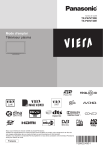
Lien public mis à jour
Le lien public vers votre chat a été mis à jour.